MobileFirst Server in IBM PureApplication System implementieren
improve this page | report issueÜbersicht
Die IBM Mobile Foundation bietet die Möglichkeit, MobileFirst Server und MobileFirst-Anwendungen in IBM PureApplication System und IBM PureApplication Service on SoftLayer zu implementieren und zu verwalten.
Die Verwendung der Mobile Foundation in Kombination mit IBM PureApplication System und IBM PureApplication Service on SoftLayer bietet Entwicklern und Administratoren eine einfache und intuitive Umgebung, in der sie mobile Anwendungen entwickeln, testen und in der Cloud implementieren können. Diese Version von IBM MobileFirst Foundation System Pattern bietet MobileFirst-Foundation-Laufzeitunterstützung und -Artefaktunterstützung für die PureApplication-Technologien für Muster für virtuelle Systeme der neuesten Versionen von IBM PureApplication System und IBM PureApplication Service on SoftLayer. In früheren Versionen von IBM PureApplication System wurden klassische Muster für virtuelle Systeme unterstützt.
Fahren Sie mit folgenden Abschnitten fort:
- MobileFirst System Pattern installieren
- Voraussetzungen für die Tokenlizenzierung für MobileFirst System Pattern
- MobileFirst Server auf einem einzelnen Serverknoten mit WebSphere Application Server Liberty Profile implementieren
- MobileFirst Server auf mehreren Serverknoten mit WebSphere Application Server Liberty Profile implementieren
- MobileFirst Server auf einem einzelnen Serverknoten mit WebSphere Application Server Full Profile implementieren
- MobileFirst Server auf mehreren Serverknoten mit WebSphere Application Server Full Profile implementieren
- MobileFirst Server in Server-Clustern mit WebSphere Application Server Network Deployment implementieren
- MobileFirst Application Center auf einem einzelnen Serverknoten mit WebSphere Application Server Liberty Profile implementieren
- MobileFirst Application Center auf einem einzelnen Serverknoten mit WebSphere Application Server Full Profile implementieren
- MobileFirst-Verwaltungssicherheit mit einem externen LDAP-Repository konfigurieren
- Externe Datenbank mit MobileFirst System Pattern konfigurieren
- MobileFirst Analytics implementieren und konfigurieren
- Vordefinierte Schablonen für MobileFirst System Pattern
- Scriptpakete für MobileFirst Server
- Upgrade für MobileFirst System Pattern
Wichtige Vorteile
MobileFirst System Pattern bietet die folgenden Vorteile:
- Mit vordefinierten Schablonen können Sie auf einfachem Wege Muster für die typischen
MobileFirst-Server-Implementierungstechnologien
erstellen. Beispiele für Topologien:
- Einzelknoten mit IBM WebSphere Application Server Liberty Profile
- Mehrere Knoten mit IBM WebSphere Application Server Liberty Profile
- Einzelknoten mit IBM WebSphere Application Server Full Profile
- Mehrere Knoten mit IBM WebSphere Application Server Full Profile
- Server-Cluster mit WebSphere Application Server Network Deployment
- Application-Center-Implementierungstopologien wie die folgenden:
- Einzelknoten mit IBM WebSphere Application Server Liberty Profile
- Einzelknoten mit IBM WebSphere Application Server Full Profile
- Scriptpakete fungieren als logische Bausteine für die Erstellung erweiterter Implementierungstopologien, z. B. für die Automation der Einbeziehung eines Analyseservers in ein Muster und flexible Implementierungsoptionen für virtuelle Maschinen für Datenbanken. Über die Einbeziehung von WebSphere-Application-Server- und DB2-Mustertypen sind WebSphere-Application-Server- und DB2-Scriptpakete verfügbar.
- Mit optionalen JNDI-Eigenschaften im Scriptpaket für Laufzeitimplementierung kann die Implementierungstopologie differenziert optimiert werden. Darüber hinaus bieten mit IBM WebSphere Application Server Full Profile erstellte Implementierungstopologien jetzt Unterstützung für den Zugriff auf die Administrationskonsole von WebSphere Application Server, sodass eine vollständige Kontrolle der Konfiguration des Anwendungsservers möglich ist.
Wichtige Einschränkungen
Je nach verwendeter Musterschablone gibt es Komponentenattribute, die Sie nicht ändern dürfen. Wenn Sie eines dieser Komponentenattribute ändern, schlägt die Implementierung von Mustern fehl, die auf folgenden Schablonen basieren.
Mobile Foundation (Application Center Liberty Single Node)
Ändern Sie für den Liberty-Profile-Server nicht die Werte der folgenden Attribute:
- WebSphere product Installation directory
- Configuration data location
- Liberty profile server name
- Wählen Sie unter “Install an IBM Java SDK” nur Java SDK V7.0 oder Java SDK V7.1 aus.
- Wählen Sie “Install Additional Features” aus und “IBM WebSphere eXtreme Scale” ab.
Mobile Foundation (Application Center WebSphere Application Server Single Node)
Ändern Sie für den Liberty-Profile-Server nicht die Werte der folgenden Attribute:
- WebSphere product Installation directory
- Configuration data location
- Cell name
- Node name
- Profile name
- Wählen Sie unter “Install an IBM Java SDK” nur Java SDK V7.0 oder Java SDK V7.1 aus.
- Wählen Sie “Install Additional Features” aus und “IBM WebSphere eXtreme Scale” ab.
Mobile Foundation (Liberty Single Node)
Ändern Sie für den Liberty-Profile-Server nicht die Werte der folgenden Attribute:
- WebSphere product Installation directory
- Configuration data location
- Liberty profile server name
- Wählen Sie unter “Install an IBM Java SDK” nur Java SDK V7.0 oder Java SDK V7.1 aus.
- Wählen Sie “Install Additional Features” aus und “IBM WebSphere eXtreme Scale” ab.
Mobile Foundation (Liberty Server Farm)
Ändern Sie für den Liberty-Profile-Server nicht die Werte der folgenden Attribute:
- WebSphere product Installation directory
- Configuration data location
- Liberty profile server name
- Wählen Sie unter “Install an IBM Java SDK” nur Java SDK V7.0 oder Java SDK V7.1 aus.
- Wählen Sie “Install Additional Features” aus und “IBM WebSphere eXtreme Scale” ab.
Schablone ‘Mobile Foundation (WebSphere Application Server Single Node)’
Für die Komponente Standalone Server des Knotens “MobileFirst Platform Server” dürfen Sie die Werte der folgenden Attribute nicht freigeben oder ändern:
- Cell name
- Node name
- Profile name
- Wenn Sie eines dieser Attribute ändern, schlägt die Musterimplementierung fehl.
Schablone ‘Mobile Foundation (WebSphere Application Server Server Farm)’
Für die Komponente Standalone Server des Knotens “MobileFirst Platform Server” dürfen Sie die Werte der folgenden Attribute nicht freigeben oder ändern:
- Cell name
- Node name
- Profile name
- Wenn Sie eines dieser Attribute ändern, schlägt die Musterimplementierung fehl.
Schablone ‘Mobile Foundation (WebSphere Application Server Network Deployment)’
Für die Komponente Deployment Manager des Knotens DmgrNode oder die Komponente Custom Nodes des Knotens CustomNode dürfen Sie die Werte der folgenden Attribute nicht freigeben oder ändern:
- Cell name
- Node name
- Profile name
Wenn Sie eines dieser Attribute ändern, schlägt die Musterimplementierung fehl.
Einschränkungen
Folgende Einschränkungen gelten:
- Für Server-Farmen mit WebSphere Application Server Liberty Profile und WebSphere Application Server Full Profile wird keine dynamische Skalierung unterstützt. Im Muster kann die Anzahl der Server-Farmknoten durch das Definieren der Skalierungsrichtlinie angegeben werden. Diese Anzahl kann jedoch nicht in der Laufzeit geändert werden.
- Die bis Version 7.0 unterstützte IBM MobileFirst Platform Foundation System Pattern Extension für MobileFirst Studio und die bis Version 7.0 unterstützte Ant-Befehlszeilenschnittstelle stehen für die aktuelle Version von MobileFirst System Pattern nicht zur Verfügung.
- MobileFirst System Pattern hängt von WebSphere Application Server Patterns ab, für das eigene Einschränkungen gelten. Weitere Informationen finden Sie unter Restrictions for WebSphere Application Server Patterns.
- Aufgrund von Beschränkungen bei der Deinstallation von Mustern für virtuelle Systeme müssen Sie die Scriptpakete manuell löschen, nachdem Sie den Mustertyp gelöscht haben. Navigieren Sie in IBM PureApplication System zu Katalog → Scriptpakete, um die Scriptpakete zu löschen, die im Abschnitt Komponenten aufgelistet sind.
- Die Musterschablone “MobileFirst (WebSphere Application Server Network Deployment)” bietet keine Unterstützung für die Tokenlizenzierung. Wenn Sie dieses Muster verwenden möchten, müsen Sie mit zeitlich unbegrenzten Lizenzen arbeiten. Alle anderen Muster unterstützen die Tokenlizenzierung.
Zusammensetzung
MobileFirst System Pattern setzt sich aus folgenden Mustern zusammen:
- IBM WebSphere Application Server Network Deployment Patterns 2.2.0.0
- [PureApplication Service] WebSphere-8558-for-Mobile-IM-Repository als Voraussetzung für das Funktionieren von WebSphere Application Server Network Deployment Patterns. Lassen Sie sich vom Administrator für IBM PureApplication System bestätigen, dass das WebSphere-8559-IM-Repository installiert ist.
- IBM DB2 mit BLU Acceleration Pattern 1.2.4.0
- MobileFirst System Pattern.
Komponenten
Neben den von IBM WebSphere Application Server Patterns und IBM DB2 mit BLU Acceleration Pattern bereitgestellten Komponenten stellt MobileFirst System Pattern die folgenden Scriptpakete zur Verfügung:
- MFP Administration DB
- MFP Runtime DB
- MFP Server Prerequisite
- MFP Server Administration
- MFP Server Runtime Deployment
- MFP Server Application Adapter Deployment
- MFP IHS Configuration
- MFP Analytics
- MFP Open Firewall Ports for WAS
- MFP WAS SDK Level
- MFP Server Application Center
Kompatibilität von in verschiedenen Produktversionen erstellten Mustertypen und Artefakten
Wenn Sie Ihre Anwendungen in MobileFirst Studio bis Version 6.3.0 entwickeln, können Sie die zugehörigen Laufzeit-, Anwendungs- und Adapterartefakte in Muster hochladen, die der IBM MobileFirst Platform Foundation ab Version 7.0.0 zugeordnet sind.
Der IBM MobileFirst Platform Foundation bis Version 6.3.0 zugeordnete Mustertypen sind nicht mit Laufzeit-, Anwendungs- und Adapterartefakten kompatibel, die mit MobileFirst Studio ab Version 7.0.0 erstellt wurden.
Bis Version 6.0.0 ist die Kompatibilität nur gegeben, wenn Server, .war-Datei, Anwendungsdateien (.wlapp) und Adapter denselben Versionsstand haben.
MobileFirst System Pattern installieren
Sie müssen die Datei vsys.mobilefirst-8.0.0.0.tgz extrahieren, bevor Sie mit dieses Prozedur beginnen.
- Melden Sie sich bei IBM PureApplication System mit einem Account an, der berechtigt ist, neue Mustertypen zu erstellen.
- Navigieren Sie zu Katalog → Mustertypen.
- Laden Sie die .tgz mit MobileFirst System Pattern wie folgt hoch:
- Klicken Sie in der Symbolleiste auf das Pluszeichen (+). Das Fenster “Mustertyp installieren” wird geöffnet.
- Klicken Sie auf der Registerkarte “Lokal” auf Durchsuchen, wählen Sie die .tgz-Datei mit MobileFirst System Pattern aus und warten Sie, bis der Uploadprozess beendet ist. Der Mustertyp wird in der Liste angezeigt und ist als nicht aktiviert gekennzeichnet.
- Klicken Sie in der Liste der Mustertypen auf den hochgeladenen Mustertyp.Details des Mustertyps werden angezeigt.
- Klicken Sie in der Zeile “Lizenzvereinbarung” auf Lizenz. Das Lizenzfenster mit den Bedingungen der Lizenzvereinbarung wird angezeigt.
- Klicken Sie zum Akzeptieren der Lizenz auf Akzeptieren. In den Details für den Mustertyp wird jetzt angezeigt, dass die Lizenz akzeptiert wurde.
- Klicken Sie in der Statuszeile auf Aktivieren. Der Mustertyp wird jetzt als aktiviert aufgeführt.
- Obligatorisch für PureApplication Service: Wenn der Mustertyp erfolgreich aktiviert ist, navigieren Sie zu Katalog → Scriptpakete und wählen Sie Scriptpakete aus, deren Namen ähnlich wie “MFP ***” lauten. Akzeptieren Sie rechts auf der Detailseite im Feld Lizenzvereinbarung die Lizenz. Wiederholen Sie diese Schritte für alle elf Scriptpakete, die im Abschnitt “Komponenten” aufgelistet sind.
Voraussetzungen für die Tokenlizenzierung für MobileFirst System Pattern
Wenn Sie für die Mobile Foundation die Tokenlizenzierung verwenden, muss IBM Rational License Key Server installiert und mit Ihren Lizenzen konfiguriert werden, bevor Sie IBM MobileFirst Foundation System Pattern implementieren.
Wichtiger Hinweis: Die Musterschablone “Mobile Foundation (WAS ND)” bietet keine Unterstützung für die Tokenlizenzierung. Wenn Sie Muster implementieren, die auf der Musterschablone “Mobile Foundation (WAS ND)” basieren, müssen Sie zeitlich unbegrenzte Lizenzen verwenden. Alle anderen Musterschablonen unterstützen die Tokenlizenzierung.
Ihr IBM Rational License Key Server muss bezogen auf Ihr PureApplication System ein externer Server sein. bietet keine Unterstützung für den gemeinsam genutzten PureApplication-System-Service für IBM Rational License Key Server.
Sie müssen die folgenden Angaben zu Ihrem Rational License Key Server kennen, damit Sie die License-Key-Server-Informationen zu Ihren Musterattributen hinzufügen können:
- Vollständig qualifizierter Hostnamen oder IP-Adresse Ihres Rational License Key Server
- Port des Lizenzmanagerdämons (lmgrd)
- Port von Vendor Daemon (ibmratl)
Wenn es zwischen Ihrem Rational License Key Server und Ihrem PureApplication System eine Firewall gibt, müssen Sie sicherstellen, dass beide Dämonports in Ihrer Firewall geöffnet sind. Die Implementierung von schlägt fehl, wenn keine Verbindung zum License Key Server hergestellt werden kann oder nicht genug Token verfügbar sind.
Einzelheiten zur Installation und Konfiguration von Rational License Key Server finden Sie auf der Startseite des IBM Support zur Rational-Lizenzierung.
MobileFirst Server auf einem einzelnen Serverknoten mit WebSphere Application Server Liberty Profile implementieren
Für die Implementierung von MobileFirst Server auf einem einzelnen Serverknoten mit WebSphere Application Server Liberty Profile verwenden Sie eine vordefinierte Schablone.
Im Rahmen dieses Prozesses werden Sie bestimmte Artefakte in das IBM PureApplication System hochladen, z. B. die erforderliche Anwendung oder den erforderlichen Adapter. Stellen Sie vor Beginn sicher, dass die Artefakte zum Hochladen verfügbar sind.
Voraussetzungen für die Tokenlizenzierung: Wenn Sie für die Mobile Foundation die Tokenlizenzierung verwenden möchten, lesen Sie zunächst die Voraussetzungen unter Voraussetzungen für die Tokenlizenzierung für die Tokenlizenzierung für MobileFirst System Pattern durch. Die Implementierung dieses Musters schlägt fehl, wenn keine Verbindung zum License Key Server hergestellt werden kann oder nicht genug Token verfügbar sind.
Einige Parameter von Scriptpaketen der Schablone sind mit den empfohlenen Werten konfiguriert und werden in diesem Abschnitt nicht erwähnt. Weitere Informationen zu allen Parametern der Scriptpakete zum Zwecke der Optimierung finden Sie unter Scriptpakete für MobileFirst Server.
Weitere Informationen zur Zusammensetzung und zu den Konfigurationsoptionen der hier verwendeten vordefinierten Schablone finden Sie unter Schablone ‘Mobile Foundation (Liberty Single Node)’.
- Erstellen Sie mit der vordefinierten Schablone ein Muster.
- Klicken Sie im Dashboard von IBM PureApplication System auf Muster → Muster für virtuelle Systeme. Die Seite “Muster für virtuelle Systeme” wird geöffnet.
- Klicken Sie auf der Seite Muster für virtuelle Systeme auf Neue erstellen. Wählen Sie dann im Popup-Fenster in der Liste der vordefinierten Schablonen MobileFirst Platform (Liberty Single Node) aus. Wenn der Name aufgrund seiner Länge nur teilweise sichtbar ist, können Sie sich vergewissern, dass Sie die richtige Schablone ausgewählt haben, indem Sie sich die Beschreibung auf der Registerkarte Weitere Informationen ansehen.
- Geben Sie im Feld Name einen Namen für das Muster an.
- Geben Sie im Feld Version die Versionsnummer des Musters an.
- Klicken Sie auf Erstellung starten.
- Obligatorisch für AIX: Auf IBM PureApplication System Power muss der Knoten “MobileFirst-Platform-Datenbank” die AIX-spezifische Add-on-Komponente “Default AIX Add Disk” anstelle der Komponente “Default Add Disk” in der Schablone verwenden, damit das jfs2-Dateisystem unterstützt wird.
- Wählen Sie im Erstellungsprogramm für Muster den Knoten MobileFirst-Platform-Datenbank aus.
- Klicken Sie auf die Schaltfläche Komponenten-Add-on hinzufügen. (Die Schaltfläche wird über dem Komponentenfeld angezeigt, wenn Sie den Cursor auf den Knoten MobileFirst-Platform-Datenbank bewegen.)
- Wählen Sie in der Liste Add-ons hinzufügen den Eintrag Default AIX Add Disk aus. Die Komponente wird als unterste Komponente des Knotens “MobileFirst-Platform-Datenbank” hinzugefügt.
- Wählen Sie die Komponente Default AIX Add Disk aus und geben Sie die folgenden Attribute an:
- DISK_SIZE_GB: Speicherkapazität (in GB), die für den Datenbankserver hinzugefügt werden soll. Beispielwert: 10.
- FILESYSTEM_TYPE: Unterstütztes Dateisystem in AIX. Standardwert: jfs2.
- MOUNT_POINT: Gleichen Sie dieses Attribut an das Attribut Mount point for instance owner der Komponente “Database Server” des Knotens “MobileFirst Platform DB” an. Beispielwert: /dbinst.
- VOLUME_GROUP: Beispielwert: group1. Fragen Sie Ihren Administrator für IBM PureApplication System nach dem richtigen Wert.
- Wählen Sie auf dem Knoten “MobileFirst-Platform-Datenbank” die Komponente Default Add Disk aus und klicken Sie auf das Papierkorbsymbol, um sie zu löschen.
- Speichern Sie das Muster.
-
Optional: Konfigurieren Sie die MobileFirst-Server-Verwaltung. Sie können diesen Schritt auslassen, wenn Sie die Berechtigungsnachweise des Benutzers mit Administratorberechtigung für MobileFirst Server später in Schritt 9 beim Konfigurieren der Musterimplementierung angeben möchten. Gehen Sie wie folgt vor, wenn Sie die Berechtigungsnachweise jetzt angeben möchten:
Hinweis: Wenn Sie für die Verwaltungssicherheit einen LDAP-Server konfigurieren möchten, müssen Sie LDAP-Informationen angeben (siehe MobileFirst-Verwaltungssicherheit mit einer externen LDAP-Registry konfigurieren).
- Klicken Sie auf dem Knoten “MobileFirst Platform Server” auf die Komponente MFP Server Administration. Neben dem Erstellungsbereich werden die Eigenschaften der ausgewählten Komponente angezeigt.
- Klicken Sie neben den Feldern admin_user und admin_password auf die Schaltfläche Löschen, um die Parametereinstellungen auf Musterebene zu löschen.
- Geben Sie in den Feldern admin_user und admin_password den Benutzernamen und das Kennwort des Benutzers mit Administratorberechtigung an.
- Wenn Sie für die Mobile Foundation die Tokenlizenzierung verwenden möchten, machen Sie in den folgenden Feldern Angaben. Lassen Sie diese Felder leer, wenn Sie keine Tokenlizenzierung anwenden.
ACTIVATE_TOKEN_LICENSE: Wählen Sie dieses Feld aus, wenn Sie für Ihr Muster die Tokenlizenzierung verwenden möchten.
LICENSE_SERVER_HOSTNAME: Geben Sie den vollständig qualifizierten Hostnamen oder die IP-Adresse Ihres Rational License Key Server ein.
LMGRD_PORT: Geben Sie die Nummer des Ports ein, an dem der Lizenzmanagerdämon (lmrgd) auf eingehende Verbindungen wartet. Der Standardport des Lizenzmanagerdämons ist 27000.
IBMRATL_PORT: Geben Sie die Nummer des Ports ein, an dem der Vendor Daemon (ibmratl) auf eingehende Verbindungen wartet. Der Standardport des Vendor Daemon ist 27001.Während der Musterimplementierung wird ein Standardverwaltungskonto für MobileFirst Server erstellt.
- Konfigurieren Sie die Implementierung der MobileFirst-Server-Laufzeit. Sie können diesen Schritt auslassen, wenn Sie den Namen des Kontextstammverzeichnisses für die Laufzeit
später
in Schritt 9 beim Konfigurieren der Musterimplementierung angeben möchten.
Gehen Sie wie folgt vor, wenn Sie den Namen des Kontextstammverzeichnisses jetzt angeben möchten:
- Klicken Sie auf dem Knoten “MobileFirst Platform Server” auf die Komponente MFP Server Runtime Deployment. Neben dem Erstellungsbereich werden die Eigenschaften der ausgewählten Komponente angezeigt.
- Klicken Sie neben dem Feld runtime_contextRoot auf die Schaltfläche Löschen, um die Parametereinstellung auf Musterebene zu löschen.
- Geben Sie im Feld
runtime_contextRoot den Namen des Laufzeitkontextstammverzeichnisses
an.
Beachten Sie, dass der Name des Kontextstammverzeichnisses mit einem
Schrägstrich (/) beginnen muss, z. B.
/HelloWorld.
-
Laden Sie wie folgt die Anwendungs- und Adapterartefakte hoch:
Wichtiger Hinweis: Wenn Sie den Zielpfad für Anwendungen und Adapter angeben, müssen Sie sicherstellen, dass sich alle Anwendungen und Adapter in demselben Verzeichnis befinden. Wenn ein Zielpfad beispielsweise /opt/tmp/deploy/HelloWorld-common.json lautet, müssen alle anderen Zielpfade
/opt/tmp/deploy/*lauten.- Klicken Sie auf dem Knoten “MobileFirst Platform Server” auf die Komponente MFP Server Application oder MFP Server Adapter. Neben dem Erstellungsbereich werden die Eigenschaften der ausgewählten Komponente angezeigt.
- Klicken Sie für das Feld Zusätzliche Datei auf die Schaltfläche Durchsuchen, um das Anwendungs- oder Adapterartefakt zu finden und hochzuladen.
- Geben Sie im Feld Zielpfad den vollständigen Pfad für das Speichern des Artefakts (einschließlich des Dateinamens) an, z. B. /opt/tmp/deploy/HelloWorld-common.json.
- Wenn im Muster keine Anwendung oder kein Adapter implementiert werden soll, entfernen Sie die betreffende Komponente, indem Sie auf die Schaltfläche X klicken. Wenn Sie eine leere MobileFirst Operations Console ohne installierte App oder installierten Adapter implementieren möchten, entfernen Sie die Komponente “MFP Server Application Adapter Deployment”, indem Sie auf die Schaltfläche X klicken.
- Optional: Fügen Sie weitere Anwendungs- oder Adapterartefakte zur Implementierung hinzu.
- Blenden Sie in der Symbolleiste für Assets die Anzeige für Softwarekomponenten ein. Ziehen Sie dann mit der Maus eine Komponente Additional File auf den Knoten “MobileFirst Platform Server” im Erstellungsbereich. Benennen Sie die Komponente in MobileFirst App_X oder MobileFirst Adatper_X um. (Hier steht das X für eine eindeutige Zahl zur Unterscheidung.)
- Bewegen Sie den Cursor auf die neu hinzugefügte App- oder Adapterkomponente. Klicken Sie dann auf die Schaltfläche Nach oben bzw. Nach unten, um die Position in der Reihenfolge der Knotenkomponenten anzupassen. Stellen Sie sicher, dass sich die Komponente hinter der Komponente “MFP Runtime Deployment”, aber vor der Komponente “MFP Server Application Adapter Deployment” befindet.
- Klicken Sie auf die neu hinzugefügte Anwendungs- oder Adapterkomponente. Neben dem Erstellungsbereich werden die Eigenschaften der ausgewählten Komponente angezeigt. Laden Sie das Anwendungs- oder Adapterartefakt hoch und geben Sie den Zielpfad an. Beziehen Sie sich dabei auf die Teilschritte von Schritt 6.
- Wiederholen Sie Schritt 7, um weitere Anwendungen und Adapter zur Implementierung hinzuzufügen.
- Optional: Konfigurieren Sie die Anwendungs- und Adapterimplementierung in MobileFirst Server. Sie können diesen Schritt auslassen, wenn Sie die Berechtigungsnachweise des Benutzers mit Implementierungsberechtigung später in Schritt 9 beim Konfigurieren der Musterimplementierung angeben möchten. Falls Sie in Schritt 3 die Berechtigungsnachweise für den Standardbenutzer mit Administratorberechtigung angegeben haben, können Sie jetzt den Implementierer angeben, dessen Berechtigungsnachweise an die des Benutzers mit Administratorberechtigung angeglichen werden müssen.
- Wählen Sie auf dem Knoten “MobileFirst Platform Server” die Komponente MFP Server Application Adapter Deployment aus. Neben dem Erstellungsbereich werden die Eigenschaften der ausgewählten Komponente angezeigt.
- Suchen Sie die Parameter deployer_user und deployer_password und klicken Sie daneben jeweils auf die Schaltfläche Löschen, um die Parametereinstellungen auf Musterebene zu löschen.
- Geben Sie in den Feldern deployer_user und deployer_password den Benutzernamen und das Kennwort an.
- Konfigurieren und starten Sie wie folgt die Musterimplementierung:
- Klicken Sie im Dashboard von IBM PureApplication System auf Muster → Muster für virtuelle Systeme.
- Suchen Sie auf der Seite Muster für virtuelle Systeme über das Feld Suche nach dem von Ihnen erstellten Muster und wählen Sie es aus.
- Klicken Sie in der Symbolleiste über dem Bereich mit den ausführlichen Informationen zum Muster auf die Schaltfläche Implementieren.
- Wählen Sie im Fenster “Muster implementieren” im Bereich “Konfigurieren” in der Liste Umgebungsprofil das richtige Umgebungsprofil aus und geben Sie weitere Umgebungsparameter für IBM PureApplication System an. Die richtigen Angaben erfahren Sie von Ihrem Administrator für IBM PureApplication System.
-
Klicken Sie in der mittleren Spalte auf Musterattribute, um Attribute wie Benutzernamen und Kennwörter anzuzeigen.
Machen Sie in den bereitgestellten Feldern die folgenden Angaben:
Hinweis: Ändern Sie die Standardwerte der Parameter auf Musterebene nach Bedarf, auch wenn ein externer LDAP-Server konfiguriert ist. Wenn Sie für die Verwaltungssicherheit einen LDAP-Server konfigurieren, müssen Sie zusätzliche LDAP-Informationen angeben (siehe MobileFirst-Verwaltungssicherheit mit einer externen LDAP-Registry konfigurieren).
admin_user
Dieser Parameter ist nicht sichtbar, wenn er bereits in Schritt 3 konfiguriert wurde. Erstellen Sie ein Standardadministratorkonto für MobileFirst Server. Standardwert: demo.admin_password
Dieser Parameter ist nicht sichtbar, wenn er bereits in Schritt 3 konfiguriert wurde. Er gibt das Kennwort für das Standardadministratorkonto an. Standardwert: demo.ACTIVATE_TOKEN_LICENSE
Dieser Parameter ist nicht sichtbar, wenn er bereits in Schritt 3 konfiguriert wurde. Wählen Sie dieses Feld aus, wenn Sie für Ihr Muster die Tokenlizenzierung verwenden möchten. Lassen Sie dieses Feld leer, wenn Sie zeitlich unbegrenzte Lizenzen verwenden.LICENSE_SERVER_HOSTNAME
Dieser Parameter ist nicht sichtbar, wenn er bereits in Schritt 3 konfiguriert wurde. Wenn Sie für die Mobile Foundation die Tokenlizenzierung verwenden, geben Sie den vollständig qualifizierten Hostnamen oder die IP-Adresse Ihres Rational License Key Server ein. Lassen Sie dieses Feld andernfalls leer.LMGRD_PORT
Dieser Parameter ist nicht sichtbar, wenn er bereits in Schritt 3 konfiguriert wurde. Wenn Sie für die Mobile Foundation die Tokenlizenzierung verwenden, geben Sie die Nummer des Ports ein, an dem der Lizenzmanagerdämon (lmrgd) auf eingehende Verbindungen wartet. Lassen Sie dieses Feld andernfalls leer. Der Standardport des Lizenzmanagerdämons ist 27000.IBMRATL_PORT
Dieser Parameter ist nicht sichtbar, wenn er bereits in Schritt 3 konfiguriert wurde. Wenn Sie für die Mobile Foundation die Tokenlizenzierung verwenden, geben Sie die Nummer des Ports ein, an dem der Vendor Daemon (ibmratl) auf eingehende Verbindungen wartet. Lassen Sie dieses Feld andernfalls leer. Der Standardport des Vendor Daemon ist 27001.runtime_contextRoot
Dieser Parameter ist nicht sichtbar, wenn er bereits in Schritt 5 konfiguriert wurde. Er gibt den Namen des Kontextstammverzeichnisses für die MobileFirst-Server-Laufzeit an. Der Name muss mit “/” beginnen.deployer_user
Dieser Parameter ist nicht sichtbar, wenn er bereits in Schritt 8 konfiguriert wurde. Er gibt den Benutzernamen für das Konto mit Implementierungsberechtigung an. Wenn kein externer LDAP-Server konfiguriert ist, müssen Sie den Wert eingeben, den Sie beim Erstellen des Standardbenutzers mit Administratorberechtigung für den Verwaltungsservice angegeben haben, weil in diesem Fall nur der für die App- und Adapterimplementierung autorisierte Benutzer der Standardbenutzer mit Administratorberechtigung ist.deployer_password
Dieser Parameter ist nicht sichtbar, wenn er bereits in Schritt 8 konfiguriert wurde. Er gibt das Kennwort des Benutzers mit Implementierungsberechtigung an.MFP VMs Password (root)
Rootkennwort für die Knoten “MobileFirst Server” und “Mobile Foundation DB”. Standardwert: passw0rd.MFP DB Password (Instance owner)
Kennwort des Instanzeigners für den Knoten “MobileFirst Platform DB”. Standardwert: passw0rd. - Klicken Sie auf Schnellimplementierung, um Ihre Musterimplementierung zu starten. Nach einigen Sekunden wird eine Nachricht angezeigt, aus der hervorgeht, dass mit dem Start des Musters begonnen wurde. Sie können auf die URL in der Nachricht klicken, um den Status Ihrer Musterimplementierung zu verfolgen, oder zu Muster → Instanzen eines virtuellen Systems navigieren, um die Seite “Instanzen eines virtuellen Systems” zu öffnen und dort nach Ihrem Muster zu suchen.
Wenn Sie für die Mobile Foundation die Tokenlizenzierung verwenden, kann Ihre Musterimplementierung fehlschlagen, wenn nicht genug Lizenztoken verfügbar sind oder die IP-Adresse und die Portnummer des License Key Server falsch eingegeben wurden.
- Greifen Sie wie folgt auf die MobileFirst Operations Console zu:
- Klicken Sie auf Muster → Instanzen eines virtuellen Systems, um die Seite Instanzen eines virtuellen Systems zu öffnen und dort nach Ihrem Muster zu suchen. Stellen Sie sicher, dass der Status “Aktiv” lautet.
- Wählen Sie den Musternamen aus und erweitern Sie im Bereich mit den Details der ausgewählten Instanz die Anzeige für die Option Perspektive virtueller Maschine.
- Suchen Sie die virtuelle Maschine für MobileFirst Server, die einen Namen wie MobileFirst_Platform_Server.* hat, und notieren Sie die öffentliche IP-Adresse der Maschine. Sie benötigen diese Angabe im folgenden Schritt.
- Öffnen Sie im Browser die MobileFirst Operations Console, indem Sie die URL der Konsole in einem der folgenden Formate angeben:
http://{öffentliche IP-Adresse der VM für MFP Server}:9080/mfpconsolehttps://{öffentliche IP-Adresse der VM für MFP Server}:9443/mfpconsole
- Melden Sie sich bei der Konsole als Benutzer mit Administratorberechtigung mit dem entsprechenden Kennwort (angegeben in Schritt 3 oder 9) an.
MobileFirst Server auf mehreren Serverknoten mit WebSphere Application Server Liberty Profile implementieren
Für die Implementierung von MobileFirst Server auf mehreren Serverknoten mit WebSphere Application Server Liberty Profile verwenden Sie eine vordefinierte Schablone.
Im Rahmen dieses Prozesses werden Sie bestimmte Artefakte in das IBM PureApplication System hochladen, z. B. die erforderliche Anwendung oder den erforderlichen Adapter. Stellen Sie vor Beginn sicher, dass die Artefakte zum Hochladen verfügbar sind.
Voraussetzungen für die Tokenlizenzierung: Wenn Sie für die Mobile Foundation die Tokenlizenzierung verwenden möchten, lesen Sie zunächst die Voraussetzungen unter Voraussetzungen für die Tokenlizenzierung für die Tokenlizenzierung für MobileFirst System Pattern durch. Die Implementierung dieses Musters schlägt fehl, wenn keine Verbindung zum License Key Server hergestellt werden kann oder nicht genug Token verfügbar sind.
Einige Parameter von Scriptpaketen der Schablone sind mit den empfohlenen Werten konfiguriert und werden in diesem Abschnitt nicht erwähnt. Weitere Informationen zu allen Parametern der Scriptpakete zum Zwecke der Optimierung finden Sie unter Scriptpakete für MobileFirst Server.
Weitere Informationen zur Zusammensetzung und zu den Konfigurationsoptionen der hier verwendeten vordefinierten Schablone finden Sie unter Schablone ‘Mobile Foundation (Liberty Server Farm)’.
- Erstellen Sie mit der vordefinierten Schablone ein Muster.
- Klicken Sie im Dashboard von IBM PureApplication System auf Muster → Muster für virtuelle Systeme. Die Seite Muster für virtuelle Systeme wird geöffnet.
- Klicken Sie auf der Seite Muster für virtuelle Systeme auf Neue erstellen. Wählen Sie dann im Popup-Fenster in der Liste der vordefinierten Schablonen MobileFirst Platform (Liberty Server Farm) aus. Wenn der Name aufgrund seiner Länge nur teilweise sichtbar ist, können Sie sich vergewissern, dass Sie die richtige Schablone ausgewählt haben, indem Sie sich die Beschreibung auf der Registerkarte Weitere Informationen ansehen.
- Geben Sie im Feld Name einen Namen für das Muster an.
- Geben Sie im Feld Version die Versionsnummer des Musters an.
- Klicken Sie auf Erstellung starten.
- Obligatorisch für AIX: Auf IBM PureApplication System Power muss der Knoten “MobileFirst-Platform-Datenbank” die AIX-spezifische Add-on-Komponente “Default AIX Add Disk” anstelle der Komponente “Default Add Disk” in der Schablone verwenden, damit das jfs2-Dateisystem unterstützt wird.
- Wählen Sie im Erstellungsprogramm für Muster den Knoten MobileFirst-Platform-Datenbank aus.
- Klicken Sie auf die Schaltfläche Komponenten-Add-on hinzufügen. (Die Schaltfläche wird über dem Komponentenfeld angezeigt, wenn Sie den Cursor auf den Knoten MobileFirst-Platform-Datenbank bewegen.)
- Wählen Sie in der Liste Add-ons hinzufügen den Eintrag Default AIX Add Disk aus. Die Komponente wird als unterste Komponente des Knotens “MobileFirst-Platform-Datenbank” hinzugefügt.
- Wählen Sie die Komponente Default AIX Add Disk aus und geben Sie die folgenden Attribute an:
- DISK_SIZE_GB: Speicherkapazität (in GB), die für den Datenbankserver hinzugefügt werden soll. Beispielwert: 10.
- FILESYSTEM_TYPE: Unterstütztes Dateisystem in AIX. Standardwert: jfs2.
- MOUNT_POINT: Gleichen Sie dieses Attribut an das Attribut Mount point for instance owner der Komponente “Database Server” des Knotens “MobileFirst Platform DB” an. Beispielwert: /dbinst.
- VOLUME_GROUP: Beispielwert: group1. Fragen Sie Ihren Administrator für IBM PureApplication System nach dem richtigen Wert.
- Wählen Sie auf dem Knoten “MobileFirst-Platform-Datenbank” die Komponente Default Add Disk aus und klicken Sie auf das Papierkorbsymbol, um sie zu löschen.
- Speichern Sie das Muster.
-
Optional: Konfigurieren Sie die MobileFirst-Server-Verwaltung. Sie können diesen Schritt auslassen, wenn Sie die Berechtigungsnachweise des Benutzers mit Administratorberechtigung für MobileFirst Server später in Schritt 9 beim Konfigurieren der Musterimplementierung angeben möchten. Gehen Sie wie folgt vor, wenn Sie die Berechtigungsnachweise jetzt angeben möchten:
Hinweis: Wenn Sie für die Verwaltungssicherheit einen LDAP-Server konfigurieren möchten, müssen Sie LDAP-Informationen angeben (siehe MobileFirst-Verwaltungssicherheit mit einer externen LDAP-Registry konfigurieren).
- Klicken Sie auf dem Knoten “MobileFirst Platform Server” auf die Komponente MFP Server Administration. Neben dem Erstellungsbereich werden die Eigenschaften der ausgewählten Komponente angezeigt.
- Klicken Sie neben den Feldern admin_user und admin_password auf die Schaltfläche Löschen, um die Parametereinstellungen auf Musterebene zu löschen.
- Geben Sie in den Feldern admin_user und admin_password den Benutzernamen und das Kennwort des Benutzers mit Administratorberechtigung an.
- Wenn Sie für die Mobile Foundation die Tokenlizenzierung verwenden möchten, machen Sie in den folgenden Feldern Angaben. Lassen Sie diese Felder leer, wenn Sie keine Tokenlizenzierung anwenden.
ACTIVATE_TOKEN_LICENSE: Wählen Sie dieses Feld aus, wenn Sie für Ihr Muster die Tokenlizenzierung verwenden möchten.
LICENSE_SERVER_HOSTNAME: Geben Sie den vollständig qualifizierten Hostnamen oder die IP-Adresse Ihres Rational License Key Server ein.
LMGRD_PORT: Geben Sie die Nummer des Ports ein, an dem der Lizenzmanagerdämon (lmrgd) auf eingehende Verbindungen wartet. Der Standardport des Lizenzmanagerdämons ist 27000.
IBMRATL_PORT: Geben Sie die Nummer des Ports ein, an dem der Vendor Daemon (ibmratl) auf eingehende Verbindungen wartet. Der Standardport des Vendor Daemon ist 27001.Während der Musterimplementierung wird ein Standardverwaltungskonto für MobileFirst Server erstellt.
- Konfigurieren Sie die Implementierung der MobileFirst-Server-Laufzeit. Sie können diesen Schritt auslassen, wenn Sie den Namen des Kontextstammverzeichnisses für die Laufzeit
später
in Schritt 10 beim Konfigurieren der Musterimplementierung angeben möchten. Wenn Sie den Namen des Kontextstammverzeichnisses jetzt angeben möchten, führen Sie
die folgenden Schritte aus:
- Klicken Sie auf dem Knoten “MobileFirst Platform Server” auf die Komponente MFP Server Runtime Deployment. Neben dem Erstellungsbereich werden die Eigenschaften der ausgewählten Komponente angezeigt.
- Klicken Sie neben dem Feld runtime_contextRoot auf die Schaltfläche Löschen, um die Parametereinstellung auf Musterebene zu löschen.
- Geben Sie im Feld
runtime_contextRoot den Namen des Laufzeitkontextstammverzeichnisses
an.
Beachten Sie, dass der Name des Kontextstammverzeichnisses mit einem
Schrägstrich (/) beginnen muss, z. B.
/HelloWorld.
-
Laden Sie wie folgt die Anwendungs- und Adapterartefakte hoch:
Wichtiger Hinweis: Wenn Sie den Zielpfad für Anwendungen und Adapter angeben, müssen Sie sicherstellen, dass sich alle Anwendungen und Adapter in demselben Verzeichnis befinden. Wenn ein Zielpfad beispielsweise /opt/tmp/deploy/HelloWorld-common.json lautet, müssen alle anderen Zielpfade
/opt/tmp/deploy/*lauten.- Klicken Sie auf dem Knoten “MobileFirst Platform Server” auf die Komponente MFP Server Application oder MFP Server Adapter. Neben dem Erstellungsbereich werden die Eigenschaften der ausgewählten Komponente angezeigt.
- Klicken Sie für das Feld Zusätzliche Datei auf die Schaltfläche Durchsuchen, um das Anwendungs- oder Adapterartefakt zu finden und hochzuladen.
- Geben Sie im Feld Zielpfad den vollständigen Pfad für das Speichern des Artefakts (einschließlich des Dateinamens) an, z. B. /opt/tmp/deploy/HelloWorld-common.json.
- Wenn im Muster keine Anwendung oder kein Adapter implementiert werden soll, entfernen Sie die betreffende Komponente, indem Sie auf die Schaltfläche X klicken. Wenn Sie eine leere MobileFirst Operations Console ohne installierte App oder installierten Adapter implementieren möchten, entfernen Sie die Komponente “MFP Server Application Adapter Deployment”, indem Sie auf die Schaltfläche X klicken.
- Optional: Fügen Sie weitere Anwendungs- oder Adapterartefakte zur Implementierung hinzu.
- Blenden Sie in der Symbolleiste für Assets die Anzeige für Softwarekomponenten ein. Ziehen Sie dann mit der Maus eine Komponente Additional File auf den Knoten “MobileFirst Platform Server” im Erstellungsbereich. Benennen Sie die Komponente in MobileFirst App_X oder MobileFirst Adatper_X um. (Hier steht das X für eine eindeutige Zahl zur Unterscheidung.)
- Bewegen Sie den Cursor auf die neu hinzugefügte App- oder Adapterkomponente. Klicken Sie dann auf die Schaltfläche Nach oben bzw. Nach unten, um die Position in der Reihenfolge der Knotenkomponenten anzupassen. Stellen Sie sicher, dass sich die Komponente hinter der Komponente “MFP Runtime Deployment”, aber vor der Komponente “MFP Server Application Adapter Deployment” befindet.
- Klicken Sie auf die neu hinzugefügte Anwendungs- oder Adapterkomponente. Neben dem Erstellungsbereich werden die Eigenschaften der ausgewählten Komponente angezeigt. Laden Sie das Anwendungs- oder Adapterartefakt hoch und geben Sie den Zielpfad an. Beziehen Sie sich dabei auf die Teilschritte von Schritt 6.
- Wiederholen Sie Schritt 7, um weitere Anwendungen und Adapter zur Implementierung hinzuzufügen.
- Optional: Konfigurieren Sie die Anwendungs- und Adapterimplementierung in MobileFirst Server. Sie können diesen Schritt auslassen, wenn Sie die Berechtigungsnachweise des Benutzers mit Implementierungsberechtigung später in Schritt 9 beim Konfigurieren der Musterimplementierung angeben möchten. Falls Sie in Schritt 3 die Berechtigungsnachweise für den Standardbenutzer mit Administratorberechtigung angegeben haben, können Sie jetzt den Implementierer angeben, dessen Berechtigungsnachweise an die des Benutzers mit Administratorberechtigung angeglichen werden müssen.
- Wählen Sie auf dem Knoten “MobileFirst Platform Server” die Komponente MFP Server Application Adapter Deployment aus. Neben dem Erstellungsbereich werden die Eigenschaften der ausgewählten Komponente angezeigt.
- Suchen Sie die Parameter deployer_user und deployer_password und klicken Sie daneben jeweils auf die Schaltfläche Löschen, um die Parametereinstellungen auf Musterebene zu löschen.
- Geben Sie in den Feldern deployer_user und deployer_password den Benutzernamen und das Kennwort an.
- Konfigurieren Sie wie folgt die Basisskalierungsrichtlinie:
- Wählen Sie auf dem Knoten MobileFirst Platform Server die Komponente Base Scaling Policy aus. Neben dem Erstellungsbereich werden die Eigenschaften der ausgewählten Komponente angezeigt.
- Geben Sie im Feld Anzahl der Instanzen die Anzahl der Serverknoten an, die während der Musterimplementierung instanziiert werden sollen. Der Standardwert der vordefinierten Schablone lautet 2. Da die dynamische Skalierung in diesem Release nicht unterstützt wird, geben Sie in den übrigen Attributfeldern keine Werte an.
- Konfigurieren und starten Sie wie folgt die Musterimplementierung:
- Klicken Sie im Dashboard von IBM PureApplication System auf Muster → Muster für virtuelle Systeme.
- Suchen Sie auf der Seite Muster für virtuelle Systeme über das Feld Suche nach dem von Ihnen erstellten Muster und wählen Sie es aus.
- Klicken Sie in der Symbolleiste über dem Bereich mit den ausführlichen Informationen zum Muster auf die Schaltfläche Implementieren.
- Wählen Sie im Fenster “Muster implementieren” im Bereich “Konfigurieren” in der Liste Umgebungsprofil das richtige Umgebungsprofil aus und geben Sie weitere Umgebungsparameter für IBM PureApplication System an. Die richtigen Angaben erfahren Sie von Ihrem Administrator für IBM PureApplication System.
-
Klicken Sie in der mittleren Spalte auf Musterattribute, um Attribute wie Benutzernamen und Kennwörter anzuzeigen.
Machen Sie in den bereitgestellten Feldern die folgenden Angaben:
Hinweis: Ändern Sie die Standardwerte der Parameter auf Musterebene nach Bedarf, auch wenn ein externer LDAP-Server konfiguriert ist. Wenn Sie für die Verwaltungssicherheit einen LDAP-Server konfigurieren, müssen Sie zusätzliche LDAP-Informationen angeben (siehe MobileFirst-Verwaltungssicherheit mit einer externen LDAP-Registry konfigurieren).
admin_user
Dieser Parameter ist nicht sichtbar, wenn er bereits in Schritt 3 konfiguriert wurde. Erstellen Sie ein Standardadministratorkonto für MobileFirst Server. Standardwert: demo.admin_password
Dieser Parameter ist nicht sichtbar, wenn er bereits in Schritt 3 konfiguriert wurde. Er gibt das Kennwort für das Standardadministratorkonto an. Standardwert: demo.ACTIVATE_TOKEN_LICENSE
Dieser Parameter ist nicht sichtbar, wenn er bereits in Schritt 3 konfiguriert wurde. Wählen Sie dieses Feld aus, wenn Sie für Ihr Muster die Tokenlizenzierung verwenden möchten. Lassen Sie dieses Feld leer, wenn Sie zeitlich unbegrenzte Lizenzen verwenden.LICENSE_SERVER_HOSTNAME
Dieser Parameter ist nicht sichtbar, wenn er bereits in Schritt 3 konfiguriert wurde. Wenn Sie für die Mobile Foundation die Tokenlizenzierung verwenden, geben Sie den vollständig qualifizierten Hostnamen oder die IP-Adresse Ihres Rational License Key Server ein. Lassen Sie dieses Feld andernfalls leer.LMGRD_PORT
Dieser Parameter ist nicht sichtbar, wenn er bereits in Schritt 3 konfiguriert wurde. Wenn Sie für die Mobile Foundation die Tokenlizenzierung verwenden, geben Sie die Nummer des Ports ein, an dem der Lizenzmanagerdämon (lmrgd) auf eingehende Verbindungen wartet. Lassen Sie dieses Feld andernfalls leer. Der Standardport des Lizenzmanagerdämons ist 27000.IBMRATL_PORT
Dieser Parameter ist nicht sichtbar, wenn er bereits in Schritt 3 konfiguriert wurde. Wenn Sie für die Mobile Foundation die Tokenlizenzierung verwenden, geben Sie die Nummer des Ports ein, an dem der Vendor Daemon (ibmratl) auf eingehende Verbindungen wartet. Lassen Sie dieses Feld andernfalls leer. Der Standardport des Vendor Daemon ist 27001.runtime_contextRoot
Dieser Parameter ist nicht sichtbar, wenn er bereits in Schritt 5 konfiguriert wurde. Er gibt den Namen des Kontextstammverzeichnisses für die MobileFirst-Server-Laufzeit an. Der Name muss mit “/” beginnen.deployer_user
Dieser Parameter ist nicht sichtbar, wenn er bereits in Schritt 8 konfiguriert wurde. Er gibt den Benutzernamen für das Konto mit Implementierungsberechtigung an. Wenn kein externer LDAP-Server konfiguriert ist, müssen Sie den Wert eingeben, den Sie beim Erstellen des Standardbenutzers mit Administratorberechtigung für den Verwaltungsservice angegeben haben, weil in diesem Fall nur der für die App- und Adapterimplementierung autorisierte Benutzer der Standardbenutzer mit Administratorberechtigung ist.deployer_password
Dieser Parameter ist nicht sichtbar, wenn er bereits in Schritt 8 konfiguriert wurde. Er gibt das Kennwort des Benutzers mit Implementierungsberechtigung an.MFP VMs Password (root)
Rootkennwort für die Knoten “MobileFirst Server” und “Mobile Foundation DB”. Standardwert: passw0rd.MFP DB Password (Instance owner)
Kennwort des Instanzeigners für den Knoten “MobileFirst Platform DB”. Standardwert: passw0rd. - Klicken Sie auf Schnellimplementierung, um Ihre Musterimplementierung zu starten. Nach einigen Sekunden wird eine Nachricht angezeigt, aus der hervorgeht, dass mit dem Start des Musters begonnen wurde. Sie können auf die URL in der Nachricht klicken, um den Status Ihrer Musterimplementierung zu verfolgen, oder zu Muster → Instanzen eines virtuellen Systems navigieren, um die Seite “Instanzen eines virtuellen Systems” zu öffnen und dort nach Ihrem Muster zu suchen.
Wenn Sie für die Mobile Foundation die Tokenlizenzierung verwenden, kann Ihre Musterimplementierung fehlschlagen, wenn nicht genug Lizenztoken verfügbar sind oder die IP-Adresse und die Portnummer des License Key Server falsch eingegeben wurden.
- Greifen Sie wie folgt auf die MobileFirst Operations Console zu:
- Klicken Sie auf Muster → Instanzen eines virtuellen Systems, um die Seite Instanzen eines virtuellen Systems zu öffnen und dort nach Ihrem Muster zu suchen. Stellen Sie sicher, dass der Status “Aktiv” lautet.
- Wählen Sie den Musternamen aus und erweitern Sie im Bereich mit den Details der ausgewählten Instanz die Anzeige für die Option Perspektive virtueller Maschine.
- Finden Sie die virtuelle Maschine mit IHS, die einen ähnlichen Namen wie IHS_Server.*hat, und notieren Sie die öffentliche IP-Adresse der Maschine. Sie benötigen diese Angabe im nächsten Schritt.
- Öffnen Sie im Browser die MobileFirst Operations Console, indem Sie die URL der Konsole in einem der folgenden Formate angeben:
http://{öffentliche IP-Adresse der VM für IHS}/mfpconsolehttps://{öffentliche IP-Adresse der VM für IHS}/mfpconsole
- Melden Sie sich bei der Konsole als Benutzer mit Administratorberechtigung mit der entsprechenden Benutzer-ID und dem entsprechenden Kennwort (angegeben in Schritt 3 oder 10) an.
MobileFirst Server auf einem einzelnen Serverknoten mit WebSphere Application Server Full Profile implementieren
Für die Implementierung von MobileFirst Server auf einem einzelnen Serverknoten mit WebSphere Application Server Full Profile verwenden Sie eine vordefinierte Schablone.
Im Rahmen dieses Prozesses werden Sie bestimmte Artefakte in das IBM PureApplication System hochladen, z. B. die erforderliche Anwendung oder den erforderlichen Adapter. Stellen Sie vor Beginn sicher, dass die Artefakte zum Hochladen verfügbar sind.
Voraussetzungen für die Tokenlizenzierung: Wenn Sie für die Mobile Foundation die Tokenlizenzierung verwenden möchten, lesen Sie zunächst die Voraussetzungen unter Voraussetzungen für die Tokenlizenzierung für die Tokenlizenzierung für MobileFirst System Pattern durch. Die Implementierung dieses Musters schlägt fehl, wenn keine Verbindung zum License Key Server hergestellt werden kann oder nicht genug Token verfügbar sind.
Einige Parameter von Scriptpaketen der Schablone sind mit den empfohlenen Werten konfiguriert und werden in diesem Abschnitt nicht erwähnt. Weitere Informationen zu allen Parametern der Scriptpakete zum Zwecke der Optimierung finden Sie unter Scriptpakete für MobileFirst Server.
Weitere Informationen zur Zusammensetzung und zu den Konfigurationsoptionen der hier verwendeten vordefinierten Schablone finden Sie unter Schablone ‘Mobile Foundation (WAS Single Node)’.
- Erstellen Sie mit der vordefinierten Schablone ein Muster.
- Klicken Sie im Dashboard von IBM PureApplication System auf Muster → Muster für virtuelle Systeme. Die Seite Muster für virtuelle Systeme wird geöffnet.
- Klicken Sie auf der Seite Muster für virtuelle Systeme auf Neue erstellen. Wählen Sie dann im Popup-Fenster in der Liste der vordefinierten Schablonen MobileFirst Platform (WAS Single Node) aus. Wenn der Name aufgrund seiner Länge nur teilweise sichtbar ist, können Sie sich vergewissern, dass Sie die richtige Schablone ausgewählt haben, indem Sie sich die Beschreibung auf der Registerkarte Weitere Informationen ansehen.
- Geben Sie im Feld Name einen Namen für das Muster an.
- Geben Sie im Feld Version die Versionsnummer des Musters an.
- Klicken Sie auf Erstellung starten.
- Obligatorisch für AIX: Auf IBM PureApplication System Power muss der Knoten “MobileFirst-Platform-Datenbank” die AIX-spezifische Add-on-Komponente “Default AIX Add Disk” anstelle der Komponente “Default Add Disk” in der Schablone verwenden, damit das jfs2-Dateisystem unterstützt wird.
- Wählen Sie im Erstellungsprogramm für Muster den Knoten MobileFirst-Platform-Datenbank aus.
- Klicken Sie auf die Schaltfläche Komponenten-Add-on hinzufügen. (Die Schaltfläche wird über dem Komponentenfeld angezeigt, wenn Sie den Cursor auf den Knoten MobileFirst-Platform-Datenbank bewegen.)
- Wählen Sie in der Liste Add-ons hinzufügen den Eintrag Default AIX Add Disk aus. Die Komponente wird als unterste Komponente des Knotens “MobileFirst-Platform-Datenbank” hinzugefügt.
- Wählen Sie die Komponente Default AIX Add Disk aus und geben Sie die folgenden Attribute an:
- DISK_SIZE_GB: Speicherkapazität (in GB), die für den Datenbankserver hinzugefügt werden soll. Beispielwert: 10.
- FILESYSTEM_TYPE: Unterstütztes Dateisystem in AIX. Standardwert: jfs2.
- MOUNT_POINT: Gleichen Sie dieses Attribut an das Attribut Mount point for instance owner der Komponente “Database Server” des Knotens “MobileFirst Platform DB” an. Beispielwert: /dbinst.
- VOLUME_GROUP: Beispielwert: group1. Fragen Sie Ihren Administrator für IBM PureApplication System nach dem richtigen Wert.
- Wählen Sie auf dem Knoten “MobileFirst-Platform-Datenbank” die Komponente Default Add Disk aus und klicken Sie auf das Papierkorbsymbol, um sie zu löschen.
- Speichern Sie das Muster.
-
Optional: Konfigurieren Sie die MobileFirst-Server-Verwaltung. Sie können diesen Schritt auslassen, wenn Sie die Berechtigungsnachweise des Benutzers mit Administratorberechtigung für MobileFirst Server später in Schritt 9 beim Konfigurieren der Musterimplementierung angeben möchten. Gehen Sie wie folgt vor, wenn Sie die Berechtigungsnachweise jetzt angeben möchten:
Hinweis: Wenn Sie für die Verwaltungssicherheit einen LDAP-Server konfigurieren möchten, müssen Sie LDAP-Informationen angeben (siehe MobileFirst-Verwaltungssicherheit mit einer externen LDAP-Registry konfigurieren).
- Klicken Sie auf dem Knoten “MobileFirst Platform Server” auf die Komponente MFP Server Administration. Neben dem Erstellungsbereich werden die Eigenschaften der ausgewählten Komponente angezeigt.
- Klicken Sie neben den Feldern admin_user und admin_password auf die Schaltfläche Löschen, um die Parametereinstellungen auf Musterebene zu löschen.
- Geben Sie in den Feldern admin_user und admin_password den Benutzernamen und das Kennwort des Benutzers mit Administratorberechtigung an.
- Wenn Sie für die Mobile Foundation die Tokenlizenzierung verwenden möchten, machen Sie in den folgenden Feldern Angaben. Lassen Sie diese Felder leer, wenn Sie keine Tokenlizenzierung anwenden.
ACTIVATE_TOKEN_LICENSE: Wählen Sie dieses Feld aus, wenn Sie für Ihr Muster die Tokenlizenzierung verwenden möchten.
LICENSE_SERVER_HOSTNAME: Geben Sie den vollständig qualifizierten Hostnamen oder die IP-Adresse Ihres Rational License Key Server ein.
LMGRD_PORT: Geben Sie die Nummer des Ports ein, an dem der Lizenzmanagerdämon (lmrgd) auf eingehende Verbindungen wartet. Der Standardport des Lizenzmanagerdämons ist 27000.
IBMRATL_PORT: Geben Sie die Nummer des Ports ein, an dem der Vendor Daemon (ibmratl) auf eingehende Verbindungen wartet. Der Standardport des Vendor Daemon ist 27001.Während der Musterimplementierung wird ein Standardverwaltungskonto für MobileFirst Server erstellt.
- Konfigurieren Sie die Implementierung der MobileFirst-Server-Laufzeit. Sie können diesen Schritt auslassen, wenn Sie den Namen des Kontextstammverzeichnisses für die Laufzeit
später
in Schritt 9 beim Konfigurieren der Musterimplementierung angeben möchten.
Gehen Sie wie folgt vor, wenn Sie den Namen des Kontextstammverzeichnisses jetzt angeben möchten:
- Klicken Sie auf dem Knoten “MobileFirst Platform Server” auf die Komponente MFP Server Runtime Deployment. Neben dem Erstellungsbereich werden die Eigenschaften der ausgewählten Komponente angezeigt.
- Klicken Sie neben dem Feld runtime_contextRoot auf die Schaltfläche Löschen, um die Parametereinstellung auf Musterebene zu löschen.
- Geben Sie im Feld
runtime_contextRoot den Namen des Laufzeitkontextstammverzeichnisses
an.
Beachten Sie, dass der Name des Kontextstammverzeichnisses mit einem
Schrägstrich (/) beginnen muss, z. B.
/HelloWorld.
-
Laden Sie wie folgt die Anwendungs- und Adapterartefakte hoch:
Wichtiger Hinweis: Wenn Sie den Zielpfad für Anwendungen und Adapter angeben, müssen Sie sicherstellen, dass sich alle Anwendungen und Adapter in demselben Verzeichnis befinden. Wenn ein Zielpfad beispielsweise /opt/tmp/deploy/HelloWorld-common.json lautet, müssen alle anderen Zielpfade
/opt/tmp/deploy/*lauten.- Klicken Sie auf dem Knoten “MobileFirst Platform Server” auf die Komponente MFP Server Application oder MFP Server Adapter. Neben dem Erstellungsbereich werden die Eigenschaften der ausgewählten Komponente angezeigt.
- Klicken Sie für das Feld Zusätzliche Datei auf die Schaltfläche Durchsuchen, um das Anwendungs- oder Adapterartefakt zu finden und hochzuladen.
- Geben Sie im Feld Zielpfad den vollständigen Pfad für das Speichern des Artefakts (einschließlich des Dateinamens) an, z. B. /opt/tmp/deploy/HelloWorld-common.json.
- Wenn im Muster keine Anwendung oder kein Adapter implementiert werden soll, entfernen Sie die betreffende Komponente, indem Sie auf die Schaltfläche X klicken. Wenn Sie eine leere MobileFirst Operations Console ohne installierte App oder installierten Adapter implementieren möchten, entfernen Sie die Komponente “MFP Server Application Adapter Deployment”, indem Sie auf die Schaltfläche X klicken.
- Optional: Fügen Sie weitere Anwendungs- oder Adapterartefakte zur Implementierung hinzu.
- Blenden Sie in der Symbolleiste für Assets die Anzeige für Softwarekomponenten ein. Ziehen Sie dann mit der Maus eine Komponente Additional File auf den Knoten “MobileFirst Platform Server” im Erstellungsbereich. Benennen Sie die Komponente in MobileFirst App_X oder MobileFirst Adatper_X um. (Hier steht das X für eine eindeutige Zahl zur Unterscheidung.)
- Bewegen Sie den Cursor auf die neu hinzugefügte App- oder Adapterkomponente. Klicken Sie dann auf die Schaltfläche Nach oben bzw. Nach unten, um die Position in der Reihenfolge der Knotenkomponenten anzupassen. Stellen Sie sicher, dass sich die Komponente hinter der Komponente “MFP Runtime Deployment”, aber vor der Komponente “MFP Server Application Adapter Deployment” befindet.
- Klicken Sie auf die neu hinzugefügte Anwendungs- oder Adapterkomponente. Neben dem Erstellungsbereich werden die Eigenschaften der ausgewählten Komponente angezeigt. Laden Sie das Anwendungs- oder Adapterartefakt hoch und geben Sie den Zielpfad an. Beziehen Sie sich dabei auf die Teilschritte von Schritt 6.
- Wiederholen Sie Schritt 7, um weitere Anwendungen und Adapter zur Implementierung hinzuzufügen.
- Optional: Konfigurieren Sie die Anwendungs- und Adapterimplementierung in MobileFirst Server. Sie können diesen Schritt auslassen, wenn Sie die Berechtigungsnachweise des Benutzers mit Implementierungsberechtigung später in Schritt 9 beim Konfigurieren der Musterimplementierung angeben möchten. Falls Sie in Schritt 3 die Berechtigungsnachweise für den Standardbenutzer mit Administratorberechtigung angegeben haben, können Sie jetzt den Implementierer angeben, dessen Berechtigungsnachweise an die des Benutzers mit Administratorberechtigung angeglichen werden müssen.
- Wählen Sie auf dem Knoten “MobileFirst Platform Server” die Komponente MFP Server Application Adapter Deployment aus. Neben dem Erstellungsbereich werden die Eigenschaften der ausgewählten Komponente angezeigt.
- Suchen Sie die Parameter deployer_user und deployer_password und klicken Sie daneben jeweils auf die Schaltfläche Löschen, um die Parametereinstellungen auf Musterebene zu löschen.
- Geben Sie in den Feldern deployer_user und deployer_password den Benutzernamen und das Kennwort an.
- Konfigurieren Sie wie folgt die Basisskalierungsrichtlinie:
- Klicken Sie im Dashboard von IBM PureApplication System auf Muster → Muster für virtuelle Systeme.
- Suchen Sie auf der Seite Muster für virtuelle Systeme über das Feld Suche nach dem von Ihnen erstellten Muster und wählen Sie es aus.
- Klicken Sie in der Symbolleiste über dem Bereich mit den ausführlichen Informationen zum Muster auf die Schaltfläche Implementieren.
- Wählen Sie im Fenster Muster implementieren im Bereich Konfigurieren das richtige Umgebungsprofil und weitere Umgebungsparameter für IBM PureApplication System aus. Kontaktieren Sie dazu Ihren Administrator für IBM PureApplication System.
-
Klicken Sie in der mittleren Spalte auf Musterattribute, um Attribute wie Benutzernamen und Kennwörter festzulegen.
Machen Sie in den bereitgestellten Feldern die folgenden Angaben:
Hinweis: Ändern Sie die Standardwerte der Parameter auf Musterebene nach Bedarf, auch wenn ein externer LDAP-Server konfiguriert ist. Wenn Sie für die Verwaltungssicherheit einen LDAP-Server konfigurieren, müssen Sie zusätzliche LDAP-Informationen angeben (siehe MobileFirst-Verwaltungssicherheit mit einer externen LDAP-Registry konfigurieren).
Name des WebSphere-Benutzers mit Administratorberechtigung
Benutzer-ID des Benutzers mit Administratorberechtigung für die Anmeldung bei der WebSphere-Administrationskonsole. Standardwert: virtuser.WebSphere-Verwaltungskennwort
Kennwort des Benutzers mit Administratorberechtigung für die Anmeldung bei der WebSphere-Administrationskonsole. Standardwert: passw0rd.admin_user
Dieser Parameter ist nicht sichtbar, wenn er bereits in Schritt 3 konfiguriert wurde. Erstellen Sie ein Standardadministratorkonto für MobileFirst Server. Standardwert: demo.admin_password
Dieser Parameter ist nicht sichtbar, wenn er bereits in Schritt 3 konfiguriert wurde. Er gibt das Kennwort für das Standardadministratorkonto an. Standardwert: demo.ACTIVATE_TOKEN_LICENSE
Dieser Parameter ist nicht sichtbar, wenn er bereits in Schritt 3 konfiguriert wurde. Wählen Sie dieses Feld aus, wenn Sie für Ihr Muster die Tokenlizenzierung verwenden möchten. Lassen Sie dieses Feld leer, wenn Sie zeitlich unbegrenzte Lizenzen verwenden.LICENSE_SERVER_HOSTNAME
Dieser Parameter ist nicht sichtbar, wenn er bereits in Schritt 3 konfiguriert wurde. Wenn Sie für die Mobile Foundation die Tokenlizenzierung verwenden, geben Sie den vollständig qualifizierten Hostnamen oder die IP-Adresse Ihres Rational License Key Server ein. Lassen Sie dieses Feld andernfalls leer.LMGRD_PORT
Dieser Parameter ist nicht sichtbar, wenn er bereits in Schritt 3 konfiguriert wurde. Wenn Sie für die Mobile Foundation die Tokenlizenzierung verwenden, geben Sie die Nummer des Ports ein, an dem der Lizenzmanagerdämon (lmrgd) auf eingehende Verbindungen wartet. Lassen Sie dieses Feld andernfalls leer. Der Standardport des Lizenzmanagerdämons ist 27000.IBMRATL_PORT
Dieser Parameter ist nicht sichtbar, wenn er bereits in Schritt 3 konfiguriert wurde. Wenn Sie für die Mobile Foundation die Tokenlizenzierung verwenden, geben Sie die Nummer des Ports ein, an dem der Vendor Daemon (ibmratl) auf eingehende Verbindungen wartet. Lassen Sie dieses Feld andernfalls leer. Der Standardport des Vendor Daemon ist 27001.runtime_contextRoot
Dieser Parameter ist nicht sichtbar, wenn er bereits in Schritt 5 konfiguriert wurde. Er gibt den Namen des Kontextstammverzeichnisses für die MobileFirst-Server-Laufzeit an. Der Name muss mit “/” beginnen.deployer_user
Dieser Parameter ist nicht sichtbar, wenn er bereits in Schritt 8 konfiguriert wurde. Er gibt den Benutzernamen für das Konto mit Implementierungsberechtigung an. Wenn kein externer LDAP-Server konfiguriert ist, müssen Sie den Wert eingeben, den Sie beim Erstellen des Standardbenutzers mit Administratorberechtigung für den Verwaltungsservice angegeben haben, weil in diesem Fall nur der für die App- und Adapterimplementierung autorisierte Benutzer der Standardbenutzer mit Administratorberechtigung ist.deployer_password
Dieser Parameter ist nicht sichtbar, wenn er bereits in Schritt 8 konfiguriert wurde. Er gibt das Kennwort des Benutzers mit Implementierungsberechtigung an.MFP VMs Password (root)
Rootkennwort für die Knoten “MobileFirst Server” und “Mobile Foundation DB”. Standardwert: passw0rd.MFP DB Password (Instance owner)
Kennwort des Instanzeigners für den Knoten “MobileFirst Platform DB”. Standardwert: passw0rd.Wichtige Einschränkung:
Wenn Sie diese Attribute festlegen, ändern Sie nicht die folgenden Attribute im Abschnitt “MobileFirst Server”:- Cell name
- Node name
- Profile name
Wenn Sie eines dieser Attribute ändern, schlägt Ihre Musterimplementierung fehl.
- Klicken Sie auf Schnellimplementierung, um Ihre Musterimplementierung zu starten. Nach einigen Sekunden wird eine Nachricht angezeigt, aus der hervorgeht, dass mit dem Start des Musters begonnen wurde. Sie können auf die URL in der Nachricht klicken, um den Status Ihrer Musterimplementierung zu verfolgen, oder zu Muster → Instanzen eines virtuellen Systems navigieren, um die Seite Instanzen eines virtuellen Systems zu öffnen und dort nach Ihrem Muster zu suchen.
- Greifen Sie wie folgt auf die MobileFirst Operations Console zu:
- Klicken Sie auf Muster → Instanzen eines virtuellen Systems, um die Seite Instanzen eines virtuellen Systems zu öffnen und dort nach Ihrem Muster zu suchen. Stellen Sie sicher, dass der Status “Aktiv” lautet.
- Wählen Sie den Musternamen aus und erweitern Sie im Bereich mit den Details der ausgewählten Instanz die Anzeige für die Option Perspektive virtueller Maschine.
- Suchen Sie die virtuelle Maschine für MobileFirst Server, die einen Namen wie MobileFirst_Platform_Server.* hat, und notieren Sie die öffentliche IP-Adresse der Maschine. Sie benötigen diese Angabe im folgenden Schritt.
- Öffnen Sie im Browser die MobileFirst Operations Console, indem Sie die URL der Konsole in einem der folgenden Formate angeben:
http://{öffentliche IP-Adresse der VM für MFP Server}:9080/mfpconsolehttps://{öffentliche IP-Adresse der VM für MFP Server}:9443/mfpconsole
- Melden Sie sich bei der Konsole als Benutzer mit Administratorberechtigung mit dem entsprechenden Kennwort (angegeben in Schritt 3 oder 9) an.
MobileFirst Server auf mehreren Serverknoten mit WebSphere Application Server Full Profile implementieren
Für die Implementierung von MobileFirst Server auf mehreren Serverknoten mit WebSphere Application Server Full Profile verwenden Sie eine vordefinierte Schablone.
Im Rahmen dieses Prozesses werden Sie bestimmte Artefakte in das IBM PureApplication System hochladen, z. B. die erforderliche Anwendung oder den erforderlichen Adapter. Stellen Sie vor Beginn sicher, dass die Artefakte zum Hochladen verfügbar sind.
Voraussetzungen für die Tokenlizenzierung: Wenn Sie für die Mobile Foundation die Tokenlizenzierung verwenden möchten, lesen Sie zunächst die Voraussetzungen unter Voraussetzungen für die Tokenlizenzierung für die Tokenlizenzierung für MobileFirst System Pattern durch. Die Implementierung dieses Musters schlägt fehl, wenn keine Verbindung zum License Key Server hergestellt werden kann oder nicht genug Token verfügbar sind.
Einige Parameter von Scriptpaketen der Schablone sind mit den empfohlenen Werten konfiguriert und werden in diesem Abschnitt nicht erwähnt. Weitere Informationen zu allen Parametern der Scriptpakete zum Zwecke der Optimierung finden Sie unter Scriptpakete für MobileFirst Server.
Weitere Informationen zur Zusammensetzung und zu den Konfigurationsoptionen der hier verwendeten vordefinierten Schablone finden Sie unter Schablone ‘Mobile Foundation (WAS Server Farm)’.
- Erstellen Sie mit der vordefinierten Schablone ein Muster.
- Klicken Sie im Dashboard von IBM PureApplication System auf Muster → Muster für virtuelle Systeme. Die Seite “Muster für virtuelle Systeme” wird geöffnet.
- Klicken Sie auf der Seite Muster für virtuelle Systeme auf Neue erstellen. Wählen Sie dann im Popup-Fenster in der Liste der vordefinierten Schablonen MobileFirst Platform (WAS Server Farm) aus. Wenn der Name aufgrund seiner Länge nur teilweise sichtbar ist, können Sie sich vergewissern, dass Sie die richtige Schablone ausgewählt haben, indem Sie sich die Beschreibung auf der Registerkarte Weitere Informationen ansehen.
- Geben Sie im Feld Name einen Namen für das Muster an.
- Geben Sie im Feld Version die Versionsnummer des Musters an.
- Klicken Sie auf Erstellung starten.
- Obligatorisch für AIX: Auf IBM PureApplication System Power muss der Knoten “MobileFirst-Platform-Datenbank” die AIX-spezifische Add-on-Komponente “Default AIX Add Disk” anstelle der Komponente “Default Add Disk” in der Schablone verwenden, damit das jfs2-Dateisystem unterstützt wird.
- Wählen Sie im Erstellungsprogramm für Muster den Knoten MobileFirst-Platform-Datenbank aus.
- Klicken Sie auf die Schaltfläche Komponenten-Add-on hinzufügen. (Die Schaltfläche wird über dem Komponentenfeld angezeigt, wenn Sie den Cursor auf den Knoten MobileFirst-Platform-Datenbank bewegen.)
- Wählen Sie in der Liste Add-ons hinzufügen den Eintrag Default AIX Add Disk aus. Die Komponente wird als unterste Komponente des Knotens “MobileFirst-Platform-Datenbank” hinzugefügt.
- Wählen Sie die Komponente Default AIX Add Disk aus und geben Sie die folgenden Attribute an:
- DISK_SIZE_GB: Speicherkapazität (in GB), die für den Datenbankserver hinzugefügt werden soll. Beispielwert: 10.
- FILESYSTEM_TYPE: Unterstütztes Dateisystem in AIX. Standardwert: jfs2.
- MOUNT_POINT: Gleichen Sie dieses Attribut an das Attribut Mount point for instance owner der Komponente “Database Server” des Knotens “MobileFirst Platform DB” an. Beispielwert: /dbinst.
- VOLUME_GROUP: Beispielwert: group1. Fragen Sie Ihren Administrator für IBM PureApplication System nach dem richtigen Wert.
- Wählen Sie auf dem Knoten “MobileFirst-Platform-Datenbank” die Komponente Default Add Disk aus und klicken Sie auf das Papierkorbsymbol, um sie zu löschen.
- Speichern Sie das Muster.
-
Optional: Konfigurieren Sie die MobileFirst-Server-Verwaltung. Sie können diesen Schritt auslassen, wenn Sie die Berechtigungsnachweise des Benutzers mit Administratorberechtigung für MobileFirst Server später in Schritt 9 beim Konfigurieren der Musterimplementierung angeben möchten. Gehen Sie wie folgt vor, wenn Sie die Berechtigungsnachweise jetzt angeben möchten:
Hinweis: Wenn Sie für die Verwaltungssicherheit einen LDAP-Server konfigurieren möchten, müssen Sie LDAP-Informationen angeben (siehe MobileFirst-Verwaltungssicherheit mit einer externen LDAP-Registry konfigurieren).
- Klicken Sie auf dem Knoten “MobileFirst Platform Server” auf die Komponente MFP Server Administration. Neben dem Erstellungsbereich werden die Eigenschaften der ausgewählten Komponente angezeigt.
- Klicken Sie neben den Feldern admin_user und admin_password auf die Schaltfläche Löschen, um die Parametereinstellungen auf Musterebene zu löschen.
- Geben Sie in den Feldern admin_user und admin_password den Benutzernamen und das Kennwort des Benutzers mit Administratorberechtigung an.
- Wenn Sie für die Mobile Foundation die Tokenlizenzierung verwenden möchten, machen Sie in den folgenden Feldern Angaben. Lassen Sie diese Felder leer, wenn Sie keine Tokenlizenzierung anwenden.
ACTIVATE_TOKEN_LICENSE: Wählen Sie dieses Feld aus, wenn Sie für Ihr Muster die Tokenlizenzierung verwenden möchten.
LICENSE_SERVER_HOSTNAME: Geben Sie den vollständig qualifizierten Hostnamen oder die IP-Adresse Ihres Rational License Key Server ein.
LMGRD_PORT: Geben Sie die Nummer des Ports ein, an dem der Lizenzmanagerdämon (lmrgd) auf eingehende Verbindungen wartet. Der Standardport des Lizenzmanagerdämons ist 27000.
IBMRATL_PORT: Geben Sie die Nummer des Ports ein, an dem der Vendor Daemon (ibmratl) auf eingehende Verbindungen wartet. Der Standardport des Vendor Daemon ist 27001.Während der Musterimplementierung wird ein Standardverwaltungskonto für MobileFirst Server erstellt.
- Konfigurieren Sie die Implementierung der MobileFirst-Server-Laufzeit. Sie können diesen Schritt auslassen, wenn Sie den Namen des Kontextstammverzeichnisses für die Laufzeit
später
in Schritt 10 beim Konfigurieren der Musterimplementierung angeben möchten. Wenn Sie den Namen des Kontextstammverzeichnisses jetzt angeben möchten, führen Sie
die folgenden Schritte aus:
- Klicken Sie auf dem Knoten “MobileFirst Platform Server” auf die Komponente MFP Server Runtime Deployment. Neben dem Erstellungsbereich werden die Eigenschaften der ausgewählten Komponente angezeigt.
- Klicken Sie neben dem Feld runtime_contextRoot auf die Schaltfläche Löschen, um die Parametereinstellung auf Musterebene zu löschen.
- Geben Sie im Feld
runtime_contextRoot den Namen des Laufzeitkontextstammverzeichnisses
an.
Beachten Sie, dass der Name des Kontextstammverzeichnisses mit einem
Schrägstrich (/) beginnen muss, z. B.
/HelloWorld.
-
Laden Sie wie folgt die Anwendungs- und Adapterartefakte hoch:
Wichtiger Hinweis: Wenn Sie den Zielpfad für Anwendungen und Adapter angeben, müssen Sie sicherstellen, dass sich alle Anwendungen und Adapter in demselben Verzeichnis befinden. Wenn ein Zielpfad beispielsweise /opt/tmp/deploy/HelloWorld-common.json lautet, müssen alle anderen Zielpfade
/opt/tmp/deploy/*lauten.- Klicken Sie auf dem Knoten “MobileFirst Platform Server” auf die Komponente MFP Server Application oder MFP Server Adapter. Neben dem Erstellungsbereich werden die Eigenschaften der ausgewählten Komponente angezeigt.
- Klicken Sie für das Feld Zusätzliche Datei auf die Schaltfläche Durchsuchen, um das Anwendungs- oder Adapterartefakt zu finden und hochzuladen.
- Geben Sie im Feld Zielpfad den vollständigen Pfad für das Speichern des Artefakts (einschließlich des Dateinamens) an, z. B. /opt/tmp/deploy/HelloWorld-common.json.
- Wenn im Muster keine Anwendung oder kein Adapter implementiert werden soll, entfernen Sie die betreffende Komponente, indem Sie auf die Schaltfläche X klicken. Wenn Sie eine leere MobileFirst Operations Console ohne installierte App oder installierten Adapter implementieren möchten, entfernen Sie die Komponente “MFP Server Application Adapter Deployment”, indem Sie auf die Schaltfläche X klicken.
- Optional: Fügen Sie weitere Anwendungs- oder Adapterartefakte zur Implementierung hinzu.
- Blenden Sie in der Symbolleiste für Assets die Anzeige für Softwarekomponenten ein. Ziehen Sie dann mit der Maus eine Komponente Additional File auf den Knoten “MobileFirst Platform Server” im Erstellungsbereich. Benennen Sie die Komponente in MobileFirst App_X oder MobileFirst Adatper_X um. (Hier steht das X für eine eindeutige Zahl zur Unterscheidung.)
- Bewegen Sie den Cursor auf die neu hinzugefügte App- oder Adapterkomponente. Klicken Sie dann auf die Schaltfläche Nach oben bzw. Nach unten, um die Position in der Reihenfolge der Knotenkomponenten anzupassen. Stellen Sie sicher, dass sich die Komponente hinter der Komponente “MFP Runtime Deployment”, aber vor der Komponente “MFP Server Application Adapter Deployment” befindet.
- Klicken Sie auf die neu hinzugefügte Anwendungs- oder Adapterkomponente. Neben dem Erstellungsbereich werden die Eigenschaften der ausgewählten Komponente angezeigt. Laden Sie das Anwendungs- oder Adapterartefakt hoch und geben Sie den Zielpfad an. Beziehen Sie sich dabei auf die Teilschritte von Schritt 6.
- Wiederholen Sie Schritt 7, um weitere Anwendungen und Adapter zur Implementierung hinzuzufügen.
- Optional: Konfigurieren Sie die Anwendungs- und Adapterimplementierung in MobileFirst Server. Sie können diesen Schritt auslassen, wenn Sie die Berechtigungsnachweise des Benutzers mit Implementierungsberechtigung später in Schritt 10 beim Konfigurieren der Musterimplementierung angeben möchten. Falls Sie in Schritt 3 die Berechtigungsnachweise für den Standardbenutzer mit Administratorberechtigung angegeben haben, können Sie jetzt den Implementierer angeben, dessen Berechtigungsnachweise an die des Benutzers mit Administratorberechtigung angeglichen werden müssen.
- Wählen Sie auf dem Knoten “MobileFirst Platform Server” die Komponente MFP Server Application Adapter Deployment aus. Neben dem Erstellungsbereich werden die Eigenschaften der ausgewählten Komponente angezeigt.
- Suchen Sie die Parameter deployer_user und deployer_password und klicken Sie daneben jeweils auf die Schaltfläche Löschen, um die Parametereinstellungen auf Musterebene zu löschen.
- Geben Sie in den Feldern deployer_user und deployer_password den Benutzernamen und das Kennwort an.
- Konfigurieren Sie wie folgt die Basisskalierungsrichtlinie:
- Wählen Sie auf dem Knoten MobileFirst Server die Komponente Base Scaling Policy aus. Neben dem Erstellungsbereich werden die Eigenschaften der ausgewählten Komponente angezeigt.
- Geben Sie im Feld Anzahl der Instanzen die Anzahl der Serverknoten an, die während der Musterimplementierung instanziiert werden sollen. Der Standardwert der vordefinierten Schablone lautet 2. Da die dynamische Skalierung in diesem Release nicht unterstützt wird, geben Sie in den übrigen Attributfeldern keine Werte an.
- Konfigurieren und starten Sie wie folgt die Musterimplementierung:
- Klicken Sie im Dashboard von IBM PureApplication System auf Muster → Muster für virtuelle Systeme.
- Suchen Sie auf der Seite Muster für virtuelle Systeme über das Feld Suche nach dem von Ihnen erstellten Muster und wählen Sie es aus.
- Klicken Sie in der Symbolleiste über dem Bereich mit den ausführlichen Informationen zum Muster auf die Schaltfläche Implementieren.
- Wählen Sie im Fenster “Muster implementieren” im Bereich “Konfigurieren” in der Liste Umgebungsprofil das richtige Umgebungsprofil aus und geben Sie weitere Umgebungsparameter für IBM PureApplication System an. Die richtigen Angaben erfahren Sie von Ihrem Administrator für IBM PureApplication System.
-
Klicken Sie in der mittleren Spalte auf Musterattribute, um Attribute wie Benutzernamen und Kennwörter anzuzeigen.
Machen Sie in den bereitgestellten Feldern die folgenden Angaben:
Hinweis: Ändern Sie die Standardwerte der Parameter auf Musterebene nach Bedarf, auch wenn ein externer LDAP-Server konfiguriert ist. Wenn Sie für die Verwaltungssicherheit einen LDAP-Server konfigurieren, müssen Sie zusätzliche LDAP-Informationen angeben (siehe MobileFirst-Verwaltungssicherheit mit einer externen LDAP-Registry konfigurieren).
runtime_contextRoot_list
Namen der Kontextstammverzeichnisse der MobileFirst-Server-Laufzeiten, falls es mehrere Laufzeiten gibt. Trennen Sie die einzelnen Laufzeitkontextstammverzeichnisse jeweils durch ein Semikolon (;), z. B. HelloMobileFirst;HelloWorld.Wichtiger Hinweis: Der Parameter runtime_contextRoot_list muss an das Kontextstammverzeichnis angeglichen werden, das auf dem Knoten “MFP-Server-Laufzeitimplementierung” angegeben ist. Andernfalls kann IHS Anforderungen, die das Laufzeitkontextstammverzeichnis enthalten, nicht weiterleiten.
Name des WebSphere-Benutzers mit Administratorberechtigung
Benutzer-ID des Benutzers mit Administratorberechtigung für die Anmeldung bei der WebSphere-Administrationskonsole. Standardwert: virtuser.WebSphere-Verwaltungskennwort
Kennwort des Benutzers mit Administratorberechtigung für die Anmeldung bei der WebSphere-Administrationskonsole. Standardwert: passw0rd.admin_user
Dieser Parameter ist nicht sichtbar, wenn er bereits in Schritt 3 konfiguriert wurde. Erstellen Sie ein Standardadministratorkonto für MobileFirst Server. Standardwert: demo.admin_password
Dieser Parameter ist nicht sichtbar, wenn er bereits in Schritt 3 konfiguriert wurde. Er gibt das Kennwort für das Standardadministratorkonto an. Standardwert: demo.ACTIVATE_TOKEN_LICENSE
Dieser Parameter ist nicht sichtbar, wenn er bereits in Schritt 3 konfiguriert wurde. Wählen Sie dieses Feld aus, wenn Sie für Ihr Muster die Tokenlizenzierung verwenden möchten. Lassen Sie dieses Feld leer, wenn Sie zeitlich unbegrenzte Lizenzen verwenden.LICENSE_SERVER_HOSTNAME
Dieser Parameter ist nicht sichtbar, wenn er bereits in Schritt 3 konfiguriert wurde. Wenn Sie für die Mobile Foundation die Tokenlizenzierung verwenden, geben Sie den vollständig qualifizierten Hostnamen oder die IP-Adresse Ihres Rational License Key Server ein. Lassen Sie dieses Feld andernfalls leer.LMGRD_PORT
Dieser Parameter ist nicht sichtbar, wenn er bereits in Schritt 3 konfiguriert wurde. Wenn Sie für die Mobile Foundation die Tokenlizenzierung verwenden, geben Sie die Nummer des Ports ein, an dem der Lizenzmanagerdämon (lmrgd) auf eingehende Verbindungen wartet. Lassen Sie dieses Feld andernfalls leer. Der Standardport des Lizenzmanagerdämons ist 27000.IBMRATL_PORT
Dieser Parameter ist nicht sichtbar, wenn er bereits in Schritt 3 konfiguriert wurde. Wenn Sie für die Mobile Foundation die Tokenlizenzierung verwenden, geben Sie die Nummer des Ports ein, an dem der Vendor Daemon (ibmratl) auf eingehende Verbindungen wartet. Lassen Sie dieses Feld andernfalls leer. Der Standardport des Vendor Daemon ist 27001.runtime_contextRoot
Dieser Parameter ist nicht sichtbar, wenn er bereits in Schritt 5 konfiguriert wurde. Er gibt den Namen des Kontextstammverzeichnisses für die MobileFirst-Server-Laufzeit an. Der Name muss mit “/” beginnen.deployer_user
Dieser Parameter ist nicht sichtbar, wenn er bereits in Schritt 8 konfiguriert wurde. Er gibt den Benutzernamen für das Konto mit Implementierungsberechtigung an. Wenn kein externer LDAP-Server konfiguriert ist, müssen Sie den Wert eingeben, den Sie beim Erstellen des Standardbenutzers mit Administratorberechtigung für den Verwaltungsservice angegeben haben, weil in diesem Fall nur der für die App- und Adapterimplementierung autorisierte Benutzer der Standardbenutzer mit Administratorberechtigung ist.deployer_password
Dieser Parameter ist nicht sichtbar, wenn er bereits in Schritt 8 konfiguriert wurde. Er gibt das Kennwort des Benutzers mit Implementierungsberechtigung an.MFP VMs Password (root)
Rootkennwort für die Knoten “MobileFirst Server” und “Mobile Foundation DB”. Standardwert: passw0rd.MFP DB Password (Instance owner)
Kennwort des Instanzeigners für den Knoten “MobileFirst Platform DB”. Standardwert: passw0rd. - Klicken Sie auf Schnellimplementierung, um Ihre Musterimplementierung zu starten. Nach einigen Sekunden wird eine Nachricht angezeigt, aus der hervorgeht, dass mit dem Start des Musters begonnen wurde. Sie können auf die URL in der Nachricht klicken, um den Status Ihrer Musterimplementierung zu verfolgen, oder zu Muster → Instanzen eines virtuellen Systems navigieren, um die Seite “Instanzen eines virtuellen Systems” zu öffnen und dort nach Ihrem Muster zu suchen.
Wenn Sie für die Mobile Foundation die Tokenlizenzierung verwenden, kann Ihre Musterimplementierung fehlschlagen, wenn nicht genug Lizenztoken verfügbar sind oder die IP-Adresse und die Portnummer des License Key Server falsch eingegeben wurden.
- Greifen Sie wie folgt auf die MobileFirst Operations Console zu:
- Klicken Sie auf Muster → Instanzen eines virtuellen Systems, um die Seite Instanzen eines virtuellen Systems zu öffnen und dort nach Ihrem Muster zu suchen. Stellen Sie sicher, dass der Status “Aktiv” lautet.
- Wählen Sie den Musternamen aus und erweitern Sie im Bereich mit den Details der ausgewählten Instanz die Anzeige für die Option Perspektive virtueller Maschine.
- Finden Sie die virtuelle Maschine mit IHS, die einen ähnlichen Namen wie IHS_Server.*hat, und notieren Sie die öffentliche IP-Adresse der Maschine. Sie benötigen diese Angabe im nächsten Schritt.
- Öffnen Sie im Browser die MobileFirst Operations Console, indem Sie die URL der Konsole in einem der folgenden Formate angeben:
http://{öffentliche IP-Adresse der VM für IHS}/mfpconsolehttps://{öffentliche IP-Adresse der VM für IHS}/mfpconsole
- Melden Sie sich bei der Konsole als Benutzer mit Administratorberechtigung mit der entsprechenden Benutzer-ID und dem entsprechenden Kennwort (angegeben in Schritt 3 oder 10) an.
MobileFirst Server in Server-Clustern mit WebSphere Application Server Network Deployment implementieren
Für die Implementierung von MobileFirst Server in einem Server-Cluster mit WebSphere Application Server Network Deployment verwenden Sie eine vordefinierte Schablone. Diese System-Pattern-Schablone bietet keine Unterstützung für die Tokenlizenzierung.
Im Rahmen dieses Prozesses werden Sie bestimmte Artefakte in das IBM PureApplication System hochladen, z. B. die erforderliche Anwendung oder den erforderlichen Adapter. Stellen Sie vor Beginn sicher, dass die Artefakte zum Hochladen verfügbar sind.
Wenn Sie den gemeinsam genutzten Service System Monitoring für WebSphere Application Server verwenden, besteht die Möglichkeit, dass die MobileFirst-Foundation-Laufzeitumgebung bei Implementierung des Musters nicht ordnungsgemäß gestartet wird. Stoppen Sie nach Möglichkeit den gemeinsam genutzten Service, bevor Sie diese Prozedur fortsetzen. Falls Sie den gemeinsam genutzten Service nicht stoppen können, müssen Sie unter Umständen die MobileFirst-Foundation-Laufzeit in der Administrationskonsole von WebSphere Application Server neu starten, um das Problem zu lösen. Weitere Informationen finden Sie unter Einschränkung für die Synchronisation der MobileFirst-Foundation-Laufzeit mit WebSphere Application Server Network Deployment.
Wichtige Einschränkung bei Verwendung der Tokenlizenzierung: Diese Musterschablone bietet keine Unterstützung für die Tokenlizenzierung. Wenn Sie Muster implementieren, die auf der Musterschablone “Mobile Foundation (WAS ND)” basieren, müssen Sie zeitlich unbegrenzte Lizenzen verwenden.
Einige Parameter von Scriptpaketen der Schablone sind mit empfohlenen Werten konfiguriert und werden in diesem Abschnitt nicht erwähnt. Weitere Informationen zu allen Parametern der Scriptpakete zum Zwecke der Optimierung finden Sie unter Scriptpakete für MobileFirst Server.
Weitere Informationen zur Zusammensetzung und zu den Konfigurationsoptionen der hier verwendeten vordefinierten Schablone finden Sie unter Schablone ‘Mobile Foundation (WAS ND)’.
- Erstellen Sie mit der vordefinierten Schablone ein Muster.
- Klicken Sie im Dashboard von IBM PureApplication System auf Muster → Muster für virtuelle Systeme. Die Seite “Muster für virtuelle Systeme” wird geöffnet.
- Klicken Sie auf der Seite Muster für virtuelle Systeme auf Neue erstellen. Wählen Sie dann im Popup-Fenster in der Liste der vordefinierten Schablonen MobileFirst Platform (WAS ND) aus. Wenn der Name aufgrund seiner Länge nur teilweise sichtbar ist, können Sie sich vergewissern, dass Sie die richtige Schablone ausgewählt haben, indem Sie sich die Beschreibung auf der Registerkarte Weitere Informationen ansehen.
- Geben Sie im Feld Name einen Namen für das Muster an.
- Geben Sie im Feld Version die Versionsnummer des Musters an.
- Klicken Sie auf Erstellung starten.
- Obligatorisch für AIX: Auf IBM PureApplication System Power muss der Knoten “MobileFirst-Platform-Datenbank” die AIX-spezifische Add-on-Komponente “Default AIX Add Disk” anstelle der Komponente “Default Add Disk” in der Schablone verwenden, damit das jfs2-Dateisystem unterstützt wird.
- Wählen Sie im Erstellungsprogramm für Muster den Knoten MobileFirst-Platform-Datenbank aus.
- Klicken Sie auf die Schaltfläche Komponenten-Add-on hinzufügen. (Die Schaltfläche wird über dem Komponentenfeld angezeigt, wenn Sie den Cursor auf den Knoten MobileFirst-Platform-Datenbank bewegen.)
- Wählen Sie in der Liste Add-ons hinzufügen den Eintrag Default AIX Add Disk aus. Die Komponente wird als unterste Komponente des Knotens “MobileFirst-Platform-Datenbank” hinzugefügt.
- Wählen Sie die Komponente Default AIX Add Disk aus und geben Sie die folgenden Attribute an:
- DISK_SIZE_GB: Speicherkapazität (in GB), die für den Datenbankserver hinzugefügt werden soll. Beispielwert: 10.
- FILESYSTEM_TYPE: Unterstütztes Dateisystem in AIX. Standardwert: jfs2.
- MOUNT_POINT: Gleichen Sie dieses Attribut an das Attribut Mount point for instance owner der Komponente “Database Server” des Knotens “MobileFirst Platform DB” an. Beispielwert: /dbinst.
- VOLUME_GROUP: Beispielwert: group1. Fragen Sie Ihren Administrator für IBM PureApplication System nach dem richtigen Wert.
- Wählen Sie auf dem Knoten “MobileFirst-Platform-Datenbank” die Komponente Default Add Disk aus und klicken Sie auf das Papierkorbsymbol, um sie zu löschen.
- Speichern Sie das Muster.
-
Optional: Konfigurieren Sie die MobileFirst-Server-Verwaltung. Sie können diesen Schritt auslassen, wenn Sie die Berechtigungsnachweise des Benutzers mit Administratorberechtigung für MobileFirst Server später in Schritt 9 beim Konfigurieren der Musterimplementierung angeben möchten. Gehen Sie wie folgt vor, wenn Sie die Berechtigungsnachweise jetzt angeben möchten:
Hinweis: Wenn Sie für die Verwaltungssicherheit einen LDAP-Server konfigurieren möchten, müssen Sie LDAP-Informationen angeben (siehe MobileFirst-Verwaltungssicherheit mit einer externen LDAP-Registry konfigurieren).
- Klicken Sie auf dem Knoten “MobileFirst Platform Server” auf die Komponente MFP Server Administration. Neben dem Erstellungsbereich werden die Eigenschaften der ausgewählten Komponente angezeigt.
- Klicken Sie neben den Feldern admin_user und admin_password auf die Schaltfläche Löschen, um die Parametereinstellungen auf Musterebene zu löschen.
- Geben Sie in den Feldern admin_user und admin_password den Benutzernamen und das Kennwort des Benutzers mit Administratorberechtigung an.
- Wenn Sie für die Mobile Foundation die Tokenlizenzierung verwenden möchten, machen Sie in den folgenden Feldern Angaben. Lassen Sie diese Felder leer, wenn Sie keine Tokenlizenzierung anwenden.
ACTIVATE_TOKEN_LICENSE: Wählen Sie dieses Feld aus, wenn Sie für Ihr Muster die Tokenlizenzierung verwenden möchten.
LICENSE_SERVER_HOSTNAME: Geben Sie den vollständig qualifizierten Hostnamen oder die IP-Adresse Ihres Rational License Key Server ein.
LMGRD_PORT: Geben Sie die Nummer des Ports ein, an dem der Lizenzmanagerdämon (lmrgd) auf eingehende Verbindungen wartet. Der Standardport des Lizenzmanagerdämons ist 27000.
IBMRATL_PORT: Geben Sie die Nummer des Ports ein, an dem der Vendor Daemon (ibmratl) auf eingehende Verbindungen wartet. Der Standardport des Vendor Daemon ist 27001.Während der Musterimplementierung wird ein Standardverwaltungskonto für MobileFirst Server erstellt.
- Konfigurieren Sie die Implementierung der MobileFirst-Server-Laufzeit. Sie können diesen Schritt auslassen, wenn Sie den Namen des Kontextstammverzeichnisses für die Laufzeit
später
in Schritt 10 beim Konfigurieren der Musterimplementierung angeben möchten. Wenn Sie den Namen des Kontextstammverzeichnisses jetzt angeben möchten, führen Sie
die folgenden Schritte aus:
- Klicken Sie auf dem Knoten “MobileFirst Platform Server” auf die Komponente MFP Server Runtime Deployment. Neben dem Erstellungsbereich werden die Eigenschaften der ausgewählten Komponente angezeigt.
- Klicken Sie neben dem Feld runtime_contextRoot auf die Schaltfläche Löschen, um die Parametereinstellung auf Musterebene zu löschen.
- Geben Sie im Feld
runtime_contextRoot den Namen des Laufzeitkontextstammverzeichnisses
an.
Beachten Sie, dass der Name des Kontextstammverzeichnisses mit einem
Schrägstrich (/) beginnen muss, z. B.
/HelloWorld.
-
Optional: Passen Sie die Anzahl der Anwendungsserverknoten in Ihren Clustern mit WebSphere Application Server Network Deployment an die MobileFirst-Verwaltungskomponente und die MobileFirst-Foundation-Laufzeitumgebung an.
Sowohl die Verwaltungskomponente als auch die Laufzeitumgebung hat in ihrem jeweiligen Cluster zwei Anwendungsserverknoten.
- Klicken Sie auf dem Knoten DmgrNode auf die Komponente MFP Server Administration. Neben dem Erstellungsbereich werden die Eigenschaften der Komponente angezeigt.
- Geben Sie im Feld NUMBER_OF_CLUSTERMEMBERS für Ihren Cluster mit WebSphere Application Server Network Deployment die gewünschte Anzahl Anwendungsserverknoten für die MobileFirst-Verwaltungskomponente an.
- Klicken Sie auf dem Knoten DmgrNode auf die Komponente MFP Server Runtime Deployment. Neben dem Erstellungsbereich werden die Eigenschaften der Komponente angezeigt.
- Geben Sie im Feld NUMBER_OF_CLUSTERMEMBERS für Ihren Cluster mit WebSphere Application Server Network Deployment die gewünschte Anzahl Anwendungsserverknoten für die MobileFirst-Foundation-Laufzeitumgebung an.
- Klicken Sie auf dem Knoten CustomNode auf die Komponente Base Scaling Policy.
- Passen Sie den Wert für Anzahl der Instanzen an die Gesamtzahl der Anwendungsserverknoten an, die Sie für die einzelnen Komponenten im Feld NUMBER_OF_CLUSTERMEMBERS angegeben haben. Der Mindestwert für Anzahl der Instanzen ist die Gesamtzahl der Serverknoten für die MobileFirst-Verwaltungskomponente und die Mobile Foundation-Laufzeitumgebungen.
Für die Standardtopologie mit zwei Knoten für die Verwaltungskomponente und zwei Knoten für die Laufzeitumgebung liegt der Standardwert für Anzahl der Instanzen beispielsweise bei
-
Wenn Sie den Wert von NUMBER_OF_CLUSTERMEMBERS für die Verwaltungskomponente in 3 ändern und für die Laufzeitumgebung in 5, ist der Mindestwert für die Anzahl der Instanzen 8.
-
Laden Sie wie folgt die Anwendungs- und Adapterartefakte hoch:
Wichtiger Hinweis: Wenn Sie den Zielpfad für Anwendungen und Adapter angeben, müssen Sie sicherstellen, dass sich alle Anwendungen und Adapter in demselben Verzeichnis befinden. Wenn ein Zielpfad beispielsweise /opt/tmp/deploy/HelloWorld-common.json lautet, müssen alle anderen Zielpfade
/opt/tmp/deploy/*lauten.- Klicken Sie auf dem Knoten “MobileFirst Platform Server” auf die Komponente MFP Server Application oder MFP Server Adapter. Neben dem Erstellungsbereich werden die Eigenschaften der ausgewählten Komponente angezeigt.
- Klicken Sie für das Feld Zusätzliche Datei auf die Schaltfläche Durchsuchen, um das Anwendungs- oder Adapterartefakt zu finden und hochzuladen.
- Geben Sie im Feld Zielpfad den vollständigen Pfad für das Speichern des Artefakts (einschließlich des Dateinamens) an, z. B. /opt/tmp/deploy/HelloWorld-common.json.
- Wenn im Muster keine Anwendung oder kein Adapter implementiert werden soll, entfernen Sie die betreffende Komponente, indem Sie auf die Schaltfläche X klicken. Wenn Sie eine leere MobileFirst Operations Console ohne installierte App oder installierten Adapter implementieren möchten, entfernen Sie die Komponente “MFP Server Application Adapter Deployment”, indem Sie auf die Schaltfläche X klicken.
- Optional: Fügen Sie weitere Anwendungs- oder Adapterartefakte zur Implementierung hinzu.
- Blenden Sie in der Symbolleiste für Komponenten die Anzeige für Softwarekomponenten ein. Ziehen Sie dann mit der Maus eine Komponente Additional File auf den Knoten “MobileFirst Platform Server” im Erstellungsbereich. Benennen Sie die Komponente in MobileFirst App_X oder MobileFirst Adatper_X um. (Hier steht das X für eine eindeutige Zahl zur Unterscheidung.)
- Bewegen Sie den Cursor auf die neu hinzugefügte App- oder Adapterkomponente. Klicken Sie dann auf die Schaltfläche Nach oben bzw. Nach unten, um die Position in der Reihenfolge der Knotenkomponenten anzupassen. Stellen Sie sicher, dass sich die Komponente hinter der Komponente “MFP Runtime Deployment”, aber vor der Komponente “MFP Server Application Adapter Deployment” befindet.
- Klicken Sie auf die neu hinzugefügte Anwendungs- oder Adapterkomponente. Neben dem Erstellungsbereich werden die Eigenschaften der ausgewählten Komponente angezeigt. Laden Sie das Anwendungs- oder Adapterartefakt hoch und geben Sie den Zielpfad an. Beziehen Sie sich dabei auf die Teilschritte von Schritt 6.
- Klicken Sie für das Feld Zusätzliche Datei auf die Schaltfläche Durchsuchen, um das Anwendungs- oder Adapterartefakt zu finden und hochzuladen.
- Geben Sie im Feld Zielpfad den vollständigen Pfad für das Speichern des Artefakts, einschließlich des Dateinamens, an. Beispiel: /opt/tmp/deploy/HelloWorld-common.wlapp
Wiederholen Sie diesen Schritt, um weitere Anwendungen und Adapter zur Implementierung hinzuzufügen.
- Optional: Konfigurieren Sie die Anwendungs- und Adapterimplementierung in MobileFirst Server. Sie können diesen Schritt auslassen, wenn Sie die Berechtigungsnachweise des Benutzers mit Implementierungsberechtigung später in Schritt 10 beim Konfigurieren der Musterimplementierung angeben möchten. Falls Sie in Schritt 3 die Berechtigungsnachweise für den Standardbenutzer mit Administratorberechtigung angegeben haben, können Sie jetzt den Implementierer angeben, dessen Berechtigungsnachweise an die des Benutzers mit Administratorberechtigung angeglichen werden müssen.
- Wählen Sie auf dem Knoten “MobileFirst Platform Server” die Komponente MFP Server Application Adapter Deployment aus. Neben dem Erstellungsbereich werden die Eigenschaften der ausgewählten Komponente angezeigt.
- Suchen Sie die Parameter deployer_user und deployer_password und klicken Sie daneben jeweils auf die Schaltfläche Löschen, um die Parametereinstellungen auf Musterebene zu löschen.
- Geben Sie in den Feldern deployer_user und deployer_password den Benutzernamen und das Kennwort an.
- Konfigurieren Sie wie folgt die Basisskalierungsrichtlinie:
- Klicken Sie im Dashboard von IBM PureApplication System auf Muster → Muster für virtuelle Systeme.
- Suchen Sie auf der Seite Muster für virtuelle Systeme über das Feld Suche nach dem von Ihnen erstellten Muster und wählen Sie es aus.
- Klicken Sie in der Symbolleiste über dem Bereich mit den ausführlichen Informationen zum Muster auf die Schaltfläche Implementieren.
- Wählen Sie im Fenster Muster implementieren im Bereich Konfigurieren das richtige Umgebungsprofil und weitere Umgebungsparameter für IBM PureApplication System aus. Kontaktieren Sie dazu Ihren Administrator für IBM PureApplication System.
-
Klicken Sie in der mittleren Spalte auf Musterattribute, um Attribute wie Benutzernamen und Kennwörter festzulegen.
Machen Sie in den bereitgestellten Feldern die folgenden Angaben:
Hinweis: Ändern Sie die Standardwerte der Parameter auf Musterebene nach Bedarf, auch wenn ein externer LDAP-Server konfiguriert ist. Wenn Sie für die Verwaltungssicherheit einen LDAP-Server konfigurieren, müssen Sie zusätzliche LDAP-Informationen angeben (siehe MobileFirst-Verwaltungssicherheit mit einer externen LDAP-Registry konfigurieren).
Name des WebSphere-Benutzers mit Administratorberechtigung
Benutzer-ID des Benutzers mit Administratorberechtigung für die Anmeldung bei der WebSphere-Administrationskonsole. Standardwert: virtuser.WebSphere-Verwaltungskennwort
Kennwort des Benutzers mit Administratorberechtigung für die Anmeldung bei der WebSphere-Administrationskonsole. Standardwert: passw0rd.admin_user
Dieser Parameter ist nicht sichtbar, wenn er bereits in Schritt 3 konfiguriert wurde. Erstellen Sie ein Standardadministratorkonto für MobileFirst Server. Standardwert: demo.admin_password
Dieser Parameter ist nicht sichtbar, wenn er bereits in Schritt 3 konfiguriert wurde. Er gibt das Kennwort für das Standardadministratorkonto an. Standardwert: demo.ACTIVATE_TOKEN_LICENSE
Dieser Parameter ist nicht sichtbar, wenn er bereits in Schritt 3 konfiguriert wurde. Wählen Sie dieses Feld aus, wenn Sie für Ihr Muster die Tokenlizenzierung verwenden möchten. Lassen Sie dieses Feld leer, wenn Sie zeitlich unbegrenzte Lizenzen verwenden.LICENSE_SERVER_HOSTNAME
Dieser Parameter ist nicht sichtbar, wenn er bereits in Schritt 3 konfiguriert wurde. Wenn Sie für die Mobile Foundation die Tokenlizenzierung verwenden, geben Sie den vollständig qualifizierten Hostnamen oder die IP-Adresse Ihres Rational License Key Server ein. Lassen Sie dieses Feld andernfalls leer.LMGRD_PORT
Dieser Parameter ist nicht sichtbar, wenn er bereits in Schritt 3 konfiguriert wurde. Wenn Sie für die Mobile Foundation die Tokenlizenzierung verwenden, geben Sie die Nummer des Ports ein, an dem der Lizenzmanagerdämon (lmrgd) auf eingehende Verbindungen wartet. Lassen Sie dieses Feld andernfalls leer. Der Standardport des Lizenzmanagerdämons ist 27000.IBMRATL_PORT
Dieser Parameter ist nicht sichtbar, wenn er bereits in Schritt 3 konfiguriert wurde. Wenn Sie für die Mobile Foundation die Tokenlizenzierung verwenden, geben Sie die Nummer des Ports ein, an dem der Vendor Daemon (ibmratl) auf eingehende Verbindungen wartet. Lassen Sie dieses Feld andernfalls leer. Der Standardport des Vendor Daemon ist 27001.runtime_contextRoot
Dieser Parameter ist nicht sichtbar, wenn er bereits in Schritt 5 konfiguriert wurde. Er gibt den Namen des Kontextstammverzeichnisses für die MobileFirst-Server-Laufzeit an. Der Name muss mit “/” beginnen.deployer_user
Dieser Parameter ist nicht sichtbar, wenn er bereits in Schritt 8 konfiguriert wurde. Er gibt den Benutzernamen für das Konto mit Implementierungsberechtigung an. Wenn kein externer LDAP-Server konfiguriert ist, müssen Sie den Wert eingeben, den Sie beim Erstellen des Standardbenutzers mit Administratorberechtigung für den Verwaltungsservice angegeben haben, weil in diesem Fall nur der für die App- und Adapterimplementierung autorisierte Benutzer der Standardbenutzer mit Administratorberechtigung ist.deployer_password
Dieser Parameter ist nicht sichtbar, wenn er bereits in Schritt 8 konfiguriert wurde. Er gibt das Kennwort des Benutzers mit Implementierungsberechtigung an.MFP VMs Password (root)
Rootkennwort für die Knoten “MobileFirst Server” und “Mobile Foundation DB”. Standardwert: passw0rd.MFP VMs Password(virtuser)
Kennwort des Benutzers virtuser für die Knoten DmgrNode, CustomNode, IHSNode und “Mobile Foundation DB”. Standardwert: passw0rd.Open Firewall Ports for WAS
Die auf den CustomNode-VM-Knoten implementierten WebSphere-Application-Server-Knoten benötigen offene Firewallports, damit sie eine Verbindung zum Datenbankserver und (bei entsprechender Konfiguration) zum LDAP-Server herstellen können. Wenn Sie mehrere Portnummern angeben müssen, trennen Sie sie jeweils durch ein Semikolon (;), z. B. 50000;636. Der Standardwert ist 50000 (Standardport für DB2 Server).Wichtige Einschränkung:
Wenn Sie diese Attribute festlegen, ändern Sie nicht die folgenden Attribute im Abschnitt “MobileFirst Server”:- Cell name
- Node name
- Profile name
Wenn Sie eines dieser Attribute ändern, schlägt Ihre Musterimplementierung fehl.
- Klicken Sie auf Schnellimplementierung, um Ihre Musterimplementierung zu starten. Nach einigen Sekunden wird eine Nachricht angezeigt, aus der hervorgeht, dass mit dem Start des Musters begonnen wurde. Sie können auf die URL in der Nachricht klicken, um den Status Ihrer Musterimplementierung zu verfolgen, oder zu Muster → Instanzen eines virtuellen Systems navigieren, um die Seite Instanzen eines virtuellen Systems zu öffnen und dort nach Ihrem Muster zu suchen.
- Greifen Sie wie folgt auf die MobileFirst Operations Console zu:
- Klicken Sie auf Muster → Instanzen eines virtuellen Systems, um die Seite Instanzen eines virtuellen Systems zu öffnen und dort nach Ihrem Muster zu suchen. Stellen Sie sicher, dass der Status “Aktiv” lautet.
- Wählen Sie den Musternamen aus und erweitern Sie im Bereich mit den Details der ausgewählten Instanz die Anzeige für die Option Perspektive virtueller Maschine.
- Suchen Sie die virtuelle Maschine für MobileFirst Server, die einen Namen wie MobileFirst_Platform_Server.* hat, und notieren Sie die öffentliche IP-Adresse der Maschine. Sie benötigen diese Angabe im folgenden Schritt.
- Öffnen Sie im Browser die MobileFirst Operations Console, indem Sie die URL der Konsole in einem der folgenden Formate angeben:
http://{öffentliche IP-Adresse der VM für MFP Server}:9080/mfpconsolehttps://{öffentliche IP-Adresse der VM für MFP Server}:9443/mfpconsole
- Melden Sie sich bei der Konsole als Benutzer mit Administratorberechtigung mit dem entsprechenden Kennwort (angegeben in Schritt 3 oder 9) an.
Wenn die MobileFirst-Foundation-Laufzeiten nicht in der Konsole angezeigt werden, starten Sie den MobileFirst-Foundation-Laufzeitknoten erneut in der Administrationskonsole von WebSphere Application Server. Anweisungen für das erneute Starten des Laufzeitknotens in der Administrationskonsole finden Sie unter MobileFirst-Foundation-Laufzeit in der Administrationskonsole von WebSphere Application Server neu starten.
Einschränkung für die Synchronisation der MobileFirst-Foundation-Laufzeit mit WebSphere Application Server Network Deployment
Wenn Sie ein auf der Schablone “Mobile Foundation (WAS ND)” basierendes PureApplication-Muster mplementieren und den gemeinsam genutzten Service System Monitoring für WebSphere Application Server verwenden, besteht die Möglichkeit, dass die MobileFirst-Foundation-Laufzeitumgebung bei Implementierung des Musters nicht ordnungsgemäß gestartet wird.
Ein auf der Schablone “Mobile Foundation (WAS ND)” basierendes PureApplication-Muster für virtuelle Systeme implementiert den MobileFirst-Verwaltungsservice und die MobileFirst-Foundation-Laufzeit in unterschiedlichen Clustern mit WebSphere Application Server Network Deployment. Die MobileFirst-Foundation-Laufzeit funktioniert nur ordnungsgemäß, wenn sie nach dem MobileFirst-Verwaltungsservice gestartet wird. Wird die MobileFirst-Foundation-Laufzeit zuerst gestartet, kann der Laufzeitservice den MobileFirst-Verwaltungsservice nicht finden. Dies führt zu Fehlern im Laufzeitservice.
Wenn die Implementierung eines PureApplication-Musters fast abgeschlossen ist, startet der gemeinsam genutzte Service System Monitoring für WebSphere Application Server alle mit dem Muster implementierten WebSphere-Application-Server-Knoten neu. Der Neustart der Knoten erfolgt in zufälliger Reihenfolge, sodass die Knoten mit der MobileFirst-Foundation-Laufzeit vor den Knoten mit dem MobileFirst-Verwaltungsservice gestartet werden könnten.
Sie müssen vor der Implementierung des Musters den gemeinsam genutzten Service “System Monitoring für WebSphere Application Server” stoppen. Falls Sie den gemeinsam genutzten Service nicht stoppen können, müssen Sie unter Umständen die MobileFirst-Foundation-Laufzeit in der Administrationskonsole von WebSphere Application Server neu starten, um das Problem zu lösen.
MobileFirst-Foundation-Laufzeit in der Administrationskonsole von WebSphere Application Server-Administrationskonsole neu starten
Wenn Ihre MobileFirst Operations Console nach der Implementierung eines auf der Schablone “Mobile Foundation (WAS ND)” basierenden PureApplication-System-Musters leer ist, kann ein Neustart der MobileFirst-Foundation-Laufzeit in der Administrationskonsole von WebSphere Application Server erforderlich sein.
Diese Prozedur ist nur anwendbar, wenn Sie auf der Schablone “Mobile Foundation (WAS ND)” basierende PureApplication-Muster implementieren und den gemeinsam genutzten Service System Monitoring für WebSphere Application Server verwenden. Wenn Sie diesen gemeinsam genutzten Service nicht verwenden oder ein auf einer anderen Schablone basierendes Muster implementieren, gilt diese Prozedur nicht für Sie.
Sie müssen Ihr Muster implementieren, bevor Sie diese Prozedur ausführen.
Die Knoten mit dem MobileFirst-Verwaltungsservice müssen vor den MobileFirst-Foundation-Laufzeitknoten gestartet werden, damit sie ordnungsgemäß funktionieren. Wenn bei Implementierung eines Musters der gemeinsam genutzte Service System Monitoring für WebSphere Application Server aktiv ist, startet dieser Service alle mit dem Muster implementierten WebSphere-Application-Server-Knoten neu. Da der Neustart der Knoten in zufälliger Reihenfolge erfolgt, können die Knoten mit der MobileFirst-Foundation-Laufzeit vor den Knoten mit dem MobileFirst-Verwaltungsservice gestartet werden.
- Vergewissern Sie sich, dass der gemeinsam genutzte Service
System Monitoring für WebSphere Application Server
implementiert und aktiv ist.
-
Klicken Sie im Dashboard von PureApplication System auf Muster und dann unter Musterinstanzen auf Gemeinsam genutzte Services.
Wichtiger Hinweis: “Gemeinsam genutzte Services” erscheint zweimal im Menü Muster. Achten Sie darauf, dass Sie unter Musterinstanzen und nicht unter “Muster” auf Gemeinsam genutzte Services klicken.
-
Suchen Sie auf der Seite Gemeinsam genutzte Serviceinstanzen nach einem Namen der mit System Monitoring for WebSphere Application Server beginnt. Klicken Sie auf den Namen, um den zugehörigen Eintrag einzublenden.
Wenn Sie keinen Eintrag für System Monitoring for WebSphere Application Server sehen ist der gemeinsam genutzte Service System Monitoring für WebSphere Application Server nicht implementiert. Fahren Sie in dem Fall nicht mit dieser Prozedur fort.
-
Überprüfen Sie für den Service die Spalte Status.
Wenn unter Status die Angabe
Gestoppterscheint, ist der gemeinsam genutzte Service System Monitoring für WebSphere Application Server gestoppt. Sie müssen in dem Fall nicht mit dieser Prozedur fortfahren.
Wenn unter Status die AngabeGestartetzu sehen ist, ist der gemeinsam genutzte Service System Monitoring für WebSphere Application Server aktiv. Fahren Sie mit der hier beschriebenen Prozedur fort.
-
-
Vergewissern Sie sich, dass Ihr Muster aktiv ist. Greifen Sie im Dashboard von PureApplication System auf die MobileFirst Operations Console zu.
Anweisungen für den Zugriff auf die MobileFirst Operations Console über das Dashboard von PureApplication System finden Sie in Schritt 10 unter MobileFirst Server auf Server-Clustern mit WebSphere Application Server Network Deployment implementieren.
- Wenn die Konsole leer erscheint oder die
MobileFirst-Foundation-Laufzeiten nicht
anzeigt,
starten Sie den MobileFirst-Foundation-Laufzeitknoten
erneut in der Administrationskonsole von WebSphere Application Server.
- Klicken Sie im Dashboard von PureApplication System auf Muster → Instanzen des virtuellen Systems.
- Suchen Sie auf der Seite Instanzen des virtuellen Systems Ihre Musterinstanz und vergewissern Sie sich, dass die Instanz aktiv ist. Wenn sie nicht aktiv ist, starten Sie sie.
- Klicken Sie in der Detailanzeige auf den Namen Ihrer Musterinstanz und suchen Sie den Abschnitt Perspektive virtueller Maschine.
- Suchen Sie im Abschnitt Perspektive virtueller Maschine die VM, deren Name mit DmgrNode beginnt. Notieren Sie sich die öffentliche Adresse dieser VM.
-
Öffnen Sie die Administrationskonsole von WebSphere Application Server mit folgender URL:
https://{öffentliche IP-Adresse der VM für DmgrNode Server}:9043/ibm/consoleVerwenden Sie die Benutzer-ID und das Kennwort, die Sie bei der Implementierung des Musters für die Administrationskonsole von WebSphere Application Server angegeben haben.
- Erweitern Sie in der Administrationskonsole von WebSphere Application Server die Anzeige für Anewndungen und klicken Sie auf Alle Anwendungen.
- Starten Sie die MobileFirst-Foundation-Laufzeit neu.
- Wählen Sie in der Liste der Anwendungen die Anwendung aus, deren Name mit IBM_Worklight_project_runtime_MFP beginnt.
- Wählen Sie in der Spalte Aktion den Eintrag Stoppen aus.
- Klicken Sie auf Aktion übergeben.
- Warten Sie, bis in der Spalte Status der Anwendungsstatus mit dem Symbol für “Gestoppt” angezeigt wird.
- Wählen Sie in der Spalte Aktion den Eintrag Starten aus.
- Klicken Sie auf Aktion übergeben.
Wiederholen Sie diesen Schritt für jede MobileFirst-Foundation-Laufzeitanwendung in der Liste.
- Greifen Sie erneut auf die MobileFirst Operations Console zu und vergewissern Sie sich, dass Ihre MobileFirst-Foundation-Laufzeiten sichtbar sind.
MobileFirst Application Center auf einem einzelnen Serverknoten mit WebSphere Application Server Liberty Profile implementieren
Für die Implementierung von MobileFirst Application Center auf einem einzelnen Serverknoten mit WebSphere Application Server Liberty Profile verwenden Sie eine vordefinierte Schablone.
Im Rahmen dieses Prozesses werden Sie bestimmte Artefakte in das IBM PureApplication System hochladen, z. B. die erforderliche Anwendung oder den erforderlichen Adapter. Stellen Sie vor Beginn sicher, dass die Artefakte zum Hochladen verfügbar sind.
Voraussetzungen für die Tokenlizenzierung: Wenn Sie für die Mobile Foundation die Tokenlizenzierung verwenden möchten, lesen Sie zunächst die Voraussetzungen unter Voraussetzungen für die Tokenlizenzierung für die Tokenlizenzierung für MobileFirst System Pattern durch. Die Implementierung dieses Musters schlägt fehl, wenn keine Verbindung zum License Key Server hergestellt werden kann oder nicht genug Token verfügbar sind.
Einige Parameter von Scriptpaketen der Schablone sind mit den empfohlenen Werten konfiguriert und werden hier nicht erwähnt. Weitere Informationen zu allen Parametern der Scriptpakete zum Zwecke der Optimierung finden Sie unter Scriptpakete für MobileFirst Server.
Weitere Informationen zur Zusammensetzung und zu den Konfigurationsoptionen der hier verwendeten vordefinierten Schablone finden Sie unter Schablone ‘MobileFirst Application Center (Liberty Single Node)’.
- Erstellen Sie mit der vordefinierten Schablone ein Muster.
- Klicken Sie im Dashboard von IBM PureApplication System auf Muster → Muster für virtuelle Systeme. Die Seite “Muster für virtuelle Systeme” wird geöffnet.
- Klicken Sie auf der Seite Muster für virtuelle Systeme auf Neue erstellen. Wählen Sie dann im Popup-Fenster in der Liste der vordefinierten Schablonen MobileFirst Platform (AppCenter Liberty Single Node) aus. Wenn der Name aufgrund seiner Länge nur teilweise sichtbar ist, können Sie sich vergewissern, dass Sie die richtige Schablone ausgewählt haben, indem Sie sich die Beschreibung auf der Registerkarte Weitere Informationen ansehen.
- Geben Sie im Feld Name einen Namen für das Muster an.
- Geben Sie im Feld Version die Versionsnummer des Musters an.
- Klicken Sie auf Erstellung starten.
- Obligatorisch für AIX: Auf IBM PureApplication System Power muss der Knoten “MobileFirst-Platform-Datenbank” die AIX-spezifische Add-on-Komponente “Default AIX Add Disk” anstelle der Komponente “Default Add Disk” in der Schablone verwenden, damit das jfs2-Dateisystem unterstützt wird.
- Wählen Sie im Erstellungsprogramm für Muster den Knoten MobileFirst-Platform-Datenbank aus.
- Klicken Sie auf die Schaltfläche Komponenten-Add-on hinzufügen. (Die Schaltfläche wird über dem Komponentenfeld angezeigt, wenn Sie den Cursor auf den Knoten MobileFirst-Platform-Datenbank bewegen.)
- Wählen Sie in der Liste Add-ons hinzufügen den Eintrag Default AIX Add Disk aus. Die Komponente wird als unterste Komponente des Knotens “MobileFirst-Platform-Datenbank” hinzugefügt.
- Wählen Sie die Komponente Default AIX Add Disk aus und geben Sie die folgenden Attribute an:
- DISK_SIZE_GB: Speicherkapazität (in GB), die für den Datenbankserver hinzugefügt werden soll. Beispielwert: 10.
- FILESYSTEM_TYPE: Unterstütztes Dateisystem in AIX. Standardwert: jfs2.
- MOUNT_POINT: Gleichen Sie dieses Attribut an das Attribut Mount point for instance owner der Komponente “Database Server” des Knotens “MobileFirst Platform DB” an. Beispielwert: /dbinst.
- VOLUME_GROUP: Beispielwert: group1. Fragen Sie Ihren Administrator für IBM PureApplication System nach dem richtigen Wert.
- Wählen Sie auf dem Knoten “MFP AppCenter DB” die Komponente Default Add Disk aus und klicken Sie auf das Papierkorbsymbol, um sie zu löschen.
- Speichern Sie das Muster.
-
Optional: Konfigurieren Sie MFP Server Application Center auf dem Knoten MFP AppCenter Server.
Hinweis: Wenn Sie für die Verwaltungssicherheit einen LDAP-Server konfigurieren möchten, müssen Sie zusätzliche LDAP-Informationen angeben (siehe MobileFirst-Verwaltungssicherheit mit einer externen LDAP-Registry konfigurieren).
- Klicken Sie auf dem Knoten MFP AppCenter Server auf die Komponente MFP Server Application Center. Neben dem Erstellungsbereich werden die Eigenschaften der ausgewählten Komponente angezeigt.
- Klicken Sie neben den Feldern admin_user und admin_password auf die Schaltfläche Löschen, um die Parametereinstellungen auf Musterebene zu löschen.
- Geben Sie in den Feldern admin_user und admin_password den Benutzernamen und das Kennwort des Benutzers mit Administratorberechtigung an.
- Klicken Sie neben den Feldern db_user und db_password auf die Schaltfläche Löschen, um die Parametereinstellungen auf Musterebene zu löschen.
- Geben Sie in den Feldern db_user und db_password den Namen und das Kennwort des Datenbankbenutzers an.
- Geben Sie in den Feldern db_name, db_instance, db_ip und db_port den Benutzernamen und das Kennwort des Datenbankbenutzers, den Instanznamen, die IP-Adresse und die Portnummer an.
Während der Musterimplementierung wird ein Standardverwaltungskonto für MobileFirst Server erstellt.
- Konfigurieren und starten Sie wie folgt die Musterimplementierung:
- Klicken Sie im Dashboard von IBM PureApplication System auf Muster → Muster für virtuelle Systeme.
- Suchen Sie auf der Seite Muster für virtuelle Systeme über das Feld Suche nach dem von Ihnen erstellten Muster und wählen Sie es aus.
- Klicken Sie in der Symbolleiste über dem Bereich mit den ausführlichen Informationen zum Muster auf die Schaltfläche Implementieren.
- Wählen Sie im Fenster Muster implementieren im Bereich Konfigurieren in der Liste Umgebungsprofil das richtige Umgebungsprofil aus und geben Sie weitere Umgebungsparameter für IBM PureApplication System an. Die richtigen Angaben erfahren Sie von Ihrem Administrator für IBM PureApplication System.
- Klicken Sie in der mittleren Spalte auf Musterattribute, um Attribute wie Benutzernamen und Kennwörter anzuzeigen.
Machen Sie in den bereitgestellten Feldern die folgenden Angaben:
Hinweis: Ändern Sie die Standardwerte der Parameter auf Musterebene nach Bedarf, auch wenn ein externer LDAP-Server konfiguriert ist. Wenn Sie für die Verwaltungssicherheit einen LDAP-Server konfigurieren, müssen Sie zusätzliche LDAP-Informationen angeben (siehe MobileFirst-Verwaltungssicherheit mit einer externen LDAP-Registry konfigurieren).
admin_user
Dieser Parameter ist nicht sichtbar, wenn er bereits in Schritt 3 konfiguriert wurde. Erstellen Sie ein Standardadministratorkonto für MobileFirst Server. Standardwert: demo.admin_password
Dieser Parameter ist nicht sichtbar, wenn er bereits in Schritt 3 konfiguriert wurde. Er gibt das Kennwort für das Standardadministratorkonto an. Standardwert: demo.ACTIVATE_TOKEN_LICENSE
Dieser Parameter ist nicht sichtbar, wenn er bereits in Schritt 3 konfiguriert wurde. Wählen Sie dieses Feld aus, wenn Sie für Ihr Muster die Tokenlizenzierung verwenden möchten. Lassen Sie dieses Feld leer, wenn Sie zeitlich unbegrenzte Lizenzen verwenden.LICENSE_SERVER_HOSTNAME
Dieser Parameter ist nicht sichtbar, wenn er bereits in Schritt 3 konfiguriert wurde. Wenn Sie für die Mobile Foundation die Tokenlizenzierung verwenden, geben Sie den vollständig qualifizierten Hostnamen oder die IP-Adresse Ihres Rational License Key Server ein. Lassen Sie dieses Feld andernfalls leer.LMGRD_PORT
Dieser Parameter ist nicht sichtbar, wenn er bereits in Schritt 3 konfiguriert wurde. Wenn Sie für die Mobile Foundation die Tokenlizenzierung verwenden, geben Sie die Nummer des Ports ein, an dem der Lizenzmanagerdämon (lmrgd) auf eingehende Verbindungen wartet. Lassen Sie dieses Feld andernfalls leer. Der Standardport des Lizenzmanagerdämons ist 27000.IBMRATL_PORT
Dieser Parameter ist nicht sichtbar, wenn er bereits in Schritt 3 konfiguriert wurde. Wenn Sie für die Mobile Foundation die Tokenlizenzierung verwenden, geben Sie die Nummer des Ports ein, an dem der Vendor Daemon (ibmratl) auf eingehende Verbindungen wartet. Lassen Sie dieses Feld andernfalls leer. Der Standardport des Vendor Daemon ist 27001.runtime_contextRoot
Dieser Parameter ist nicht sichtbar, wenn er bereits in Schritt 5 konfiguriert wurde. Er gibt den Namen des Kontextstammverzeichnisses für die MobileFirst-Server-Laufzeit an. Der Name muss mit “/” beginnen.deployer_user
Dieser Parameter ist nicht sichtbar, wenn er bereits in Schritt 8 konfiguriert wurde. Er gibt den Benutzernamen für das Konto mit Implementierungsberechtigung an. Wenn kein externer LDAP-Server konfiguriert ist, müssen Sie den Wert eingeben, den Sie beim Erstellen des Standardbenutzers mit Administratorberechtigung für den Verwaltungsservice angegeben haben, weil in diesem Fall nur der für die App- und Adapterimplementierung autorisierte Benutzer der Standardbenutzer mit Administratorberechtigung ist.deployer_password
Dieser Parameter ist nicht sichtbar, wenn er bereits in Schritt 8 konfiguriert wurde. Er gibt das Kennwort des Benutzers mit Implementierungsberechtigung an.MFP VMs Password (root)
Rootkennwort für die Knoten “MobileFirst Server” und “Mobile Foundation DB”. Standardwert: passw0rd.MFP DB Password (Instance owner)
Kennwort des Instanzeigners für den Knoten “MobileFirst Platform DB”. Standardwert: passw0rd.
* Klicken Sie auf Schnellimplementierung, um Ihre Musterimplementierung zu starten. Nach einigen Sekunden wird eine Nachricht angezeigt, aus der hervorgeht, dass mit dem Start des Musters begonnen wurde. Sie können auf die URL in der Nachricht klicken, um den Status Ihrer Musterimplementierung zu verfolgen, oder zu Muster → Instanzen eines virtuellen Systems navigieren, um die Seite “Instanzen eines virtuellen Systems” zu öffnen und dort nach Ihrem Muster zu suchen. - Gehen Sie für den Zugriff auf die MobileFirst Operations Console wie folgt vor:
- Klicken Sie auf Muster → Instanzen eines virtuellen Systems, um die Seite Instanzen eines virtuellen Systems zu öffnen und dort nach Ihrem Muster zu suchen.
- Wählen Sie Ihren Musternamen aus und erweitern Sie im Bereich mit den Details der ausgewählten Instanz die Anzeige für die “Perspektive virtueller Maschine”.
- Suchen Sie die virtuelle Maschine für MobileFirst Server, die einen Namen wie MFP_AppCenter_Server.* hat, und notieren Sie die öffentliche IP-Adresse der Maschine.
- Öffnen Sie im Browser die MobileFirst Operations Console, indem Sie die URL der Konsole in einem der folgenden Formate angeben:
http://{öffentliche IP-Adresse der VM für MFP Server}:9080/appcenterconsolehttps://{öffentliche IP-Adresse der VM für MFP Server}:9443/appcenterconsole
- Melden Sie sich bei der Konsole als Benutzer mit Administratorberechtigung mit dem entsprechenden Kennwort (angegeben in Schritt 3) an.
MobileFirst Application Center auf einem einzelnen Serverknoten mit WebSphere Application Server Full Profile implementieren
Für die Implementierung des MobileFirst Application Center auf einem einzelnen Serverknoten mit WebSphere Application Server Full Profile verwenden Sie eine vordefinierte Schablone.
Im Rahmen dieses Prozesses werden Sie bestimmte Artefakte in das IBM PureApplication System hochladen, z. B. die erforderliche Anwendung oder den erforderlichen Adapter. Stellen Sie vor Beginn sicher, dass die Artefakte zum Hochladen verfügbar sind.
Voraussetzungen für die Tokenlizenzierung: Wenn Sie für die Mobile Foundation die Tokenlizenzierung verwenden möchten, lesen Sie zunächst die Voraussetzungen unter Voraussetzungen für die Tokenlizenzierung für die Tokenlizenzierung für MobileFirst System Pattern durch. Die Implementierung dieses Musters schlägt fehl, wenn keine Verbindung zum License Key Server hergestellt werden kann oder nicht genug Token verfügbar sind.
Einige Parameter von Scriptpaketen der Schablone sind mit den empfohlenen Werten konfiguriert und werden in diesem Abschnitt nicht erwähnt. Weitere Informationen zu allen Parametern der Scriptpakete zum Zwecke der Optimierung finden Sie unter Scriptpakete für MobileFirst Server.
Weitere Informationen zur Zusammensetzung und zu den Konfigurationsoptionen der hier verwendeten vordefinierten Schablone finden Sie unter Schablone ‘MobileFirst Application Center (WAS Single Node)’.
- Erstellen Sie mit der vordefinierten Schablone ein Muster.
- Klicken Sie im Dashboard von IBM PureApplication System auf Muster → Muster für virtuelle Systeme. Die Seite “Muster für virtuelle Systeme” wird geöffnet.
- Klicken Sie auf der Seite Muster für virtuelle Systeme auf Neue erstellen. Wählen Sie dann im Popup-Fenster in der Liste der vordefinierten Schablonen MobileFirst Platform (AppCenter Liberty Single Node) aus. Wenn der Name aufgrund seiner Länge nur teilweise sichtbar ist, können Sie sich vergewissern, dass Sie die richtige Schablone ausgewählt haben, indem Sie sich die Beschreibung auf der Registerkarte Weitere Informationen ansehen.
- Geben Sie im Feld Name einen Namen für das Muster an.
- Geben Sie im Feld Version die Versionsnummer des Musters an.
- Klicken Sie auf Erstellung starten.
- Obligatorisch für AIX: Auf IBM PureApplication System Power muss der Knoten “MobileFirst-Platform-Datenbank” die AIX-spezifische Add-on-Komponente “Default AIX Add Disk” anstelle der Komponente “Default Add Disk” in der Schablone verwenden, damit das jfs2-Dateisystem unterstützt wird.
- Wählen Sie im Erstellungsprogramm für Muster den Knoten MFP AppCenter DB aus.
- Klicken Sie auf die Schaltfläche Komponenten-Add-on hinzufügen. (Die Schaltfläche wird über dem Komponentenfeld angezeigt, wenn Sie den Cursor auf den Knoten MFP AppCenter DB bewegen.)
- Wählen Sie in der Liste Add-ons hinzufügen den Eintrag Default AIX Add Disk aus. Die Komponente wird als unterste Komponente des Knotens “MobileFirst-Platform-Datenbank” hinzugefügt.
-
Wählen Sie die Komponente Default AIX Add Disk aus und geben Sie die folgenden Attribute an:
DISK_SIZE_GB
Speicherkapazität (in GB), die für den Datenbankserver hinzugefügt werden soll. Beispielwert: 10.FILESYSTEM_TYPE
Unterstütztes Dateisystem in AIX. Standardwert: jfs2.MOUNT_POINT
Gleichen Sie dieses Attribut an das Attribut Mount point for instance owner der Komponente “Database Server” des Knotens “MobileFirst-Platform-Datenbank” an. Beispielwert: /dbinst.VOLUME_GROUP
Beispielwert: group1. Fragen Sie Ihren Administrator für IBM PureApplication System nach dem richtigen Wert. - Wählen Sie auf dem Knoten MFP AppCenter DB die Komponente Default Add Disk aus und klicken Sie auf das Papierkorbsymbol, um sie zu löschen.
- Speichern Sie das Muster.
-
Optional: Konfigurieren Sie MFP Server Application Center auf dem Knoten MFP AppCenter Server.
Hinweis: Wenn Sie für die Verwaltungssicherheit einen LDAP-Server konfigurieren möchten, müssen Sie zusätzliche LDAP-Informationen angeben (siehe MobileFirst-Verwaltungssicherheit mit einer externen LDAP-Registry konfigurieren).
- Klicken Sie auf dem Knoten MFP AppCenter Server auf die Komponente MFP Server Administration. Neben dem Erstellungsbereich werden die Eigenschaften der ausgewählten Komponente angezeigt.
- Klicken Sie neben den Feldern admin_user und admin_password auf die Schaltfläche Löschen, um die Parametereinstellungen auf Musterebene zu löschen.
- Geben Sie in den Feldern admin_user und admin_password den Benutzernamen und das Kennwort des Benutzers mit Administratorberechtigung an.
- Wenn Sie für die Mobile Foundation die Tokenlizenzierung verwenden möchten, machen Sie in den folgenden Feldern Angaben. Lassen Sie diese Felder leer, wenn Sie keine Tokenlizenzierung anwenden.
ACTIVATE_TOKEN_LICENSE: Wählen Sie dieses Feld aus, wenn Sie für Ihr Muster die Tokenlizenzierung verwenden möchten.
LICENSE_SERVER_HOSTNAME: Geben Sie den vollständig qualifizierten Hostnamen oder die IP-Adresse Ihres Rational License Key Server ein.
LMGRD_PORT: Geben Sie die Nummer des Ports ein, an dem der Lizenzmanagerdämon (lmrgd) auf eingehende Verbindungen wartet. Der Standardport des Lizenzmanagerdämons ist 27000.
IBMRATL_PORT: Geben Sie die Nummer des Ports ein, an dem der Vendor Daemon (ibmratl) auf eingehende Verbindungen wartet. Der Standardport des Vendor Daemon ist 27001.Während der Musterimplementierung wird ein Standardverwaltungskonto für MobileFirst Server erstellt.
- Konfigurieren und starten Sie wie folgt die Musterimplementierung:
- Klicken Sie im Dashboard von IBM PureApplication System auf Muster → Muster für virtuelle Systeme.
- Suchen Sie auf der Seite Muster für virtuelle Systeme über das Feld Suche nach dem von Ihnen erstellten Muster und wählen Sie es aus.
- Klicken Sie in der Symbolleiste über dem Bereich mit den ausführlichen Informationen zum Muster auf die Schaltfläche Implementieren.
- Wählen Sie im Fenster “Muster implementieren” im Bereich “Konfigurieren” in der Liste Umgebungsprofil das richtige Umgebungsprofil aus und geben Sie weitere Umgebungsparameter für IBM PureApplication System an. Die richtigen Angaben erfahren Sie von Ihrem Administrator für IBM PureApplication System.
-
Klicken Sie in der mittleren Spalte auf Musterattribute, um Attribute wie Benutzernamen und Kennwörter anzuzeigen.
Machen Sie in den bereitgestellten Feldern die folgenden Angaben:
Hinweis: Ändern Sie die Standardwerte der Parameter auf Musterebene nach Bedarf, auch wenn ein externer LDAP-Server konfiguriert ist. Wenn Sie für die Verwaltungssicherheit einen LDAP-Server konfigurieren, müssen Sie zusätzliche LDAP-Informationen angeben (siehe MobileFirst-Verwaltungssicherheit mit einer externen LDAP-Registry konfigurieren).
admin_user
Dieser Parameter ist nicht sichtbar, wenn er bereits in Schritt 3 konfiguriert wurde. Erstellen Sie ein Standardadministratorkonto für MobileFirst Server. Standardwert: demo.admin_password
Dieser Parameter ist nicht sichtbar, wenn er bereits in Schritt 3 konfiguriert wurde. Er gibt das Kennwort für das Standardadministratorkonto an. Standardwert: demo.ACTIVATE_TOKEN_LICENSE
Dieser Parameter ist nicht sichtbar, wenn er bereits in Schritt 3 konfiguriert wurde. Wählen Sie dieses Feld aus, wenn Sie für Ihr Muster die Tokenlizenzierung verwenden möchten. Lassen Sie dieses Feld leer, wenn Sie zeitlich unbegrenzte Lizenzen verwenden.LICENSE_SERVER_HOSTNAME
Dieser Parameter ist nicht sichtbar, wenn er bereits in Schritt 3 konfiguriert wurde. Wenn Sie für die Mobile Foundation die Tokenlizenzierung verwenden, geben Sie den vollständig qualifizierten Hostnamen oder die IP-Adresse Ihres Rational License Key Server ein. Lassen Sie dieses Feld andernfalls leer.LMGRD_PORT
Dieser Parameter ist nicht sichtbar, wenn er bereits in Schritt 3 konfiguriert wurde. Wenn Sie für die Mobile Foundation die Tokenlizenzierung verwenden, geben Sie die Nummer des Ports ein, an dem der Lizenzmanagerdämon (lmrgd) auf eingehende Verbindungen wartet. Lassen Sie dieses Feld andernfalls leer. Der Standardport des Lizenzmanagerdämons ist 27000.IBMRATL_PORT
Dieser Parameter ist nicht sichtbar, wenn er bereits in Schritt 3 konfiguriert wurde. Wenn Sie für die Mobile Foundation die Tokenlizenzierung verwenden, geben Sie die Nummer des Ports ein, an dem der Vendor Daemon (ibmratl) auf eingehende Verbindungen wartet. Lassen Sie dieses Feld andernfalls leer. Der Standardport des Vendor Daemon ist 27001.runtime_contextRoot
Dieser Parameter ist nicht sichtbar, wenn er bereits in Schritt 5 konfiguriert wurde. Er gibt den Namen des Kontextstammverzeichnisses für die MobileFirst-Server-Laufzeit an. Der Name muss mit “/” beginnen.deployer_user
Dieser Parameter ist nicht sichtbar, wenn er bereits in Schritt 8 konfiguriert wurde. Er gibt den Benutzernamen für das Konto mit Implementierungsberechtigung an. Wenn kein externer LDAP-Server konfiguriert ist, müssen Sie den Wert eingeben, den Sie beim Erstellen des Standardbenutzers mit Administratorberechtigung für den Verwaltungsservice angegeben haben, weil in diesem Fall nur der für die App- und Adapterimplementierung autorisierte Benutzer der Standardbenutzer mit Administratorberechtigung ist.deployer_password
Dieser Parameter ist nicht sichtbar, wenn er bereits in Schritt 8 konfiguriert wurde. Er gibt das Kennwort des Benutzers mit Implementierungsberechtigung an.MFP VMs Password (root)
Rootkennwort für die Knoten “MobileFirst Server” und “Mobile Foundation DB”. Standardwert: passw0rd.MFP DB Password (Instance owner)
Kennwort des Instanzeigners für den Knoten “MobileFirst Platform DB”. Standardwert: passw0rd. - Klicken Sie auf Schnellimplementierung, um Ihre Musterimplementierung zu starten. Nach einigen Sekunden wird eine Nachricht angezeigt, aus der hervorgeht, dass mit dem Start des Musters begonnen wurde. Sie können auf die URL in der Nachricht klicken, um den Status Ihrer Musterimplementierung zu verfolgen, oder zu Muster → Instanzen eines virtuellen Systems navigieren, um die Seite “Instanzen eines virtuellen Systems” zu öffnen und dort nach Ihrem Muster zu suchen.
- Gehen Sie für den Zugriff auf die MobileFirst Operations Console wie folgt vor:
- Klicken Sie auf Muster → Instanzen eines virtuellen Systems, um die Seite Instanzen eines virtuellen Systems zu öffnen und dort nach Ihrem Muster zu suchen.
- Wählen Sie Ihren Musternamen aus und erweitern Sie im Bereich mit den Details der ausgewählten Instanz die Anzeige für die “Perspektive virtueller Maschine”.
- Suchen Sie die virtuelle Maschine für MobileFirst Server, die einen Namen wie MFP_AppCenter_Server.* hat, und notieren Sie die öffentliche IP-Adresse der Maschine.
- Öffnen Sie im Browser die MobileFirst Operations Console, indem Sie die URL der Konsole in einem der folgenden Formate angeben:
http://{öffentliche IP-Adresse der VM für MFP Server}:9080/appcenterconsolehttps://{öffentliche IP-Adresse der VM für MFP Server}:9443/appcenterconsole
- Melden Sie sich bei der Konsole als Benutzer mit Administratorberechtigung mit dem entsprechenden Kennwort (angegeben in Schritt 3) an.
MobileFirst-Verwaltungssicherheit mit einem externen LDAP-Repository konfigurieren
Sie können die MobileFirst-Verwaltungssicherheit konfigurieren, um eine Verbindung zu einem externen LDAP-Repository zu ermöglichen. Die Konfiguration für WebSphere Application Server Liberty Profile und Full Profile ist dieselbe.
Im Rahmen dieser Prozedur werden die LDAP-Parameter für die Verbindung zum Server mit der externen Benutzerregistry konfiguriert. Stellen Sie zu Beginn sicher, dass der LDAP-Server arbeitet. Fordern Sie bei Ihrem LDAP-Administrator die erforderlichen Konfigurationsdaten an.
Wichtiger Hinweis:
Wenn die LDAP-Repository-Konfiguration aktiviert ist,
wird nicht automatisch ein Standardbenutzer für
die MobileFirst-Verwaltung erstellt.
Sie müssen stattdessen den Benutzernamen und das Kennwort des im LDAP-Repository gespeicherten Benutzers mit Administratorberechtigung angeben. Diese Angaben sind für
WebSphere Application Server Liberty Profile
und eine Server-Farm mit
WebSphere Application Server Full Profile erforderlich.
Wenn die im Muster zu implementierende Laufzeit so konfiguriert ist, dass für die Anwendungsauthentifizierung LDAP verwendet wird, stellen Sie sicher, dass der in der Laufzeit konfigurierte LDAP-Server der für die MobileFirst-Verwaltung konfigurierte LDAP-Server ist. Ein anderer LDAP-Server wird nicht unterstützt. Protokoll und Port für die LDAP-Verbindung müssen auch identisch sein. Wenn beispielsweise Verbindungen von der Laufzeit zum LDAP-Server für die Verwendung des SSL-Protokolls und des Ports 636 konfiguriert sind, müssen Verbindungen von der MobileFirst-Verwaltung zum LDAP-Server auch das SSL-Protokoll und den Port 636 verwenden.
- Erstellen Sie ein Muster mit einer benötigten Topologie. Weitere Informationen finden Sie in den folgenden Artikeln:
- MobileFirst Server auf einem einzelnen Serverknoten mit WebSphere Application Server Liberty Profile implementieren
- MobileFirst Server auf mehreren Serverknoten mit WebSphere Application Server Liberty Profile implementieren
- MobileFirst Server auf einem einzelnen Serverknoten mit WebSphere Application Server Full Profile implementieren
- MobileFirst Server auf mehreren Serverknoten mit WebSphere Application Server Full Profile implementieren
- MobileFirst Server in Server-Clustern mit WebSphere Application Server Network Deployment implementieren
- Obligatorisch für AIX: Auf IBM PureApplication System Power muss der Knoten “MobileFirst-Platform-Datenbank” die AIX-spezifische Add-on-Komponente “Default AIX Add Disk” anstelle der Komponente “Default Add Disk” in der Schablone verwenden, damit das jfs2-Dateisystem unterstützt wird.
- Wählen Sie im Erstellungsprogramm für Muster den Knoten MobileFirst-Platform-Datenbank aus.
- Klicken Sie auf die Schaltfläche Komponenten-Add-on hinzufügen. (Die Schaltfläche wird über dem Komponentenfeld angezeigt, wenn Sie den Cursor auf den Knoten MobileFirst-Platform-Datenbank bewegen.)
- Wählen Sie in der Liste Add-ons hinzufügen den Eintrag Default AIX Add Disk aus. Die Komponente wird als unterste Komponente des Knotens “MobileFirst-Platform-Datenbank” hinzugefügt.
-
Wählen Sie die Komponente Default AIX Add Disk aus und geben Sie die folgenden Attribute an:
DISK_SIZE_GB
Speicherkapazität (in GB), die für den Datenbankserver hinzugefügt werden soll. Beispielwert: 10.FILESYSTEM_TYPE
Unterstütztes Dateisystem in AIX. Standardwert: jfs2.MOUNT_POINT
Gleichen Sie dieses Attribut an das Attribut Mount point for instance owner der Komponente Database Server des Knotens MobileFirst Platform DB an. Beispielwert:/dbinst.VOLUME_GROUP
Beispielwert:group1. Fragen Sie Ihren Administrator für IBM PureApplication System nach dem richtigen Wert. - Wählen Sie auf dem Knoten “MobileFirst-Platform-Datenbank” die Komponente Default Add Disk aus und klicken Sie auf das Papierkorbsymbol, um sie zu löschen.
- Speichern Sie das Muster.
- Konfigurieren Sie die MobileFirst-Server-Verwaltung:
- Klicken Sie im Dashboard von IBM PureApplication System auf Muster → Muster für virtuelle Systeme. Die Seite “Muster für virtuelle Systeme” wird geöffnet.
- Suchen Sie auf der Seite Muster für virtuelle Systeme über das Feld Suche nach dem von Ihnen erstellten Muster und wählen Sie es aus. Klicken Sie dann auf Öffnen, um die Seite Erstellungsprogramm für Muster zu öffnen.
- Wählen Sie auf dem Knoten “MobileFirst Platform Server” (oder dem Knoten “DmgrNode”, wenn Sie die Schablone “Mobile Foundation (WAS ND)” verwenden) die Komponente MFP Server Administration aus. Neben dem Erstellungsbereich werden die Eigenschaften der ausgewählten Komponente angezeigt.
- Machen Sie in den bereitgestellten Feldern die folgenden Angaben zu LDAP:
admin_user
Benutzer-ID des Kontos mit Administratorberechtigung für MobileFirst Server. Dieser Wert wird im LDAP-Repository gespeichert. Der Parameter ist nicht erforderlich, wenn MobileFirst Server auf einem Einzelknoten mit WebSphere Application Server Full Profile implementiert werden soll.admin_password
Kennwort des Benutzers mit Administratorberechtigung. Dieser Wert wird im LDAP-Repository gespeichert. Der Parameter ist nicht erforderlich, wenn MobileFirst Server auf einem Einzelknoten mit WebSphere Application Server Full Profile implementiert werden soll.LDAP_TYPE
LDAP-Servertyp Ihrer Benutzerregistry. Gültige Werte:
— None
Die LDAP-Verbindung ist inaktiviert. Wenn dieser Wert festgelegt ist, werden alle anderen LDAP-Parameter nur als Platzhalter betrachtet.
— TivoliDirectoryServer
Wählen Sie diesen Wert aus, wenn IBM Tivoli Directory Server als LDAP-Repository verwendet wird.
— ActiveDirectory
Wählen Sie diesen Wert aus, wenn Microsoft Active Directory als LDAP-Repository verwendet wird.
Standardwert: None.LDAP_IP
IP-Adresse des LDAP-ServersLDAP_SSL_PORT
LDAP-Port für sichere VerbindungenLDAP_PORT
LDAP-Port für nicht gesicherte VerbindungenBASE_DN
Basis-DNBIND_DN
Bindungs-DNBIND_PASSWORD
Bindungs-DN-KennwortREQUIRE_SSL
Wählen Sie true für eine sichere Verbindung zum LDAP-Server aus. Der Standardwert ist false.USER_FILTER
LDAP-Benutzerfilter, mit dem die vorhandene Benutzerregistry nach Benutzern durchsucht wirdGROUP_FILTER
LDAP-Gruppenfilter, mit dem die vorhandene Benutzerregistry nach Gruppen durchsucht wirdLDAP_REPOSITORY_NAME
Name des LDAP-ServersCERT_FILE_PATH
Zielpfad für das hochgeladene LDAP-Serverzertifikatmfpadmin
Verwaltungsrolle für MobileFirst Server. Gültige Werte: — None
Kein Benutzer
— AllAuthenticatedUsers
Authentifizierte Benutzer
— Everyone
Alle BenutzerStandardwert: None. Weitere Informationen zu Sicherheitsrollen finden Sie unter Benutzerauthentifizierung für die MobileFirst-Server-Verwaltung konfigurieren.
mfpdeployer
Implementiererrolle für MobileFirst Server. Gültige Werte: — None
Kein Benutzer
— AllAuthenticatedUsers
Authentifizierte Benutzer
— Everyone
Alle BenutzerStandardwert: None. Weitere Informationen zu Sicherheitsrollen finden Sie unter Benutzerauthentifizierung für die MobileFirst-Server-Verwaltung konfigurieren.
mfpmonitor
Monitorrolle für MobileFirst Server. Gültige Werte:
— None
Kein Benutzer
— AllAuthenticatedUsers
Authentifizierte Benutzer
— Everyone
Alle BenutzerStandardwert: None. Weitere Informationen zu Sicherheitsrollen finden Sie unter Benutzerauthentifizierung für die MobileFirst-Server-Verwaltung konfigurieren.
mfpoperator
Operatorrolle für MobileFirst Server. Gültige Werte: — None
Kein Benutzer
— AllAuthenticatedUsers
Authentifizierte Benutzer
— Everyone
Alle BenutzerStandardwert: None. Weitere Informationen zu Sicherheitsrollen finden Sie unter Benutzerauthentifizierung für die MobileFirst-Server-Verwaltung konfigurieren.
- Optional: Konfigurieren Sie die LDAP-SSL-Verbindung. Dieser Schritt ist nur erforderlich, wenn Sie REQUIRE_SSL im vorherigen Schritt auf true gesetzt haben, um sichere Verbindungen zum LDAP-Server zu verwenden.
- Blenden Sie in der Symbolleiste für Assets die Anzeige für Softwarekomponenten ein. Ziehen Sie dann mit der Maus eine Komponente Additional File auf den Knoten “MobileFirst Platform Server” im Erstellungsbereich. Benennen Sie die Komponente beispielsweise in “MobileFirst LDAP Cert” um.
- Bewegen Sie den Cursor auf die neu hinzugefügte Komponente. Klicken Sie dann auf die Schaltfläche Nach oben bzw. Nach unten, um die Position der Komponente auf dem Knoten anzupassen. Sie muss sich zwischen der Komponente MFP Server Prerequisite und der Komponente MFP Server Administration befinden.
- Klicken Sie auf die Komponente MobileFirst LDAP Cert. Neben dem Erstellungsbereich werden die Eigenschaften der ausgewählten Komponente angezeigt. Klicken Sie für das Feld Zusätzliche Datei auf die Schaltfläche Durchsuchen, um das LDAP-Zertifizierungsartefakt zu finden und hochzuladen.
- Geben Sie im Feld Zielpfad den vollständigen Pfad für das Speichern des Artefakts (einschließlich des Dateinamens) an, z. B. /opt/tmp/tdscert.der.
- Wählen Sie auf dem Knoten “MobileFirst Platform Server” (oder dem Knoten “DmgrNode”, wenn Sie die Schablone “Mobile Foundation (WebSphere Application Server Network Deployment)” verwenden) die Komponente MFP Server Administration aus und klicken Sie neben dem Feld CERT_FILE_PATH auf die Schaltfläche Referenz hinzufügen. Klicken Sie im Popup-Fenster auf das Register Parameter auf Komponentenebene. Wählen Sie in der Liste Komponente die Komponente MobileFirst LDAP Cert aus. Wählen Sie in der Liste Ausgabeattribut den Eintrag target_path aus. Klicken Sie auf die Schaltfläche Hinzufügen, um die Anzeige im Feld Ausgabewert zu aktualisieren. Klicken Sie dann auf OK.
- Konfigurieren und starten Sie die Musterimplementierung. Auf der Seite “Muster implementieren” können Sie in der Liste “Knoten” Ihre LDAP-Konfigurationen anpassen. Klicken Sie dazu auf MobileFirst Server (oder DmgrNode, wenn Sie die Schablone “Mobile Foundation (WAS ND)” verwenden) und erweitern Sie die Anzeige für MFP Server Administration. Weitere Informationen zur Musterimplementierung enthält der Schritt “Musterimplementierung konfigurieren und starten” in den folgenden Abschnitten. Lesen Sie den Abschnitt für die Topologie, die Sie beim Erstellen des Musters ausgewählt haben:
- MobileFirst Server auf einem einzelnen Serverknoten mit WebSphere Application Server Liberty Profile implementieren, Schritt 8
- MobileFirst Server auf mehreren Serverknoten mit WebSphere Application Server Liberty Profile implementieren, Schritt 9
- MobileFirst Server auf einem einzelnen Serverknoten mit WebSphere Application Server Full Profile implementieren, Schritt 8
- MobileFirst Server auf mehreren Serverknoten mit WebSphere Application Server Full Profile implementieren, Schritt 9
- MobileFirst Server in Server-Clustern mit WebSphere Application Server Network Deployment implementieren, Schritt 9 und folgende
-
Greifen Sie auf die MobileFirst Operations Console zu. Geben Sie den Namen und das Kennwort des Benutzers mit Administratorberechtigung an, um sich über Ihre LDAP-Konfiguration bei der MobileFirst Operations Console anzumelden. Weitere Informationen enthält der Schritt “Zugriff auf die MobileFirst Operations Console” in den folgenden Abschnitten. Lesen Sie den Abschnitt für die Topologie, die Sie beim Erstellen des Musters ausgewählt haben:
- MobileFirst Server auf einem einzelnen Serverknoten mit WebSphere Application Server Liberty Profile implementieren, Schritt 9
- MobileFirst Server auf mehreren Serverknoten mit WebSphere Application Server Liberty Profile implementieren, Schritt 10
- MobileFirst Server auf einem einzelnen Serverknoten mit WebSphere Application Server Full Profile implementieren, Schritt 9
- MobileFirst Server auf mehreren Serverknoten mit WebSphere Application Server Full Profile implementieren, Schritt 10
- MobileFirst Server in Server-Clustern mit WebSphere Application Server Network Deployment implementieren, Schritt 10 und folgende
Externe Datenbank mit MobileFirst System Pattern konfigurieren
Sie können MobileFirst System Pattern so konfigurieren, dass eine Verbindung zu einer externen Datenbank hergestellt werden kann. IBM DB2 ist die einzige unterstützte externe Datenbank. Die Konfiguration ist für alle unterstützten Muster einheitlich.
Vorbereitungen: Im Rahmen dieser Prozedur werden die Parameter der externen Datenbank für die Verbindung zur externen Datenbank konfiguriert. Führen Sie zu Beginn die folgenden Schritte aus:
- Konfigurieren Sie die externe Datenbankinstanz in Ihrer IBM DB2-Installation.
- Notieren Sie den Namen der Datenbankinstanz, den Namen des Datenbankbenutzers, das Datenbankkennwort, den Namen oder die IP-Adresse des Datenbankhosts und den Port der Datenbankinstanz.
- Erstellen Sie ein Muster mit einer benötigten Topologie. Weitere Informationen enthalten die folgenden Artikel:
- MobileFirst Server auf einem einzelnen Serverknoten mit WebSphere Application Server Liberty Profile implementieren
- MobileFirst Server auf mehreren Serverknoten mit WebSphere Application Server Liberty Profile implementieren
- MobileFirst Server auf einem einzelnen Serverknoten mit WebSphere Application Server Full Profile implementieren
- MobileFirst Server auf mehreren Serverknoten mit WebSphere Application Server Full Profile implementieren
- MobileFirst Server in Server-Clustern mit WebSphere Application Server Network Deployment implementieren
- Wählen Sie MobileFirst Platform DB aus und klicken Sie auf Remove component.
- Konfigurieren Sie die MobileFirst-Server-Verwaltung:
- Klicken Sie im Dashboard von IBM PureApplication System auf Muster → Muster für virtuelle Systeme. Die Seite Muster für virtuelle Systeme wird geöffnet.
- Suchen Sie auf der Seite Muster für virtuelle Systeme über das Feld Suche nach dem von Ihnen erstellten Muster und wählen Sie es aus. Klicken Sie dann auf Öffnen, um die Seite Erstellungsprogramm für Muster zu öffnen.
- Wählen Sie auf dem Knoten “MobileFirst Platform Server” (oder dem Knoten “DmgrNode”, wenn Sie die Schablone “Mobile Foundation (WAS ND)” verwenden) die Komponente MFP Server Administration aus. Neben dem Erstellungsbereich werden die Eigenschaften der ausgewählten Komponente angezeigt.
-
Wählen Sie die Option USE_EXTERNAL_DATABASE aus und konfigurieren Sie die folgenden Parameter:
db_instance
Name der externen Datenbankinstanzdb_user
Benutzername für die externe Datenbankdb_name
Name der externen Datenbankdb_password
Kennwort für die externe Datenbankdb_ip
IP-Adresse der externen Datenbankdb_port
Portnummer der externen DatenbankHinweis: Wenn Sie die Musterschablone “Mobile Foundation (WAS ND)” verwenden, müssen Sie für die Portnummer der externen Datenbank zusätzlich das Attribut Open firewall ports for WAS konfigurieren.
- Wählen Sie auf dem Knoten “MobileFirst Platform Server” (oder dem Knoten “DmgrNode”, wenn Sie die Schablone “Mobile Foundation (WAS ND)” verwenden) die Komponente MFP Server Runtime Deployment aus. Neben dem Erstellungsbereich werden die Eigenschaften der ausgewählten Komponente angezeigt.
-
Konfigurieren Sie unter USE_EXTERNAL_DATABASE die folgenden Parameter:
rtdb_instance
Name der externen Datenbankinstanzrtdb_user
Benutzername für die externe Laufzeitdatenbankrtdb_name
Name der externen Laufzeitdatenbank, der erstellt wirdrtdb_password Kennwort für die externe Laufzeitdatenbank
MobileFirst Analytics implementieren und konfigurieren
Wenn Sie die Analysefeatures im Muster aktivieren möchten, können Sie MobileFirst Analytics in WebSphere Application Server Liberty Profile und Full Profile implementieren und konfigurieren.
Vorbereitungen:
Falls Sie für den Schutz der Analytics Console ein LDAP-Repository verwenden möchten, stellen Sie sicher, dass der LDAP-Server
arbeitet. Fordern Sie bei Ihrem LDAP-Administrator die erforderlichen Konfigurationsdaten an.
Wichtiger Hinweis: Wenn die LDAP-Repository-Konfiguration in der Komponente “Analytics” aktiviert ist, wird für MobileFirst Analytics kein Standardbenutzer mit Administratorberechtigung erstellt. Sie müssen stattdessen den Benutzernamen und das Kennwort des im LDAP-Repository gespeicherten Benutzers mit Administratorberechtigung angeben. Diese Werte sind zum Schutz der Analytics Console erforderlich.
- Erstellen Sie ein Muster mit der benötigten Topologie. Weitere Informationen finden Sie in den folgenden Artikeln:
- MobileFirst Server auf einem einzelnen Serverknoten mit WebSphere Application Server Liberty Profile implementieren
- MobileFirst Server auf mehreren Serverknoten mit WebSphere Application Server Liberty Profile implementieren
- MobileFirst Server auf einem einzelnen Serverknoten mit WebSphere Application Server Full Profile implementieren
- MobileFirst Server auf mehreren Serverknoten mit WebSphere Application Server Full Profile implementieren
- MobileFirst Server in Server-Clustern mit WebSphere Application Server Network Deployment implementieren
- Fügen Sie MobileFirst Analytics hinzu und konfigurieren Sie MobileFirst Analytics.
- Klicken Sie im Dashboard von IBM PureApplication System auf Muster → Muster für virtuelle Systeme. Die Seite Muster für virtuelle Systeme wird geöffnet.
- Suchen Sie auf der Seite Muster für virtuelle Systeme über das Feld Suche nach dem von Ihnen erstellten Muster und wählen Sie es aus. Klicken Sie dann auf Öffnen, um die Seite Erstellungsprogramm für Muster zu öffnen.
-
Erweitern Sie in der Assetliste die Anzeige für Softwarekomponenten. Ziehen Sie dann mit der Maus die folgenden Komponenten in den Erstellungsbereich und legen Sie sie dort ab:
Liberty Profile Server
Wählen Sie diese Komponente aus, wenn Sie MobileFirst Analytics in WebSphere Application Server Liberty Profile implementieren möchten.Standalone Server
Wählen Sie diese Komponente aus, wenn Sie MobileFirst Analytics in WebSphere Application Server Full Profile implementieren möchten.Ein neuer Knoten mit dem Namen “OS Node” wird erstellt. Benennen Sie ihn in “MobileFirst Analytics” um.
- Nehmen Sie abhängig vom Typ des Anwendungsservers, in dem Sie “Analytics” implementieren möchten, die folgenden Konfigurationsänderungen vor:
- Wenn Sie MobileFirst Analytics in WebSphere Application Server Liberty Profile implementieren, klicken Sie auf dem Knoten “MobileFirst Analytics” auf Liberty Profile Server. Neben dem Erstellungsbereich werden die Eigenschaften der ausgewählten Komponente angezeigt. Geben Sie im Feld Configuration data location den Pfad /opt/IBM/WebSphere/Liberty ein. Geben Sie den Namen und das Kennwort des Benutzers mit Administratorberechtigung an. Verwenden Sie für die übrigen Parameter die Standardwerte.
- Wenn Sie MobileFirst Analytics in WebSphere Application Server Full Profile implementieren, klicken Sie auf dem Knoten “MobileFirst Analytics” auf Standalone Server. Neben dem Erstellungsbereich werden die Eigenschaften der ausgewählten Komponente angezeigt. Geben Sie im Feld Configuration data location den Pfad /opt/IBM/WebSphere/AppServer/Profiles ein, ändern Sie den Profilnamen in AppSrv01 und geben Sie den Namen und das Kennwort des Benutzers mit Administratorberechtigung an. Verwenden Sie für die übrigen Parameter die Standardwerte.
Wichtiger Hinweis: Der WebSphere-Application-Server-Benutzer mit Administratorberechtigung wird im Benutzerrepository von WebSphere Application Server erstellt. Wenn Sie LDAP für den Analytics-Server konfigurieren möchten, vermeiden Sie Namenskonflikte mit dem Namen des WebSphere-Application-Server-Benutzers mit Administratorberechtigung. Wenn beispielsweise über die Konfiguration des LDAP-Servers “Benutzer1” eingeführt wird, legen Sie “Benutzer1” nicht als Namen des WebSphere-Application-Server-Benutzers mit Administratorberechtigung fest.
- Blenden Sie in der Komponentenliste die Anzeige Scripts ein. Ziehen Sie dann mit der Maus eine Komponente MFP Server Prerequisite auf den Knoten “MobileFirst Analytics” im Erstellungsbereich.
- Blenden Sie in der Komponentenliste die Anzeige für Scripts ein. Ziehen Sie dann mit der Maus eine Komponente MFP Analytics auf den Knoten “MobileFirst Analytics “ im Erstellungsbereich. Stellen Sie sicher, dass sich die Komponente “MFP Analytics” hinter der Komponente “Liberty Profile Server” (oder der Komponente “Standalone Server”) befindet.
-
Machen Sie in den bereitgestellten Feldern die folgenden Angaben für MobileFirst Analytics:
Die LDAP-Parameter sind identisch mit den Parametern der Komponente “MFP Server Administration”. Weitere Informationen finden Sie in Schritt 3 unter “MFP-Server-Verwaltung konfigurieren”.
Wichtiger Hinweis: Für die Konfiguration der LDAP-SSL-Verbindung in MobileFirst Analytics müssen Sie in Schritt 4b unter MobileFirst-Verwaltungssicherheit mit einem externen LDAP-Repository konfigurieren sicherstellen, dass sich die mit der Maus auf den Knoten “MobileFirst Analytics” gezogene Komponente “MobileFirst LDAP Cert” zwischen “Liberty Profile Server” (oder “Standalone Server”) und dem Scriptpaket “MFP Analytics” befindet.
WAS_ROOT
- Wenn MobileFirst Analytics in
WebSphere Application Server Liberty Profile installiert wird, geben Sie
für “Analytics” das Installationsverzeichnis von Liberty Profile an.
- Klicken Sie neben dem Feld WAS_ROOT auf die Schaltfläche Referenz hinzufügen und klicken Sie im Popup-Fenster auf das Register Parameter auf Komponentenebene.
- Wählen Sie für das Feld Komponente den Eintrag Liberty Profile Server aus. (Möglicherweise lautet der Eintrag Liberty Profile Server_1, wenn MobileFirst Server auch in WebSphere Application Server Liberty Profile implementiert ist.)
- Wählen Sie für das Feld Ausgabeattribut den Eintrag install_directory aus. Klicken Sie auf die Schaltfläche Hinzufügen, um die Anzeige im Feld Ausgabewert zu aktualisieren. Klicken Sie dann auf OK.
- Wenn MobileFirst Analytics in
WebSphere Application Server Full Profile installiert wird, geben Sie
für “Analytics” das Installationsverzeichnis von WebSphere Application Server Full Profile an.
- Klicken Sie neben dem Feld WAS_ROOT auf die Schaltfläche Referenz hinzufügen und klicken Sie im Popup-Fenster auf das Register Parameter auf Komponentenebene.
- Wählen Sie für das Feld Komponente den Eintrag Standalone Server aus. (Möglicherweise lautet der Eintrag Standalone Server_1, wenn MobileFirst Server auch in WebSphere Application Server Full Profile implementiert ist.)
- Wählen Sie für das Feld Ausgabeattribut den Eintrag install_directory aus. Klicken Sie auf die Schaltfläche Hinzufügen, um die Anzeige im Feld Ausgabewert zu aktualisieren. Klicken Sie dann auf OK.
HEAP_MIN_SIZE
Gilt nur für WebSphere Application Server Full Profile.
Der Umfang der generierten Analysedaten ist direkt proportional zur dafür erforderlichen Speicherkapazität. Legen Sie den Wert so fest, dass für WebSphere Application Server Full Profile eine größere Mindestgröße des Heapspeichers möglich ist. Stellen Sie sicher, dass die für die Komponente “Core OS” des Knotens “MobileFirst Analytics” angegebene Speicherkapazität über dem Wert von HEAP_MIN_SIZE liegt. Sie könnten den Wert auf den von HEAP_MAX_SIZE setzen.
Standardwert: 4096 MB.
HEAP_MAX_SIZE
Gilt nur für WebSphere Application Server Full Profile.
Der Umfang der generierten Analysedaten ist direkt proportional zur dafür erforderlichen Speicherkapazität. Legen Sie den Wert so fest, dass für WebSphere Application Server Full Profile eine größere Maximalgröße des Heapspeichers möglich ist. Stellen Sie sicher, dass die für die Komponente “Core OS” des Knotens “MobileFirst Analytics” angegebene Speicherkapazität über dem Wert von HEAP_MAX_SIZE liegt. Sie könnten den Wert auf den von HEAP_MIN_SIZE setzen.
Standardwert: 4096 MB.
WAS_admin_user
- Gilt nur für
WebSphere Application Server Full Profile.
Dieser Parameter gibt die Benutzer-ID mit Administratorberechtigung von WebSphere Application Server Full Profile für den Analytics-Server an.- Klicken Sie neben dem Feld WAS_admin_user auf die Schaltfläche Referenz hinzufügen und klicken Sie im Popup-Fenster auf das Register Parameter auf Komponentenebene.
- Wählen Sie für das Feld Komponente den Eintrag Standalone Server aus. (Möglicherweise lautet der Eintrag Standalone Server_1, wenn MobileFirst Server auch in WebSphere Application Server Full Profile implementiert ist.)
- Wählen Sie für das Feld Ausgabeattribut den Eintrag was_admin aus. Klicken Sie auf die Schaltfläche Hinzufügen, um die Anzeige im Feld Ausgabewert zu aktualisieren. Klicken Sie dann auf OK.
Für Liberty Profile kann der Standardwert verwendet werden.
WAS_admin_password
Gilt nur für WebSphere Application Server Full Profile.
Dieser Parameter gibt die Benutzer-ID mit Administratorberechtigung von WebSphere Application Server Full Profile für den Analytics-Server an.
- Klicken Sie neben dem Feld WAS_admin_password auf die Schaltfläche Referenz hinzufügen und klicken Sie im Popup-Fenster auf das Register Parameter auf Komponentenebene.
- Wählen Sie für das Feld Komponente den Eintrag Standalone Server aus. (Möglicherweise lautet der Eintrag Standalone Server_1, wenn MobileFirst Server auch in WebSphere Application Server Full Profile implementiert ist.)
- Wählen Sie für das Feld Ausgabeattribut den Eintrag was_admin_password aus. Klicken Sie auf die Schaltfläche Hinzufügen, um die Anzeige im Feld Ausgabewert zu aktualisieren. Klicken Sie dann auf OK.
Für Liberty Profile kann der Standardwert verwendet werden.
admin_user
- Wenn kein LDAP-Repository aktiviert ist, erstellen Sie zum Schutz der MobileFirst Analytics Console einen Standardbenutzer mit Administratorberechtigung.
- Wenn ein LDAP-Repository aktiviert ist, geben Sie den Namen des Benutzers mit Administratorberechtigung für MobileFirst Analytics an. Dieser Wert wird im LDAP-Repository gespeichert.
admin_password
- Wenn kein LDAP-Repository aktiviert ist, geben Sie das Kennwort des Standardbenutzers mit Administratorberechtigung zum Schutz der MobileFirst Analytics Console an.
- Wenn ein LDAP-Repository aktiviert ist, geben Sie das Kennwort des Benutzers mit Administratorberechtigung an. Dieser Wert wird im LDAP-Repository gespeichert.
Optional: Aktivieren Sie das LDAP-Repository zum Schutz der MobileFirst Analytics Console. Die LDAP-Parameter in MobileFirst Analytics sind mit denen für die MobileFirst-Server-Verwaltung identisch. Weitere Informationen finden Sie im Abschnitt “MFP-Server-Verwaltung konfigurieren” (Schritt 3) unter MobileFirst-Verwaltungssicherheit mit einem externen LDAP-Repository konfigurieren.
- Konfigurieren Sie für die MobileFirst-Server-Laufzeitimplementierung eine Verbindung zu MobileFirst Analytics:
- Wählen Sie auf dem Knoten “MobileFirst Platform Server” (oder dem Knoten “DmgrNode”, wenn Sie die Schablone “Mobile Foundation (WAS ND)” verwenden) die Komponente MFP Server Runtime Deployment aus.
- Ziehen Sie mit der Maus eine Verbindung von der Komponente “MFP Server Runtime Deployment” zur Komponente “Liberty Profile Server” oder “Standalone Server” auf dem Knoten “MobileFirst Analytics”, je nachdem, welchen Anwendungsservertyp Sie verwenden. Das Popup-Fenster “Datenabhängigkeiten konfigurieren” wird geöffnet.
- Konfigurieren Sie wie folgt die Datenabhängigkeiten:
- Löschen Sie im Fenster “Datenabhängigkeiten konfigurieren” alle empfohlenen Einträge für Datenabhängigkeiten, indem Sie neben jedem Eintrag auf die Schaltfläche X klicken.
- Wählen Sie unter der Komponente MFP Server Runtime Deployment analytics_ip aus. Unter unter Liberty Profile Server oder Standalone Server müssen Sie IP auswählen.
- Klicken Sie auf die Schaltfläche Hinzufügen, um die neue Datenabhängigkeit hinzuzufügen.
-
Klicken Sie auf OK, um Ihre Änderungen zu speichern.
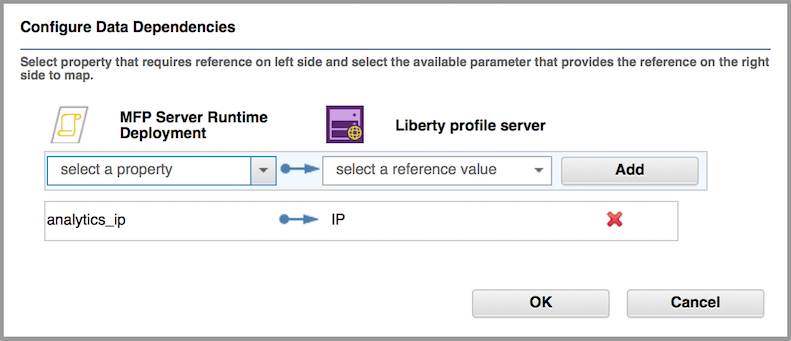
Die Verbindung von der Komponente “MFP Server Runtime Deployment” zur Komponente “Liberty Profile Server” (oder “Standalone Server”) ist hergestellt.
- Ziehen Sie mit der Maus eine weitere Verbindung von der Komponente “MFP Server Runtime Deployment” zur Komponente “MFP Analytics” auf dem Knoten “MobileFirst Analytics”. Das Popup-Fenster “Datenabhängigkeiten konfigurieren” wird geöffnet.
- Konfigurieren Sie wie folgt die Datenabhängigkeiten:
- Löschen Sie im Fenster “Datenabhängigkeiten konfigurieren” alle empfohlenen Einträge für Datenabhängigkeiten, indem Sie neben jedem Eintrag auf die Schaltfläche X klicken.
- Wählen Sie unter der Komponente MFP Server Runtime Deployment analytics_admin_user und unter MFP Analytics admin_user aus.
- Klicken Sie auf die Schaltfläche Hinzufügen, um die neue Datenabhängigkeit hinzuzufügen.
- Wiederholen Sie den Prozess, um eine Datenabhängigkeit zwischen analytics_admin_password und admin_password zu konfigurieren.
-
Klicken Sie auf OK, um Ihre Änderungen zu speichern.
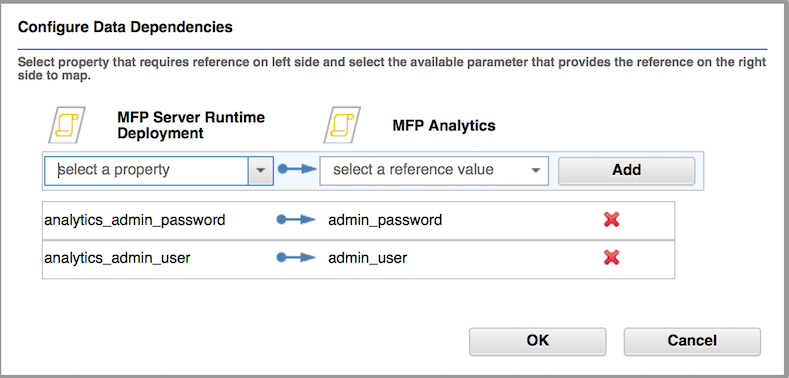
Die folgende Abbildung zeigt ein Beispiel für einen Knoten “MobileFirst Analytics”, der zu einem Muster “Mobile Foundation (WAS ND)” hinzugefügt wurde.
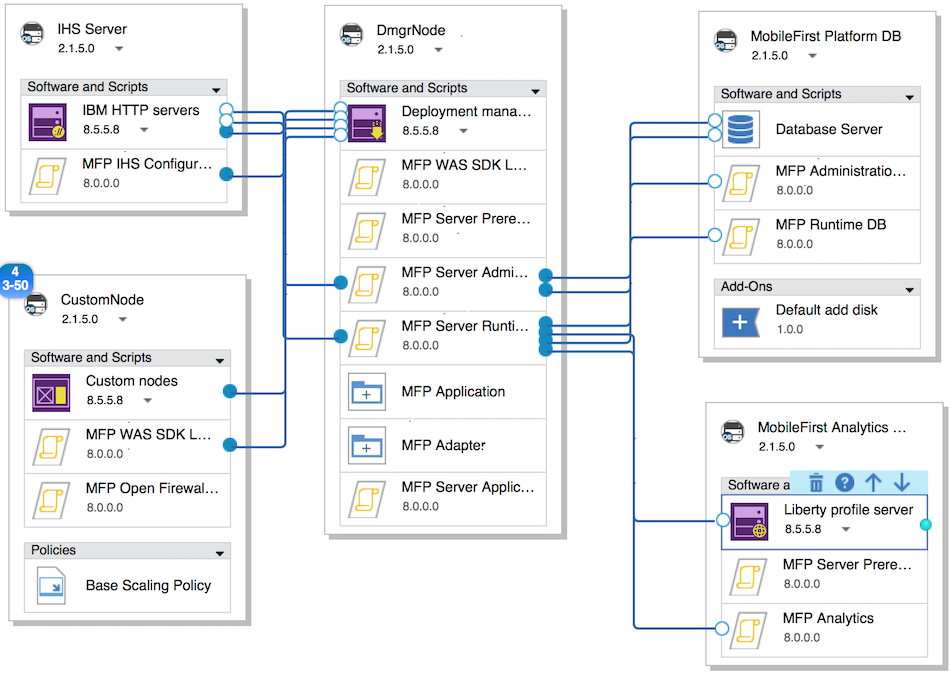
-
Konfigurieren und starten Sie die Musterimplementierung.
Auf der Seite “Muster implementieren” können Sie Ihre Konfigurationseinstellungen für MobileFirst Analytics anpassen. Klicken Sie dazu unter der Knotenliste in der mittleren Spalte auf die Komponente MobileFirst Analytics und erweitern Sie die Anzeige für “MFP Analytics”.
Weitere Informationen zur Musterimplementierung enthält der Schritt “Musterimplementierung konfigurieren und starten” in den folgenden Abschnitten. Lesen Sie den Abschnitt für die Topologie, die Sie beim Erstellen des Musters ausgewählt haben:
- MobileFirst Server auf einem einzelnen Serverknoten mit WebSphere Application Server Liberty Profile implementieren, Schritt 8
- MobileFirst Server auf mehreren Serverknoten mit WebSphere Application Server Liberty Profile implementieren, Schritt 9
- MobileFirst Server auf einem einzelnen Serverknoten mit WebSphere Application Server Full Profile implementieren, Schritt 8
- MobileFirst Server auf mehreren Serverknoten mit WebSphere Application Server Full Profile implementieren, Schritt 9
- MobileFirst Server in Server-Clustern mit WebSphere Application Server Network Deployment implementieren, Schritt 9 und folgende
-
Greifen Sie über die MobileFirst Operations Console auf MobileFirst Analytics zu.
Weitere Informationen enthält der Schritt “Zugriff auf die MobileFirst Operations Console” in den folgenden Abschnitten. Lesen Sie den Abschnitt für die Topologie, die Sie beim Erstellen des Musters ausgewählt haben:
- MobileFirst Server auf einem einzelnen Serverknoten mit WebSphere Application Server Liberty Profile implementieren, Schritt 9
- MobileFirst Server auf mehreren Serverknoten mit WebSphere Application Server Liberty Profile implementieren, Schritt 10
- MobileFirst Server auf einem einzelnen Serverknoten mit WebSphere Application Server Full Profile implementieren, Schritt 9
- MobileFirst Server auf mehreren Serverknoten mit WebSphere Application Server Full Profile implementieren, Schritt 10
- MobileFirst Server in Server-Clustern mit WebSphere Application Server Network Deployment implementieren, Schritt 10 und folgende
Vordefinierte Schablonen für MobileFirst System Pattern
In MobileFirst System Pattern gibt es vordefinierte Schablonen, die Sie verwenden können, um Muster für die typischen Implementierungstopologien zu erstellen.
Die nachstehend genannten Schablonen sind verfügbar.
Fahren Sie mit folgenden Abschnitten fort:
- Schablone ‘Mobile Foundation (Liberty Single Node)’
- Schablone ‘Mobile Foundation (Liberty Server Farm)’
- Schablone ‘Mobile Foundation (WAS Single Node)’
- Schablone ‘Mobile Foundation (WAS Server Farm)’
- Schablone ‘Mobile Foundation (WAS ND)’
- Schablone ‘MobileFirst Application Center (Liberty Single Node)’
- Schablone ‘MobileFirst Application Center (WAS Single Node)’
Schablone ‘Mobile Foundation (Liberty Single Node)’
Das folgende Diagramm zeigt den Aufbau der Schablone “MobileFirst Platform (Liberty Single Node)”.
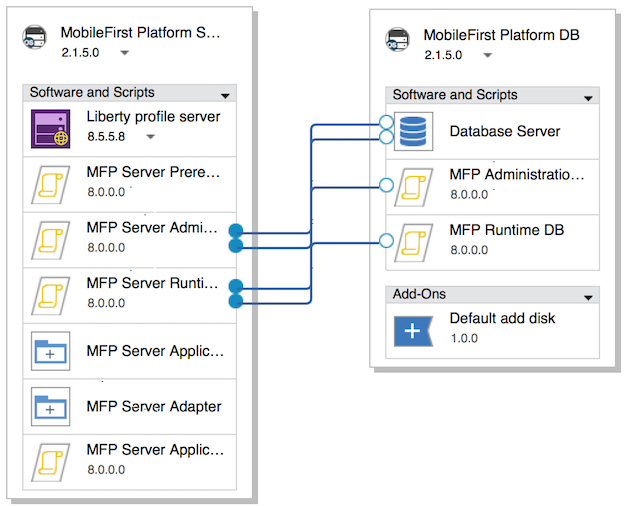
Die Schablone “Mobile Foundation (Liberty Single Node)” setzt sich aus folgenden Knoten und Komponenten zusammen:
| Knoten | Komponenten |
|---|---|
| MobileFirst Platform Server | Liberty Profile Server Installation von WebSphere Application Server Liberty Profile MFP Server Prerequisite Vorbedingungen für die Installation von MobileFirst Server, einschließlich SSL und Ant MFP Server Administration Webanwendung für MobileFirst-Server-Verwaltung mit der MobileFirst Operations Console MFP Server Runtime Deployment Konfiguration des Laufzeitkontextstammverzeichnisses MFP Server Application MobileFirst-Anwendung, die zur Implementierung hinzugefügt werden soll MFP Server Adapter . Adapter, der zur Implementierung hinzugefügt werden soll MFP Server Application Adapter Deployment Implementierung von Anwendungen und Adaptern in MobileFirst Server |
| MobileFirst Platform DB | Database Server Installation des DB2-Datenbankservers MFP Administration DB Installation des Schemas für die MobileFirst-Verwaltungsdatenbank MFP Runtime DB Installation des Schemas für die Mobile Foundation-Laufzeitdatenbank Default Add Disk Konfiguration der Datenträgergröße |
Schablone ‘Mobile Foundation (Liberty Server Farm)’
Das folgende Diagramm zeigt den Aufbau der Schablone “MobileFirst Platform (Liberty Server Farm)”.
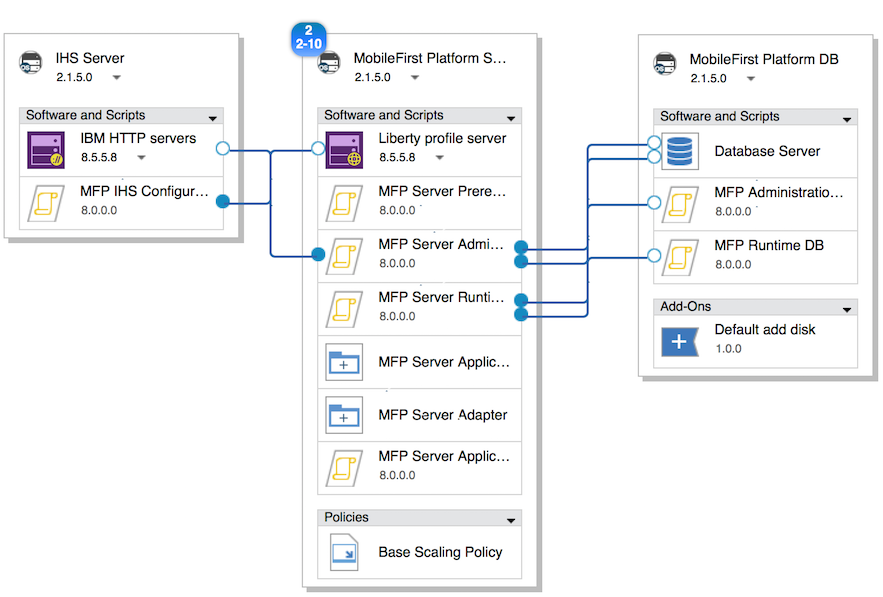
Die Schablone “Mobile Foundation (Liberty Server Farm)” setzt sich aus folgenden Knoten und Komponenten zusammen:
| Knoten | Komponenten |
|---|---|
| IHS | IBM HTTP Server Installation von IBM HTTP Server MFP IHS Configuration Automatische Konfiguration von IBM HTTP Server |
| MobileFirst Platform Server | Liberty Profile Server Installation von WebSphere Application Server Liberty Profile MFP Server Prerequisite Vorbedingungen für die Installation von MobileFirst Server, einschließlich SSL und Ant MFP Server Administration Webanwendung für MobileFirst-Server-Verwaltung mit der MobileFirst Operations Console MFP Server Runtime Deployment Konfiguration des Laufzeitkontextstammverzeichnisses MFP Server Application MobileFirst-Anwendung, die zur Implementierung hinzugefügt werden soll MFP Server Adapter Adapter, der zur Implementierung hinzugefügt werden soll MFP Server Application Adapter Deployment Implementierung von Anwendungen und Adaptern in MobileFirst Server Base Scaling Policy VM-Skalierungsrichtlinie mit der Anzahl virtueller Maschinen |
| MobileFirst Platform DB | Database Server Installation des DB2-Datenbankservers MFP Administration DB Installation des Schemas für die MobileFirst-Verwaltungsdatenbank MFP Runtime DB Installation des Schemas für die Mobile Foundation-Laufzeitdatenbank Default Add Disk Konfiguration der Datenträgergröße |
Schablone ‘Mobile Foundation (WAS Single Node)’
Das folgende Diagramm zeigt den Aufbau der Schablone “MobileFirst Platform (WAS Single Node)”.
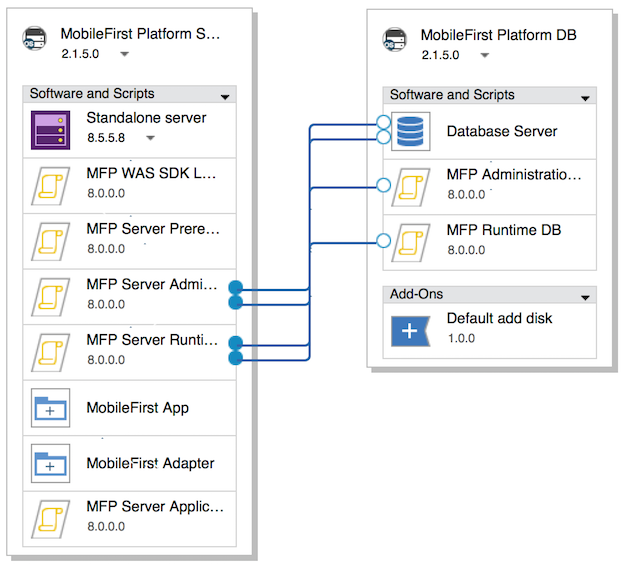
Die Schablone “Mobile Foundation (WAS Single Node)” setzt sich aus folgenden Knoten und Komponenten zusammen:
| Knoten | Komponenten |
|---|---|
| MobileFirst Platform Server | Standalone Server Installation von WebSphere Application Server Full Profile Einschränkung: Ändern Sie nicht die Werte für die folgenden Komponentenattribute:
MFP Server Prerequisite Vorbedingungen für die Installation von MobileFirst Server, einschließlich SSL und Ant MFP Server Administration Webanwendung für MobileFirst-Server-Verwaltung mit der MobileFirst Operations Console MFP Server Runtime Deployment Konfiguration des Laufzeitkontextstammverzeichnisses MobileFirst App MobileFirst-Anwendung, die zur Implementierung hinzugefügt werden soll MobileFirst Adapter MobileFirst-Adapter, der zur Implementierung hinzugefügt werden soll MFP Server Application Adapter Deployment Implementierung von Anwendungen und Adaptern in MobileFirst Server |
| MobileFirst Platform DB | Database Server Installation des DB2-Datenbankservers MFP Administration DB Installation des Schemas für die MobileFirst-Verwaltungsdatenbank MFP Runtime DB Installation des Schemas für die Mobile Foundation-Laufzeitdatenbank Default Add Disk Konfiguration der Datenträgergröße |
Schablone ‘Mobile Foundation (WAS Server Farm)’
Das folgende Diagramm zeigt den Aufbau der Schablone “MobileFirst Platform (WAS Server Farm)”.
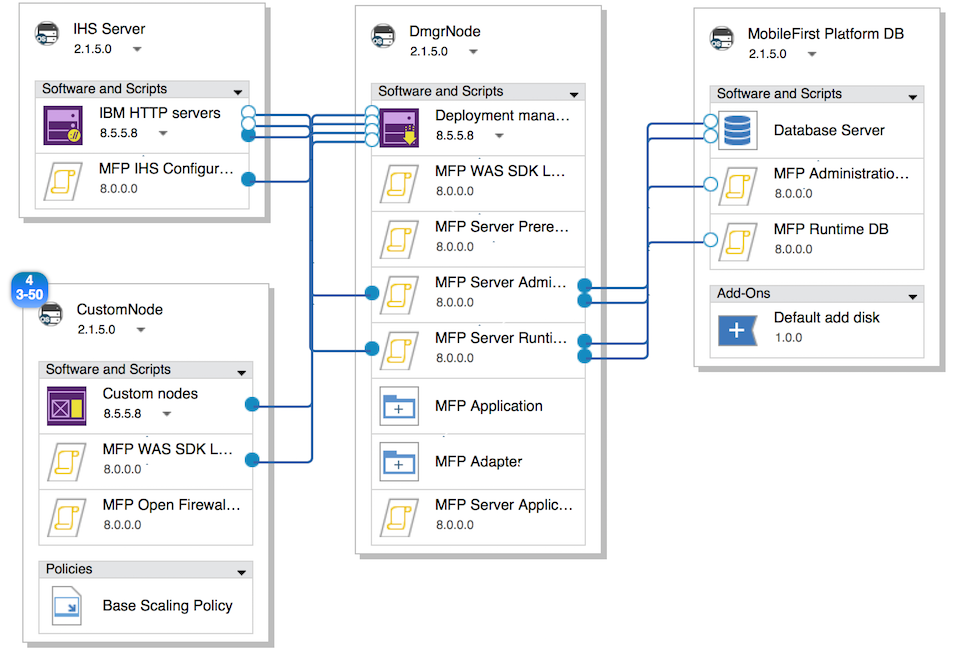
Die Schablone “Mobile Foundation (WAS Server Farm)” setzt sich aus folgenden Knoten und Komponenten zusammen:
| Knoten | Komponenten |
|---|---|
| IHS | IBM HTTP Server Installation von IBM HTTP Server MFP IHS Configuration Automatische Konfiguration von IBM HTTP Server |
| MobileFirst Platform Server | Standalone Server Installation von WebSphere Application Server Full Profile Einschränkung: Ändern Sie nicht die Werte für die folgenden Komponentenattribute:
MFP Server Prerequisite Vorbedingungen für die Installation von MobileFirst Server, einschließlich SSL und Ant MFP Server Administration Webanwendung für MobileFirst-Server-Verwaltung mit der MobileFirst Operations Console MFP Server Runtime Deployment Konfiguration des Laufzeitkontextstammverzeichnisses MobileFirst App MobileFirst-Anwendung, die zur Implementierung hinzugefügt werden soll MobileFirst-Adapter, der zur Implementierung hinzugefügt werden soll MFP Server Application Adapter Deployment Implementierung von Anwendungen und Adaptern in MobileFirst Server Base Scaling Policy VM-Skalierungsrichtlinie mit der Anzahl virtueller Maschinen |
| MobileFirst Platform DB | Database Server Installation des DB2-Datenbankservers MFP Administration DB Installation des Schemas für die MobileFirst-Verwaltungsdatenbank MFP Runtime DB Installation des Schemas für die Mobile Foundation-Laufzeitdatenbank Default Add Disk Konfiguration der Datenträgergröße |
Schablone ‘Mobile Foundation (WAS ND)’
Das folgende Diagramm zeigt den Aufbau der Schablone “MobileFirst Platform (WAS ND)”.
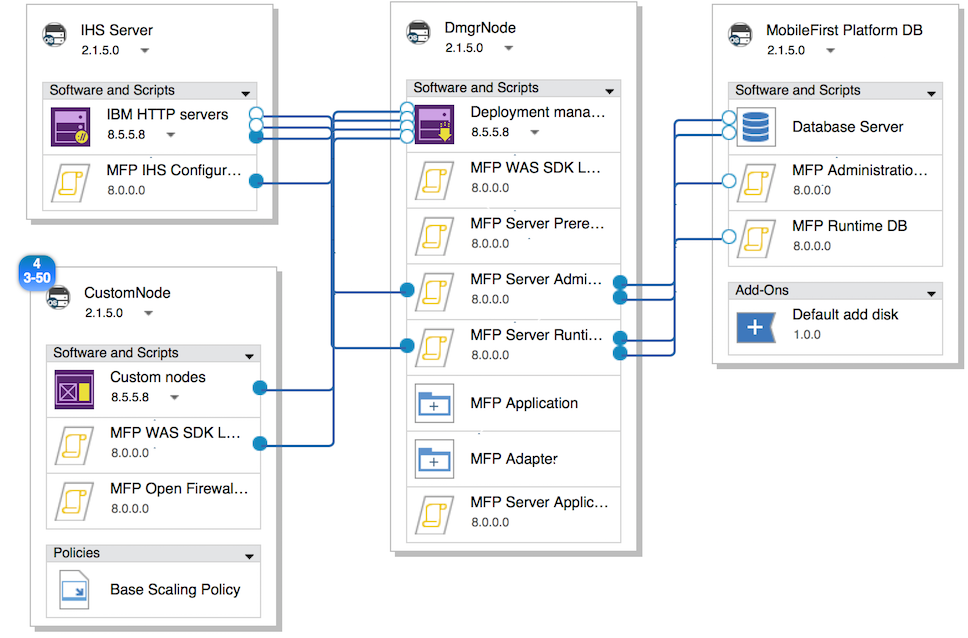
Die Schablone “Mobile Foundation (WAS ND)” setzt sich aus folgenden Knoten und Komponenten zusammen:
| Knoten | Komponenten |
|---|---|
| IHS | IBM HTTP Server Installation von IBM HTTP Server MFP IHS Configuration Automatische Konfiguration von IBM HTTP Server |
| DmgrNode | Deployment Manager Installation von WebSphere Application Server Deployment Manager Einschränkung: Ändern Sie nicht die Werte für die folgenden Komponentenattribute:
MFP Server Prerequisite Vorbedingungen für die Installation von MobileFirst Server, einschließlich SSL und Ant MFP Server Administration Webanwendung für MobileFirst-Server-Verwaltung mit der MobileFirst Operations Console MFP Runtime Laufzeit-WAR-Datei MFP Server Runtime Deployment Konfiguration des Laufzeitkontextstammverzeichnisses MFP Application MobileFirst-Anwendung, die zur Implementierung hinzugefügt werden soll MFP Adapter Adapter, der zur Implementierung hinzugefügt werden soll MFP Server Application Adapter Deployment Implementierung von Anwendungen und Adaptern in MobileFirst Server |
| MobileFirst Platform DB | Database Server Installation des DB2-Datenbankservers MFP Administration DB Installation des Schemas für die MobileFirst-Verwaltungsdatenbank MFP Runtime DB Installation des Schemas für die Mobile Foundation-Laufzeitdatenbank Default Add Disk Konfiguration der Datenträgergröße |
| CustomNode | Custom Nodes Details der Zellen und Knoten in Serverclustern mit WebSphere Application Server Network Deployment Einschränkung: Ändern Sie nicht die Werte für die folgenden Komponentenattribute:
MFP Open Firewall Ports for WAS Ports, die offen sein müssen, damit eine Verbindung zum Datenbankserver und zum LDAP-Server hergestellt werden kann Base Scaling Policy Anzahl der für die gewählte Topologie erforderlichen VM-Instanzen |
Schablone ‘MobileFirst Application Center (Liberty Single Node)’
Das folgende Diagramm zeigt den Aufbau der Schablone “MobileFirst Platform Application Center (Liberty Single Node)”.
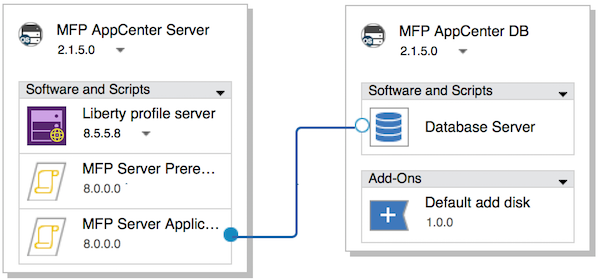
Die Schablone “MobileFirst Application Center (Liberty Single Node)” setzt sich aus folgenden Knoten und Komponenten zusammen:
| Knoten | Komponenten |
|---|---|
| MFP AppCenter DB | Database Server Installation des DB2-Datenbankservers Default Add Disk Konfiguration der Datenträgergröße |
| MFP AppCenter Server | Liberty Profile Server Installation von WebSphere Application Server Liberty Profile MFP Server Prerequisite Vorbedingungen für die Installation von MobileFirst Server, einschließlich SSL und Ant MFP Server Application Center Mit diesem Scriptpaket wird der MobileFirst-Application-Center-Server in WebSphere Application Server Full Profile oder WebSphere Application Server Liberty Profile eingerichtet. |
Schablone ‘MobileFirst Application Center (WAS Single Node)’
Das folgende Diagramm zeigt den Aufbau der Schablone “MobileFirst Platform Application Center (WAS Single Node)”.
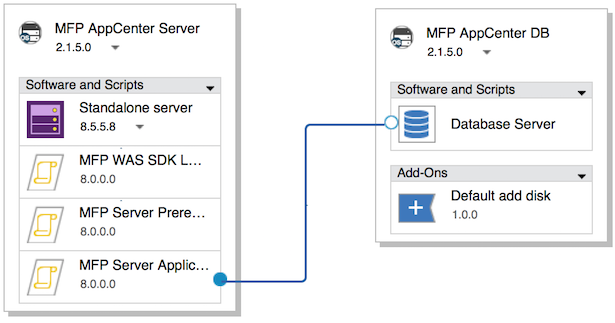
Die Schablone “MobileFirst Application Center (WAS Single Node)” setzt sich aus folgenden Knoten und Komponenten zusammen:
| Knoten | Komponenten |
|---|---|
| MFP AppCenter DB | Database Server Installation des DB2-Datenbankservers Default Add Disk Konfiguration der Datenträgergröße |
| MFP AppCenter Server | Standalone Server Installation von WebSphere Application Server Full Profile Einschränkung: Ändern Sie nicht die Werte für die folgenden Komponentenattribute:
MFP WAS SDK Level Dieses Script dient dazu, die erforderliche SDK-Version als Standard-SDK für das WAS-Profil festzulegen. MFP Server Prerequisite Vorbedingungen für die Installation von MobileFirst Server, einschließlich SSL und Ant MFP Server Application Center Mit diesem Scriptpaket wird der MobileFirst-Application-Center-Server in WebSphere Application Server Full Profile oder WebSphere Application Server Liberty Profile eingerichtet. |
Scriptpakete für MobileFirst Server
MobileFirst System Pattern stellt Scriptpakete bereit. Diese Scriptpakete sind logische Bausteine für die Erstellung verschiedener Mustertopologien.
In den folgenden Abschnitten sind die Parameter für die einzelnen Scriptpakete aufgelistet und beschrieben.
Fahren Sie mit folgenden Abschnitten fort:
- MFP Administration DB
- MFP Analytics
- MFP IHS Configuration
- MFP Open Firewall Ports for WAS
- MFP WAS SDK Level
- MFP Runtime DB
- MFP Server Administration
- MFP Server Application Adapter Deployment
- MFP Server Application Center
- MFP Server Prerequisite
- MFP Server Runtime Deployment
MFP Administration DB
Mit diesem Scriptpaket wird das Verwaltungsdatenbankschema in einer DB2-Datenbank eingerichtet. Es muss mit der Softwarekomponente des Datenbankservers (DB2) verwendet werden.
| Parameter | Beschreibung |
|---|---|
| db_user | Dieser obligatorische Parameter gibt den Benutzernamen für die Erstellung der Verwaltungsdatenbank an. Er kann dem Instanznamen der Datenbankserverkomponente zugeordnet werden. Standardwert: db2inst1. |
| db_name | Dieser obligatorische Parameter gibt den Datenbanknamen für die Erstellung der Verwaltungsdatenbank an. Standardwert: WLADM. |
| db_password | Dieser obligatorische Parameter gibt das Benutzerkennwort für die Erstellung der Verwaltungsdatenbank an. Er kann dem Instanzeigner der Datenbankserverkomponente zugeordnet werden. Standardwert: passw0rd (als Parameter auf Musterebene). |
| other_db_args | Vier obligatorische Parameter für die Erstellung der Verwaltungsdatenbank: SQL type, Codeset,Territory und Collate. Standardwert: DB2 UTF-8 US SYSTEM. |
MFP Analytics
Mit diesem Scriptpaket wird der MobileFirst Analytics Server in WebSphere Application Server Full Profile oder WebSphere Application Server Liberty Profile eingerichtet. Außerdem wird die Verbindung zu einem externen TDS- oder AD-Server konfiguriert und werden die Verwaltungssicherheitsrollen für Analysen einem externen TDS- oder AD-Server zugeordnet. Es muss mit der Serversoftwarekomponente WebSphere Application Server Liberty Profile oder WebSphere Application Server Full Profile (Anzeigename: Standalone Server) verwendet werden. Es muss nach der Softwarekomponente “Liberty Profile” oder “Standalone Server” installiert werden.
| Parameter | Beschreibung |
|---|---|
| WAS_ROOT | Obligatorisch
|
| HEAP_MIN_SIZE | Nur WebSphere Application Server Full Profile. Abhängig vom Umfang der generierten Analysedaten kann mehr Hauptspeicher für die Datenbehandlung erforderlich sein. Legen Sie den Wert so fest, dass für WebSphere Application Server Full Profile eine größere Mindestgröße des Heapspeichers möglich ist. Stellen Sie sicher, dass die für die Komponente “Core OS” von MobileFirst Analytics angegebene Speicherkapazität über diesem Wert liegt. Es wird empfohlen, denselben Wert wie für HEAP_MAX_SIZE festzulegen. Standardwert: 4096 (MB). |
| HEAP_MAX_SIZE | Nur WebSphere Application Server Full Profile. Abhängig vom Umfang der generierten Analysedaten kann mehr Hauptspeicher für die Datenbehandlung erforderlich sein. Legen Sie den Wert so fest, dass für WebSphere Application Server Full Profile eine größere Maximalgröße des Heapspeichers möglich ist. Stellen Sie sicher, dass die für die Komponente “Core OS” von MobileFirst Analytics angegebene Speicherkapazität über diesem Wert liegt. Es wird empfohlen, denselben Wert wie für HEAP_MIN_SIZE festzulegen. Standardwert: 4096 (MB). |
| WAS_admin_user | Nur WebSphere Application Server Full Profile. Dieser Parameter gibt den Benutzer mit Administratorberechtigung von WebSphere Application Server Full Profile für den Analytics-Server an. Übernehmen Sie für WebSphere Application Server Liberty Profile den Standardwert. |
| WAS_admin_password | Nur WebSphere Application Server Full Profile. Dieser Parameter gibt das Kennwort des Benutzers mit Administratorberechtigung von WebSphere Application Server Full Profile für den Analytics-Server an. Übernehmen Sie für WebSphere Application Server Liberty Profile den Standardwert. |
| admin_user | Obligatorisch{::nomarkdown}<ul><li>Wenn das LDAP-Repository nicht aktiviert ist, erstellen Sie zum Schutz der MobileFirst Analytics Console einen Standardbenutzer mit Administratorberechtigung.</li><li>Wenn das LDAP-Repository aktiviert ist, geben Sie den Namen des Benutzers mit Administratorberechtigung für MobileFirst Analytics an. Dieser Wert wird im LDAP-Repository |
| gespeichert.</li></ul> | |
| admin_password | Obligatorisch<ul><li>Wenn kein LDAP-Repository aktiviert ist, geben Sie das Kennwort des Standardbenutzers mit Administratorberechtigung zum Schutz der MobileFirst Analytics Console an.</li><li>Wenn ein LDAP-Repository aktiviert ist, geben Sie das Kennwort des Benutzers mit Administratorberechtigung an. Dieser Wert wird im LDAP-Repository |
| gespeichert.</li></ul>{:/} | |
| LDAP_TYPE | Obligatorischer LDAP-Parameter. LDAP-Servertyp Ihrer Benutzerregistry: None Die LDAP-Verbindung ist inaktiviert. Wenn dieser Wert festgelegt ist, werden alle anderen LDAP-Parameter nur als Platzhalter betrachtet. TivoliDirectoryServer Wählen Sie diesen Wert aus, wenn IBM Tivoli Directory Server als LDAP-Repository verwendet wird. ActiveDirectory Wählen Sie diesen Wert aus, wenn Microsoft Active Directory als LDAP-Repository verwendet wird. Standardwert: None. |
| LDAP_IP | LDAP-Parameter. IP-Adresse des LDAP-Servers |
| LDAP_SSL_PORT | Dieser LDAP-Parameter gibt den LDAP-Port für sichere Verbindungen an. |
| LDAP_PORT | Dieser LDAP-Parameter gibt den LDAP-Port für nicht gesicherte Verbindungen an. |
| BASE_DN | Dieser LDAP-Parameter gibt den Basis-DN an. |
| BIND_DN | Dieser LDAP-Parameter gibt den Bindungs-DN an. |
| BIND_PASSWORD | Dieser LDAP-Parameter gibt das Bindungs-DN-Kennwort an. |
| REQUIRE_SSL | Setzen Sie diesen LDAP-Parameter für eine sichere Verbindung zum LDAP-Server auf true.
|
| USER_FILTER | Dieser LDAP-Parameter gibt den LDAP-Benutzerfilter an, mit dem die vorhandene Benutzerregistry nach Benutzern durchsucht wird. |
| GROUP_FILTER | Dieser LDAP-Parameter gibt den LDAP-Gruppenfilter an, mit dem die vorhandene Benutzerregistry nach Gruppen durchsucht wird. |
| LDAP_REPOSITORY_NAME | Dieser LDAP-Parameter gibt den LDAP-Servernamen an. |
| CERT_FILE_PATH | Dieser LDAP-Parameter gibt den Zielpfad für das hochgeladene LDAP-Serverzertifikat an. Er ist obligatorisch, wenn REQUIRE_SSL auf true gesetzt ist. |
| mfpadmin | Dieser LDAP-Parameter gibt die Verwaltungsrolle für MobileFirst Server an: None Kein Benutzer AllAuthenticatedUsers Authentifizierte Benutzer Everyone Alle Benutzer Standardwert: None. |
| mfpdeployer | Dieser LDAP-Parameter gibt die Implementiererrolle für MobileFirst Server an: None Kein Benutzer AllAuthenticatedUsers Authentifizierte Benutzer Everyone Alle Benutzer Standardwert: None. |
| mfpmonitor | Dieser LDAP-Parameter gibt die Monitorrolle für MobileFirst Server an: None Kein Benutzer AllAuthenticatedUsers Authentifizierte Benutzer Everyone Alle Benutzer Standardwert: None. |
| mfpoperator | Dieser LDAP-Parameter gibt die Operatorrolle für MobileFirst Server an: None Kein Benutzer AllAuthenticatedUsers Authentifizierte Benutzer Everyone Alle Benutzer Standardwert: None. |
MFP IHS Configuration
Mit diesem Scriptpaket wird IBM HTTP Server als Load Balancer für mehrere Instanzen von MobileFirst Server konfiguriert. Das Paket muss mit der Softwarekomponente IBM HTTP Server verwendet und nach dieser Softwarekomponente installiert werden.
| Parameter | Beschreibung |
|---|---|
| WAS_ROOT | Dieser obligatorische Parameter gibt das Installationsverzeichnis von WebSphere Application Server Liberty Profile oder WebSphere Application Server Full Profile auf dem Knoten “MobileFirst Platform Server” oder das Installationsverzeichnis für den Deployment Manager auf dem Knoten “DmgrNode” an. In den Musterschablonen wird er dem Ausgabeattribut install_directory des Liberty-Profile-Servers, des eigenständigen Servers oder des Deployment Manager zugeordnet. |
| profile_name | Dieser optionale Parameter gibt den Namen des Profils an, das die Dateien für die WebSphere-Application-Server-Laufzeitumgebung enthält. In den Musterschablonen wird er dem Ausgabeattribut dmgr_profile_name des Deployment Manager oder dem Ausgabeattribut sa_profile_name des eigenständigen Servers zugeordnet. |
| runtime_contextRoot_list | Dieser obligatorische Parameter gibt die Liste der Laufzeitkontextstammverzeichnisse an, die IHS ermöglicht, Anforderungen mit übereinstimmenden Kontextstammverzeichnissen weiterzuleiten. Die Laufzeitkontextstammverzeichnisse müssen jeweils durch ein Semikolon (;) getrennt sein. Beispiel: HelloMobileFirst;HelloWorld Wichtiger Hinweis: Der Parameter muss an das Kontextstammverzeichnis angeglichen werden, das in “MFP Server Runtime Deployment” angegeben ist. Andernfalls kann IHS Anforderungen mit dem Laufzeitkontextstammverzeichnis nicht ordnungsgemäß weiterleiten. |
| http_port | Dieser obligatorische Parameter öffnet den Firewall-Port des IHS-Knotens, um den HTTP-Transport von IHS zu MobileFirst Server zu ermöglichen. Der Parameter muss auf 9080 gesetzt sein. |
| https_port | Dieser obligatorische Parameter öffnet den Firewall-Port des IHS-Knotens, um den HTTPS-Transport von IHS zu MobileFirst Server zu ermöglichen. Der Parameter muss auf 9443 gesetzt sein. |
| server_hostname | Dieser obligatorische Parameter gibt den Hostnamen von IBM HTTP Server an. Er wird dem Ausgabeattribut host von IBM HTTP Server in der Musterschablone zugeordnet. |
MFP Open Firewall Ports for WAS
Dieses Scriptpaket ist nur auf die Komponente “Custom Nodes” in der Musterschablone “MobileFirst (WAS ND)” anwendbar (WebSphere Application Server Network Deployment). Es öffnet die notwendigen Firewallports der benutzerdefinierten Knoten, die die MobileFirst-Verwaltungsservices und die MobileFirst-Laufzeit bereitstellen. Sie müssen nicht nur einige vordefinierte Ports für WebSphere Application Server festlegen, sondern auch die anderen Ports für Verbindungen zum DB2 Server und zum LDAP-Server angeben.
| Parameter | Beschreibung |
|---|---|
| WAS_ROOT | Dieser obligatorische Parameter gibt das Installationsverzeichnis der Komponente “Custom Nodes” von WebSphere Application Server Network Deployment auf dem Knoten “CustomNode” an. In den Musterschablonen wird er dem Ausgabeattribut install_directory des Custom-Nodes-Servers zugeordnet. |
| profile_name | Dieser obligatorische Parameter gibt den Namen des Profils an, das die Dateien für die WebSphere-Application-Server-Laufzeitumgebung enthält. In den Musterschablonen wird er dem Ausgabeattribut cn_profile_name von “Custom Nodes” zugeordnet. |
| WAS_admin_user | Dieser obligatorische Parameter wird in der Musterschablone dem Ausgabeattribut was_admin von “Custom Nodes” zugeordnet. |
| Ports | Dieser obligatorische Parameter gibt andere Ports an, die für die Verbindung zum DB2-Server und (optional) zum LDAP-Server geöffnet werden müssen. Die Portwerte können durch ein Semikolon getrennt angegeben werden, z. B. ‘50000;636’. br/>Standardwert: 50000. |
MFP WAS SDK Level
Dieses Scriptpaket ist nur anwendbar, wenn die WAS-Profile in der Musterschablone verfügbar sind (WebSphere Application Server Network Deployment).
| Parameter | Beschreibung |
|---|---|
| WAS_ROOT | Dieser Parameter gibt das Installationsverzeichnis von WebSphere Application Server Liberty Profile oder WebSphere Application Server Full Profile auf dem Knoten “MobileFirst Platform Server” oder das Installationsverzeichnis für den Deployment Manager auf dem Knoten “DmgrNode” an. In den Musterschablonen wird er dem Ausgabeattribut install_directory des Liberty-Profile-Servers, des eigenständigen Servers oder des Deployment Manager zugeordnet. |
| profile_name | Dieser Parameter gibt den Namen des Profils an, das die Dateien für die WebSphere-Application-Server-Laufzeitumgebung enthält. In den Musterschablonen wird er dem Ausgabeattribut dmgr_profile_name des Deployment Manager oder dem Ausgabeattribut sa_profile_name des eigenständigen Servers zugeordnet. |
| SDK_name | Name des SDK, das für diese WebSphere-Installation aktiviert werden muss |
MFP Runtime DB
Mit diesem Scriptpaket wird das Laufzeitdatenbankschema in einer DB2-Datenbank eingerichtet.
| Parameter | Beschreibung |
|---|---|
| db_user | Dieser obligatorische Parameter gibt den Benutzernamen für die Erstellung der Laufzeitdatenbank an. Er kann dem Instanznamen der Datenbankserverkomponente zugeordnet werden. Standardwert: db2inst1. |
| db_name | Dieser obligatorische Parameter gibt den Datenbanknamen für die Erstellung der Laufzeitdatenbank an. Standardwert: WLRTIME. |
| db_password | Dieser obligatorische Parameter gibt das Benutzerkennwort für die Erstellung der Laufzeitdatenbank an. Er kann dem Instanzeigner der Datenbankserverkomponente zugeordnet werden. Standardwert: passw0rd (als Parameter auf Musterebene). |
| other_db_args | Vier obligatorische Parameter für die Erstellung der Laufzeitdatenbank: SQL type, Codeset,Territory und Collate. Standardwert: DB2 UTF-8 US SYSTEM. |
MFP Server Administration
Mit diesem Scriptpaket wird die MobileFirst-Verwaltung (einschließlich der MobileFirst Operations Console) auf einem Server mit WebSphere Application Server Full Profile oder WebSphere Application Server Liberty Profile eingerichtet. Außerdem wird die Verbindung zu einem externen TDS- oder AD-Server konfiguriert und werden die Verwaltungssicherheitsrollen einem externen TDS- oder AD-Server zugeordnet.
Das Scriptpaket muss mit der Serversoftwarekomponente von WebSphere Application Server Liberty Profile oder WebSphere Application Server Full Profile verwendet werden (Anzeigename: Standalone Server) und nach dem Paket “MFP Server Prerequisite”, aber vor allen anderen MFP*-Scriptpaketen auf dem VM-Knoten mit MobileFirst Server installiert werden.
| Parameter | Beschreibung |
|---|---|
| WAS_ROOT | Dieser obligatorische Parameter gibt das Installationsverzeichnis von WebSphere Application Server Liberty Profile oder WebSphere Application Server Full Profile auf dem Knoten “MobileFirst Platform Server” oder das Installationsverzeichnis für den Deployment Manager auf dem Knoten “DmgrNode” an. In den Musterschablonen wird er dem Ausgabeattribut install_directory des Liberty-Profile-Servers, des eigenständigen Servers oder des Deployment Manager zugeordnet. |
| profile_name | Dieser optionale Parameter gibt den Namen des Profils an, das die Dateien für die WebSphere-Application-Server-Laufzeitumgebung enthält. In den Musterschablonen wird er dem Ausgabeattribut dmgr_profile_name des Deployment Manager oder dem Ausgabeattribut sa_profile_name des eigenständigen Servers zugeordnet. |
| NUMBER_OF_CLUSTERMEMBERS | Dieser optionale Parameter gilt nur für die Musterschablone “Mobile Foundation (WAS ND)”. Er gibt die Anzahl der Cluster-Member des Clusters an, in dem der MFP-Verwaltungsservice implementiert werden soll. Standardwert: 2. |
| db_user | Dieser obligatorische Parameter gibt den Namen des Benutzers an, der die Verwaltungsdatenbank erstellt hat. In der Musterschablone wird er dem Ausgabeattribut db_user des Scriptpakets MFP Administration DB zugeordnet. |
| db_name | Dieser obligatorische Parameter gibt den Namen der Laufzeitdatenbank an. In der Musterschablone wird er dem Ausgabeattribut db_name des Scriptpakets MFP Administration DB zugeordnet. |
| db_password | Dieser obligatorische Parameter gibt das Kennwort des Benutzers an, der die Verwaltungsdatenbank erstellt hat. In der Musterschablone wird er dem Ausgabeattribut db_password des Scriptpakets MFP Administration DB zugeordnet. |
| db_ip | Dieser Parameter gibt die IP-Adresse des Datenbankservers an, auf dem die Verwaltungsdatenbank installiert ist. In der Musterschablone wird er dem Ausgabeattribut IP der Datenbankserversoftwarekomponente zugeordnet. |
| db_port | Dieser Parameter gibt die Portnummer des Datenbankservers an, auf dem die Verwaltungsdatenbank installiert ist. In der Musterschablone wird er dem Ausgabeattribut instancePort der Softwarekomponente Database Server zugeordnet. |
| admin_user | Dieser Parameter gibt den Namen des Benutzers mit Administratorberechtigung für MobileFirst Server an.{::nomarkdown}<ul><li>Wenn LDAP_TYPE auf None gesetzt ist, wird der Standardbenutzer mit Administratorberechtigung erstellt.</li><li>Wenn LDAP_TYPE auf TivoliDirectoryServer oder ActiveDirectory gesetzt ist und andere LDAP-Parameter entsprechend Ihrer LDAP-Serverkonfiguration angegeben sind, muss der Wert von admin_user aus dem konfigurierten LDAP-Benutzerrepository übernommen werden. Der Parameter ist nicht erforderlich, wenn MobileFirst Server auf einem Einzelknoten mit WebSphere Application Server Full Profile implementiert werden soll.</li></ul> |
| admin_password | Dieser Parameter gibt das Kennwort des Benutzers mit Administratorberechtigung an.<ul><li>Wenn LDAP_TYPE auf None gesetzt ist, wird das Standardkennwort für den Benutzer mit Administratorberechtigung erstellt.</li><li>Wenn ein externer LDAP-Server konfiguriert ist, wird das Benutzerkennwort aus dem LDAP-Repository übernommen. Der Parameter ist nicht erforderlich, wenn MobileFirst Server auf einem Einzelknoten mit WebSphere Application Server Full Profile implementiert werden soll.</li></ul> |
| install_console | Dieser Parameter gibt an, ob die MobileFirst Operations Console auf dem MobileFirst-Platform-Server-Knoten implementiert werden soll. Standardwert: Kontrollkästchen ausgewählt |
| WAS_admin_user | Wenn MobileFirst Server in WebSphere Application Server Full Profile implementiert ist, wird dieser optionale Parameter in der Musterschablone dem Ausgabeattribut was_admin des eigenständigen Servers zugeordnet. Wenn MobileFirst Server in WebSphere Application Server Network Deployment implementiert ist, wird dieser Parameter in der Musterschablone dem Ausgabeattribut was_admin des Deployment Manager zugeordnet. |
| WAS_admin_password | Wenn MobileFirst Server in WebSphere Application Server Full Profile implementiert ist, wird dieser optionale Parameter in der Musterschablone dem Ausgabeattribut was_admin_password des eigenständigen Servers zugeordnet. Wenn MobileFirst Server in WebSphere Application Server Network Deployment implementiert ist, wird dieser Parameter in der Musterschablone dem Ausgabeattribut was_admin_password des Deployment Manager zugeordnet. |
| server_hostname | Dieser obligatorische Parameter gibt den Hostnamen des MobileFirst Server oder des Deployment Manager an. Er wird dem Ausgabeattribut host des Liberty-Profile-Servers, des eigenständigen Servers oder des Deployment Manager zugeordnet. |
| server_farm_mode | Dieser obligatorische Parameter gibt an, ob MobileFirst Server im Server-Farmmodus implementiert werden soll. Er muss für eine Server-Farmtopologie ausgewählt und für eine eigenständige Topologie abgewählt sein. Standardwert: Einstellung gemäß der in der Musterschablone definierten Topologie. |
| webserver_ip | Wenn IBM HTTP Server in der Musterschablone implementiert ist, wird dieser optionale Parameter dem Ausgabeattribut IP von IBM HTTP Server zugeordnet. |
| LDAP_TYPE | Obligatorischer LDAP-Parameter. LDAP-Servertyp Ihrer Benutzerregistry. Gültige Werte:<ul>None – Die LDAP-Verbindung ist inaktiviert. Wenn dieser Wert ausgewählt ist, werden alle anderen LDAP-Parameter nur als Platzhalter betrachtet.</li><li>TivoliDirectoryServer: Wählen Sie diesen Wert aus, wenn IBM Tivoli Directory Server als LDAP-Repository verwendet wird.</li><li>ActiveDirectory: Wählen Sie diesen Wert aus, wenn Microsoft Active Directory als LDAP-Repository verwendet wird.</li></ul>{:/}Standardwert: None. |
| LDAP_IP | Dieser LDAP-Parameter gibt die IP-Adresse des LDAP-Servers an. |
| LDAP_SSL_PORT | Dieser LDAP-Parameter gibt den LDAP-Port für sichere Verbindungen an. |
| LDAP_PORT | Dieser LDAP-Parameter gibt den LDAP-Port für nicht gesicherte Verbindungen an. |
| BASE_DN | Dieser LDAP-Parameter gibt den Basis-DN an. |
| BIND_DN | Dieser LDAP-Parameter gibt den Bindungs-DN an. |
| BIND_PASSWORD | Dieser LDAP-Parameter gibt das Bindungs-DN-Kennwort an. |
| REQUIRE_SSL | Dieser LDAP-Parameter wird für eine sichere Verbindung zum LDAP-Server auf true gesetzt.
|
| USER_FILTER | Dieser LDAP-Parameter gibt den Benutzerfilter an, mit dem die vorhandene Benutzerregistry nach Benutzern durchsucht wird. |
| GROUP_FILTER | Dieser LDAP-Parameter gibt den LDAP-Gruppenfilter an, mit dem die vorhandene Benutzerregistry nach Gruppen durchsucht wird. |
| LDAP_REPOSITORY_NAME | Dieser LDAP-Parameter gibt den LDAP-Servernamen an. |
| CERT_FILE_PATH | Dieser LDAP-Parameter gibt den Zielpfad für das hochgeladene LDAP-Serverzertifikat an. Er ist obligatorisch, wenn REQUIRE_SSL auf true gesetzt ist. |
| mfpadmin | Verwaltungsrolle für MobileFirst Server. Gültige Werte: None Kein Benutzer AllAuthenticatedUsers Authentifizierte Benutzer Everyone Alle Benutzer Standardwert: None. |
| mfpdeployer | Dieser LDAP-Parameter gibt die Implementiererrolle für MobileFirst Server an: None Kein Benutzer AllAuthenticatedUsers Authentifizierte Benutzer Everyone Alle Benutzer Standardwert: None. |
| mfpmonitor | Dieser LDAP-Parameter gibt die Monitorrolle für MobileFirst Server an: None Kein Benutzer AllAuthenticatedUsers Authentifizierte Benutzer Everyone Alle Benutzer Standardwert: None. |
| mfpoperator | Dieser LDAP-Parameter gibt die Operatorrolle für MobileFirst Server an: None Kein Benutzer AllAuthenticatedUsers Authentifizierte Benutzer Everyone Alle Benutzer Standardwert: None. |
MFP Server Application Adapter Deployment
Mit diesem Scriptpaket werden Anwendungen und Adapter in MobileFirst Server implementiert. Es muss nach dem Scriptpaket “MFP Server Runtime Deployment” installiert werden, mit dem die Laufzeit installiert wurde, in der die Anwendungen und Adapter implementiert werden sollen.
| Parameter | Beschreibung |
|---|---|
| artifact_dir | Dieser obligatorische Parameter gibt den Installationspfad von Anwendungen und Adaptern für die Implementierung an. In der Musterschablone wird er dem Ausgabeattribut target_path der MobileFirst-App-Komponente zugeordnet. |
| admin_context | Dieser obligatorische Parameter muss auf mfpadmin gesetzt sein. |
| runtime_context | Dieser obligatorische Parameter muss an das Laufzeitkontextstammverzeichnis angeglichen werden, das in der Komponente “MFP Server Runtime Deployment” angegeben ist. Er wird dem Ausgabeattribut runtime_contextRoot der Komponente “MFP Server Runtime Deployment” zugeordnet. |
| deployer_user | Dieser obligatorische Parameter gibt das Benutzerkonto mit der Implementierungsberechtigung für Anwendungen und Adapter an. Der Parameter wird in der Musterschablone als Parameter auf Musterebene festgelegt. |
| deployer_password | Dieser obligatorische Parameter gibt das Kennwort des Benutzers mit der Implementierungsberechtigung für Anwendungen und Adapter an. Der Parameter wird in der Musterschablone als Parameter auf Musterebene festgelegt. |
| webserver_ip | Wenn IBM HTTP Server in der Musterschablone implementiert ist, wird dieser optionale Parameter dem gleichen Ausgabeattribut von “MFP Server Administration” zugeordnet. |
MFP Server Application Center
Mit diesem Scriptpaket wird der MobileFirst-Application-Center-Server in WebSphere Application Server Full Profile oder WebSphere Application Server Liberty Profile eingerichtet. Es muss mit der Serversoftwarekomponente “MFP Server Prerequisite” oder “WebSphere Application Server Full Profile (Standalone Server)”, “MFP WAS SDK Level” und “MFP Server Prerequisite” verwendet werden. Es muss nach der Softwarekomponente “Liberty Profile” oder “Standalone Server” installiert werden.
| Parameter | Beschreibung |
|---|---|
| WAS_ROOT | Dieser obligatorische Parameter gibt das Installationsverzeichnis von WebSphere Application Server Liberty Profile oder WebSphere Application Server Full Profile auf dem Knoten “MobileFirst Platform Server” an. In den Musterschablonen wird er dem Ausgabeattribut install_directory des Liberty-Profile-Servers oder eigenständigen Servers zugeordnet. |
| profile_name | Dieser Parameter gibt den Namen des Profils an, das die Dateien für die WebSphere-Application-Server-Laufzeitumgebung enthält. In den Musterschablonen wird er dem Ausgabeattribut sa_profile_name des “Standalone Server” zugeordnet. |
| db_instance | Name der Datenbankinstanz. In der Musterschablone wird er dem Ausgabeattribut instancePort der Softwarekomponente Database Server zugeordnet. |
| db_user | Dieser Parameter gibt den Namen des Benutzers an, der die Verwaltungsdatenbank erstellt hat. In der Musterschablone wird er dem Ausgabeattribut db_user des Scriptpakets MFP Administration DB zugeordnet. |
| db_name | Dieser Parameter gibt den Namen der Verwaltungsdatenbank an. In der Musterschablone wird er dem Ausgabeattribut db_name des Scriptpakets MFP Administration DB zugeordnet. |
| db_password | Dieser Parameter gibt das Kennwort des Benutzers an, der die Verwaltungsdatenbank erstellt hat. In der Musterschablone wird er dem Ausgabeattribut db_password des Scriptpakets MFP Administration DB zugeordnet. |
| db_ip | Dieser Parameter gibt die IP-Adresse des Datenbankservers an, auf dem die Verwaltungsdatenbank installiert ist. In der Musterschablone wird er dem Ausgabeattribut IP der Datenbankserversoftwarekomponente zugeordnet. |
| db_port | Dieser Parameter gibt die Portnummer des Datenbankservers an, auf dem die Verwaltungsdatenbank installiert ist. In der Musterschablone wird er dem Ausgabeattribut instancePort der Softwarekomponente Database Server zugeordnet. |
| admin_user | Dieser Parameter gibt den Namen des Benutzers mit Administratorberechtigung für MobileFirst Server an. Er wird in der Musterschablone als Parameter auf Musterebene dem gleichnamigen Parameter im Scriptpaket MFP Server Administration zugeordnet, um sicherzustellen, dass beide Parameter auf denselben Wert gesetzt sind. |
| admin_password | Kennwort des Benutzers mit Administratorberechtigung. Er wird in der Musterschablone als Parameter auf Musterebene dem gleichnamigen Parameter im Scriptpaket MFP Server Administration zugeordnet, um sicherzustellen, dass beide Parameter auf denselben Wert gesetzt sind. |
| WAS_admin_user | Obligatorisch für WebSphere Application Server und optional für WebSphere Application Server Liberty. Wenn MobileFirst Server in WebSphere Application Server Full Profile implementiert ist, wird dieser optionale Parameter in der Musterschablone dem Ausgabeattribut was_admin des eigenständigen Servers zugeordnet. Wenn MobileFirst Server in WebSphere Application Server Network Deployment implementiert ist, wird dieser Parameter in der Musterschablone dem Ausgabeattribut was_admin des Deployment Manager zugeordnet. |
| WAS_admin_password | Obligatorisch für WebSphere Application Server und optional für WebSphere Application Server Liberty. Wenn MobileFirst Server in WebSphere Application Server Full Profile implementiert ist, wird dieser Parameter in der Musterschablone dem Ausgabeattribut was_admin_password des eigenständigen Servers zugeordnet. |
| server_hostname | Dieser Parameter gibt den Hostnamen von MobileFirst Server an. Er wird dem Ausgabeattribut host des Liberty-Profile-Servers oder des eigenständigen Servers (Standalone Server) zugeordnet. |
| LDAP_TYPE | Obligatorischer LDAP-Parameter. LDAP-Servertyp Ihrer Benutzerregistry: None Die LDAP-Verbindung ist inaktiviert. Wenn dieser Wert festgelegt ist, werden alle anderen LDAP-Parameter nur als Platzhalter betrachtet. TivoliDirectoryServer Wählen Sie diesen Wert aus, wenn IBM Tivoli Directory Server als LDAP-Repository verwendet wird. ActiveDirectory Wählen Sie diesen Wert aus, wenn Microsoft Active Directory als LDAP-Repository verwendet wird. Standardwert: None. |
| LDAP_IP | LDAP-Parameter. IP-Adresse des LDAP-Servers |
| LDAP_SSL_PORT | Dieser LDAP-Parameter gibt den LDAP-Port für sichere Verbindungen an. |
| LDAP_PORT | Dieser LDAP-Parameter gibt den LDAP-Port für nicht gesicherte Verbindungen an. |
| BASE_DN | Dieser LDAP-Parameter gibt den Basis-DN an. |
| BIND_DN | Dieser LDAP-Parameter gibt den Bindungs-DN an. |
| BIND_PASSWORD | Dieser LDAP-Parameter gibt das Bindungs-DN-Kennwort an. |
| REQUIRE_SSL | Setzen Sie diesen LDAP-Parameter für eine sichere Verbindung zum LDAP-Server auf true. {::nomarkdown}<ul><li>Der Wert true gibt an, dass LDAP_SSL_PORT verwendet wird und CERT_FILE_PATH erforderlich ist, um die Zertifizierungsdatei des LDAP-Servers zu finden.</li><li>Der Wert false gibt an, dass LDAP_PORT verwendet wird.</li></ul>Der Standardwert ist false. |
| USER_FILTER | Dieser LDAP-Parameter gibt den LDAP-Benutzerfilter an, mit dem die vorhandene Benutzerregistry nach Benutzern durchsucht wird. |
| GROUP_FILTER | Dieser LDAP-Parameter gibt den LDAP-Gruppenfilter an, mit dem die vorhandene Benutzerregistry nach Gruppen durchsucht wird. |
| LDAP_REPOSITORY_NAME | Dieser LDAP-Parameter gibt den LDAP-Servernamen an. |
| CERT_FILE_PATH | Dieser LDAP-Parameter gibt den Zielpfad für das hochgeladene LDAP-Serverzertifikat an. Er ist obligatorisch, wenn REQUIRE_SSL auf true gesetzt ist. |
| appcenteradmin | Verwaltungsrolle für MobileFirst Application Center. Verwenden Sie einen der folgenden Werte:<ul><li>None</li><li>Kein Benutzer</li><li>AllAuthenticatedUsers</li>Authentifizierte Benutzer</li><li>Everyone</li><li>Alle Benutzer</li></ul>{:/}Standardwert: None |
MFP Server Prerequisite
Dieses Scriptpaket enthält alle vorausgesetzten Komponenten für die Installation von MobileFirst Server, einschließlich des DB2-JDBC-Treibers und Apache Ant. Das Scriptpaket muss mit der Serversoftwarekomponente von WebSphere Application Server Liberty Profile oder WebSphere Application Server Full Profile verwendet werden (Anzeigename: Standalone Server) und nach der Serversoftwarekomponete, aber vor allen anderen MFP*-Scriptpaketen auf dem MobileFirst-Platform-Server-Knoten installiert werden.
| Parameter | Beschreibung |
|---|---|
| Keiner | Es gibt keine Parameter für dieses Scriptpaket. |
MFP Server Runtime Deployment
Mit diesem Scriptpaket wird die MobileFirst-Foundation-Laufzeit auf einem Server mit WebSphere Application Server Full Profile oder WebSphere Application Server Liberty Profile und mit installierter MobileFirst Operations Console installiert. Das Scriptpaket richtet auch die Verbindung zum MobileFirst Analytics Server ein. Es muss nach dem Scriptpaket “MFP Server Administration” installiert werden.
| Parameter | Beschreibung |
|---|---|
| WAS_ROOT | Dieser obligatorische Parameter gibt das Installationsverzeichnis von WebSphere Application Server Liberty Profile oder WebSphere Application Server Full Profile auf dem Knoten “MobileFirst Platform Server” oder das Installationsverzeichnis für den Deployment Manager auf dem Knoten “DmgrNode” an. In den Musterschablonen wird er dem Ausgabeattribut install_directory des Liberty-Profile-Servers oder eigenständigen Servers zugeordnet. |
| profile_name | Dieser optionale Parameter gibt den Namen des Profils an, das die Dateien für die WebSphere-Application-Server-Laufzeitumgebung enthält. In den Musterschablonen wird er dem Ausgabeattribut dmgr_profile_name des Deployment Manager oder dem Ausgabeattribut sa_profile_name des eigenständigen Servers zugeordnet. |
| NUMBER_OF_CLUSTERMEMBERS | Dieser optionale Parameter gilt nur für die Musterschablone “Mobile Foundation (WAS ND)”. Er gibt die Anzahl der Cluster-Member des Clusters an, in dem die MFP-Laufzeit implementiert werden soll. Standardwert: 2. |
| db_ip | Dieser Parameter gibt die IP-Adresse des Datenbankservers an, auf dem die Laufzeitdatenbank (und optional die Berichtsdatenbank) installiert ist. In der Musterschablone wird er dem Ausgabeattribut IP der Datenbankserversoftwarekomponente zugeordnet. |
| db_port | Dieser Parameter gibt die Portnummer des Datenbankservers an, auf dem die Laufzeitdatenbank (und optional die Berichtsdatenbank) installiert ist. In der Musterschablone wird er dem Ausgabeattribut instancePort der Datenbankserversoftwarekomponente zugeordnet. |
| admin_user | Dieser obligatorische Parameter gibt den Namen des Benutzers mit Administratorberechtigung für MobileFirst Server an. Er wird in der Musterschablone als Parameter auf Musterebene dem gleichnamigen Parameter im Scriptpaket MFP Server Administration zugeordnet, um sicherzustellen, dass beide Parameter auf denselben Wert gesetzt sind. |
| admin_password | Dieser obligatorische Parameter gibt das Kennwort des Benutzers mit Administratorberechtigung an. Er wird in der Musterschablone als Parameter auf Musterebene dem gleichnamigen Parameter im Scriptpaket MFP Server Administration zugeordnet, um sicherzustellen, dass beide Parameter auf denselben Wert gesetzt sind. |
| runtime_path | Dieser obligatorische Parameter gibt den Installationspfad für die Laufzeit-WAR-Datei an. Er kann in der Musterschablone beispielsweise dem Ausgabeattribut target_path der Komponente “MFP Server Runtime” zugeordnet werden. |
| runtime_contextRoot | Dieser obligatorische Parameter gibt das Laufzeitkontextstammverzeichnis an. Er muss mit einem Schrägstrich (/) beginnen, z. B. “/HelloWorld”. Der Parameter wird in der Musterschablone als Parameter auf Musterebene festgelegt. |
| rtdb_name | Dieser obligatorische Parameter gibt den Namen der Laufzeitdatenbank an. In der Musterschablone wird er dem Ausgabeattribut db_name des Scriptpakets “MFP Runtime DB” zugeordnet. |
| rtdb_user | Dieser obligatorische Parameter gibt den Benutzer an, der die Laufzeitdatenbank erstellt hat. In der Musterschablone wird er dem Ausgabeattribut db_user des Scriptpakets “MFP Runtime DB” zugeordnet. |
| rtdb_password | Dieser obligatorische Parameter gibt das Kennwort des Benutzers an, der die Laufzeitdatenbank erstellt hat. In der Musterschablone wird er dem Ausgabeattribut db_password des Scriptpakets “MFP Runtime DB” zugeordnet. |
| rptdb_name | Dieser optionale Parameter gibt den Namen der Berichtsdatenbank an. In der Musterschablone wird er dem Ausgabeattribut db_name des Scriptpakets “MFP Reports DB” zugeordnet. Machen Sie keine Angabe, wenn Sie keine Verbindung zu einer Berichtsdatenbank herstellen möchten. |
| rptdb_user | Dieser optionale Parameter gibt den Benutzer an, der die Berichtsdatenbank erstellt hat. In der Musterschablone wird er dem Ausgabeattribut db_user des Scriptpakets “MFP Reports DB” zugeordnet. |
| rptdb_password | Dieser optionale Parameter gibt das Kennwort des Benutzers an, der die Berichtsdatenbank erstellt hat. In der Musterschablone wird er dem Ausgabeattribut db_password des Scriptpakets “MFP Reports DB” zugeordnet.\ |
| was_admin_user | Wenn MobileFirst Server in WebSphere Application Server Full Profile implementiert ist, wird dieser optionale Parameter in der Musterschablone dem Ausgabeattribut was_admin des eigenständigen Servers zugeordnet. Wenn MobileFirst Server in WebSphere Application Server Network Deployment implementiert ist, wird dieser Parameter in der Musterschablone dem Ausgabeattribut was_admin des Deployment Manager zugeordnet. |
| was_admin_password | Wenn MobileFirst Server in WebSphere Application Server Full Profile implementiert ist, wird dieser optionale Parameter in der Musterschablone dem Ausgabeattribut was_admin_password des eigenständigen Servers zugeordnet. Wenn MobileFirst Server in WebSphere Application Server Network Deployment implementiert ist, wird dieser Parameter in der Musterschablone dem Ausgabeattribut was_admin_password des Deployment Manager zugeordnet. |
| server_farm_mode | Dieser obligatorische Parameter wird dem gleichnamigen Attribut in “MFP Server Administration” zugeordnet. |
| server_hostname | Dieser obligatorische Parameter gibt den Hostnamen von MobileFirst Server an. Er wird dem Ausgabeattribut host des Liberty-Profile-Servers, des eigenständigen Servers oder des Deployment Manager zugeordnet. |
| analytics_ip | Dieser optionale Parameter gibt die IP-Adresse des Knotens mit MobileFirst Analytics an, um die Analysefunktionalität der Komponente “MFP Server Runtime” zu aktivieren. |
| analytics_admin_user | Dieser optionale Parameter gibt den Namen des Administrators für den MobileFirst Analytics Server an. |
| analytics_admin_password | Dieser optionale Parameter gibt das Kennwort des Administrators für den MobileFirst Analytics Server an. |
Upgrade für MobileFirst System Pattern
Wenn Sie in Upgrade für MobileFirst System Pattern durchführen möchten, müssen Sie die Datei .tgz mit den neuesten Updates hochladen.
- Melden Sie sich beim IBM PureApplication System mit einem Account an, der die Berechtigung hat, neue System-Plug-ins hochzuladen.
- Navigieren Sie in der Konsole von IBM PureApplication System zu Katalog → System-Plug-ins.
- Laden Sie die .tgz-Datei hoch, die die Aktualisierungen für MobileFirst System Pattern enthält.
- Aktivieren Sie die hochgeladenen Plug-ins.
- Implementieren Sie das Muster neu.
Inclusive terminology note: The Mobile First Platform team is making changes to support the IBM® initiative to replace racially biased and other discriminatory language in our code and content with more inclusive language. While IBM values the use of inclusive language, terms that are outside of IBM's direct influence are sometimes required for the sake of maintaining user understanding. As other industry leaders join IBM in embracing the use of inclusive language, IBM will continue to update the documentation to reflect those changes.